Page 1

ОГЛАВЛЕНИЕ
ОГЛАВЛЕНИЕ---------------------------------------------------------1
ВВЕДЕНИЕ-------------------------------------------------------------4
Общий вид----------------------------------------------------------8
Источники питания-----------------------------------------------8
Инициализация ------------------------------------------------- 10
Клавиатура ------------------------------------------------------- 13
Экран--------------------------------------------------------------- 15
СЛОВАРИ --------------------------------------------------------------- 26
РАБОТА СО СЛОВАРЯМИ-------------------------------------- 27
Автоматическое распознавание слов-------------------- 27
Части речи и другие пометы-------------------------------- 28
Просмотр словарных статей-------------------------------- 29
Орфографический корректор Vector Ultima---------- 32
Обратный перевод--------------------------------------------- 33
Толкование------------------------------------------------------- 36
ОСНОВНОЙ СЛОВАРЬ ------------------------------------------ 39
Общие указания ------------------------------------------------ 39
Произношение слов и выражений ------------------------ 39
ТОЛКОВЫЙ СЛОВАРЬ АНГЛИЙСКОГО ЯЗЫКА--------- 41
Общие указания ------------------------------------------------ 41
Произношение слов и выражений ------------------------ 42
ДОПОЛНИТЕЛЬНЫЕ СЛОВАРИ ------------------------------ 43
Украинский словарь ------------------------------------------- 43
Тематический словарь---------------------------------------- 43
Словарь пользователя --------------------------------------- 45
Учебные карточки ---------------------------------------------- 52
ПЕРЕВОД ТЕКСТА ------------------------------------------------ 55
ТУРИСТИЧЕСКИЙ РАЗГОВОРНИК -------------------------- 57
КОРРЕКЦИЯ АКЦЕНТА ------------------------------------------ 59
СПРАВОЧНИК ------------------------------------------------------ 62
Разговорник ------------------------------------------------------ 63
Неправильные глаголы--------------------------------------- 65
Идиомы------------------------------------------------------------ 66
Page 2
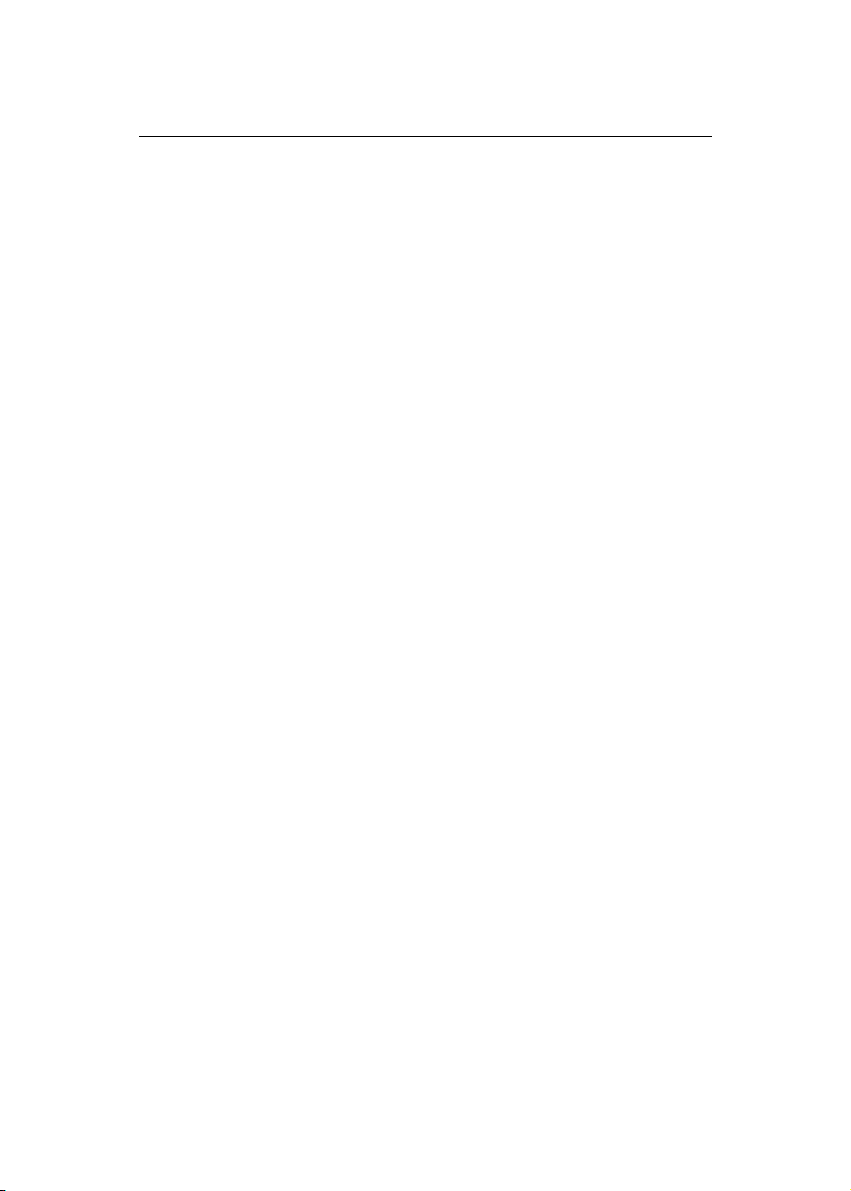
Partner® v6 Руководство пользователя
ТЕСТ TOEFL И ГРАММАТИКА--------------------------------- 68
Экзамен TOEFL ------------------------------------------------- 68
Грамматика------------------------------------------------------- 73
ОРГАНАЙЗЕР ---------------------------------------------------------- 76
ТЕЛЕФОНЫ---------------------------------------------------------- 77
ЗАМЕТКИ ------------------------------------------------------------- 82
РАСПИСАНИЕ ------------------------------------------------------ 85
КАЛЕНДАРЬ --------------------------------------------------------- 93
СКОРОПИСЬ -------------------------------------------------------- 94
ЧЕРТЕЖНАЯ ДОСКА --------------------------------------------- 97
ДИКТОФОН -------------------------------------------------------- 101
ВЫЧИСЛЕНИЯ ------------------------------------------------------ 105
КАЛЬКУЛЯТОР --------------------------------------------------- 105
ГРАФИЧЕСКИЙ КАЛЬКУЛЯТОР ---------------------------- 106
КРЕДИТНЫЙ КАЛЬКУЛЯТОР -------------------------------- 111
БУХГАЛТЕР-------------------------------------------------------- 114
МАТЕМАТИЧЕСКИЕ ФОРМУЛЫ---------------------------- 117
КОНВЕРТАЦИЯ ВАЛЮТ--------------------------------------- 118
ПЕРЕВОД МЕР И ВЕСОВ ------------------------------------- 121
СПРАВОЧНАЯ ИНФОРМАЦИЯ-------------------------------- 123
МЕСТНОЕ И ПОЯСНОЕ ВРЕМЯ---------------------------- 123
Местное время------------------------------------------------ 124
Поясное время ------------------------------------------------ 130
ПУТЕВОДИТЕЛЬ------------------------------------------------- 131
ТЕЛЕФОННЫЕ КОДЫ ------------------------------------------ 132
ИГРОВОЙ ЦЕНТР ----------------------------------------------- 134
Профессор ----------------------------------------------------- 134
Игра 5 ------------------------------------------------------------ 135
Архитектор ----------------------------------------------------- 136
Виселица-------------------------------------------------------- 138
СПРАВОЧНИК ---------------------------------------------------- 139
Соответствие размеров ------------------------------------ 139
Английские имена-------------------------------------------- 140
ПОДБОР ТЕЛЕФОНА------------------------------------------- 141
РЕШАТЕЛЬ КРОССВОРДОВ--------------------------------- 141
2
Page 3
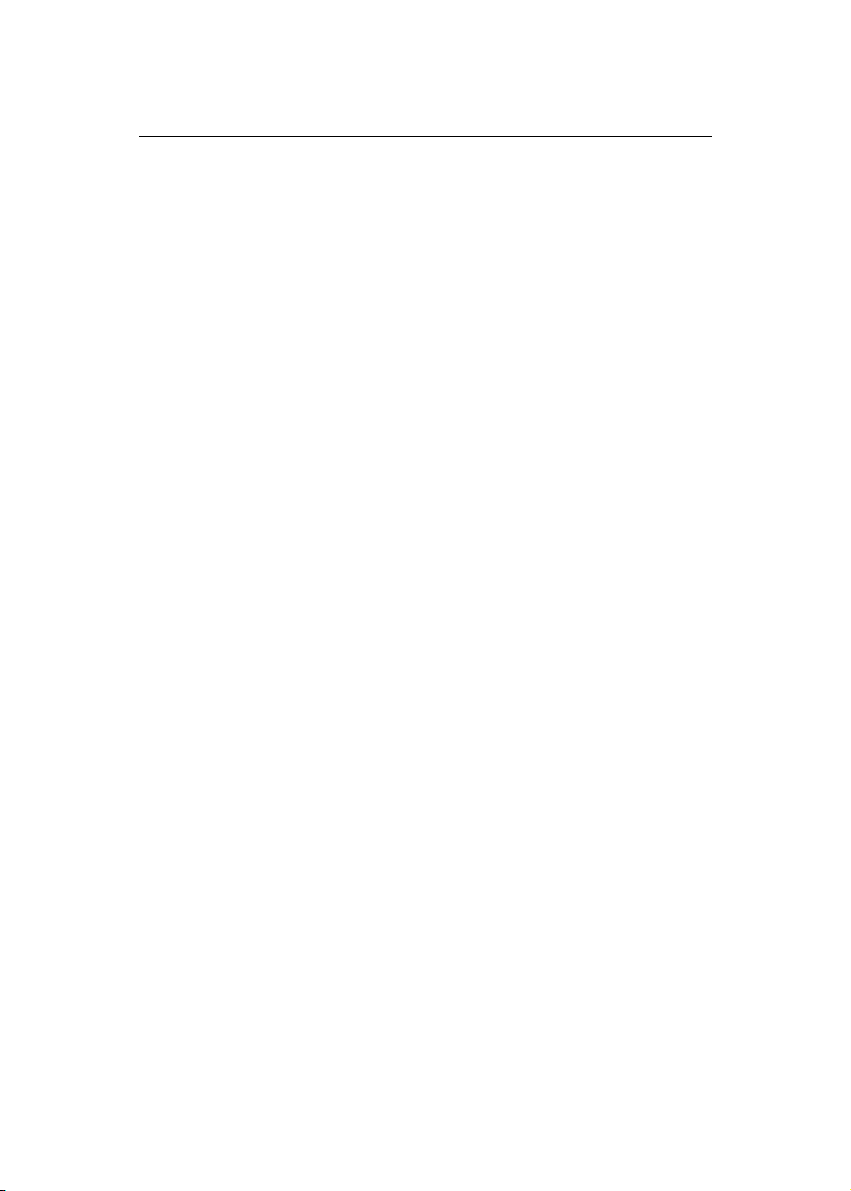
Partner® v6 Руководство пользователя
ЭКЗАМЕН НА ГРАЖДАНСТВО ------------------------------ 142
СВЯЗЬ------------------------------------------------------------------ 144
СВЯЗЬ С КОМПЬЮТЕРОМ----------------------------------- 144
Программное обеспечение-------------------------------- 145
Передача данных -------------------------------------------- 145
ФАКС----------------------------------------------------------------- 147
ЭЛЕКТРОННАЯ ПОЧТА --------------------------------------- 150
Создание электронного сообщения-------------------- 150
Прием и передача почты ---------------------------------- 152
Папка «Входящие» ------------------------------------------ 154
Папка «Исходящие» ----------------------------------------- 155
ДАННЫЕ ПРОВАЙДЕРА--------------------------------------- 156
ЛИЧНАЯ ИНФОРМАЦИЯ-------------------------------------- 160
СИСТЕМНЫЕ НАСТРОЙКИ ------------------------------------- 162
ВЫБОР ЯЗЫКА--------------------------------------------------- 162
УСТАНОВКИ------------------------------------------------------- 163
Сигнал клавиш ------------------------------------------------ 163
Первый экран-------------------------------------------------- 164
Время до выключения -------------------------------------- 164
Параметры речи---------------------------------------------- 165
Настройка дисплея ------------------------------------------ 166
Сигнал расписания ------------------------------------------ 166
Тип телефонной линии (факс) --------------------------- 167
Формат даты--------------------------------------------------- 168
Проверка батареек ------------------------------------------ 168
Скорость передачи данных ------------------------------- 168
ЗАЩИТА ДАННЫХ----------------------------------------------- 169
Установка пароля -------------------------------------------- 170
Включение защиты ------------------------------------------ 171
Выключение защиты ---------------------------------------- 172
Изменение или удаление пароля ----------------------- 173
Настройка системы защиты------------------------------- 173
ПРОВЕРКА ПАМЯТИ ------------------------------------------- 174
УДАЛЕНИЕ ДАННЫХ ------------------------------------------- 175
ОПИСАНИЕ ФУНКЦИЙ----------------------------------------- 175
О СЛОВАРЕ ------------------------------------------------------- 176
3
Page 4
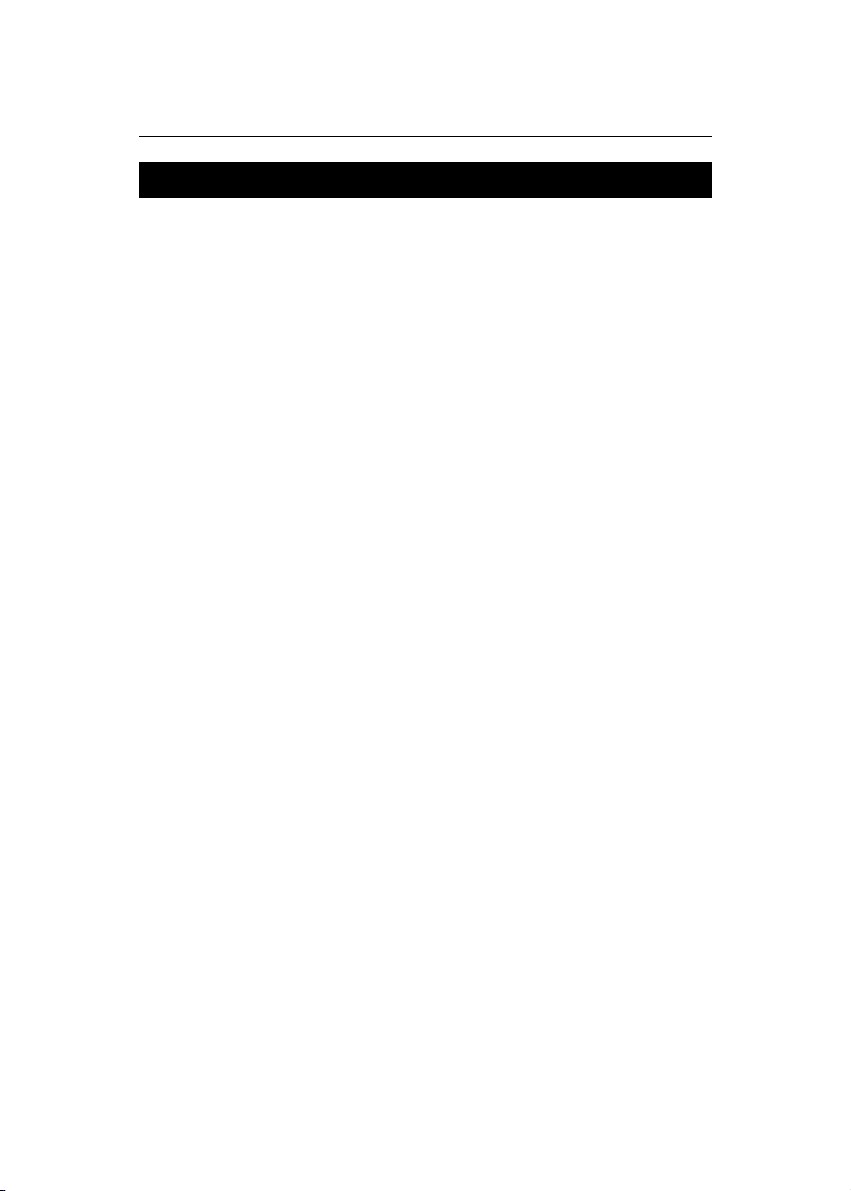
Partner® v6 Руководство пользователя
ВВЕДЕНИЕ
Поздравляем Вас с приобретением англорусского/русско-английского многофункционального
словаря-органайзера Partner
воплотил в себе многолетний опыт лингвистов,
инженеров и программистов компании Эктако и
представляет шестое поколение
высокопроизводительных интегрированных обучающих
систем. Вы являетесь владельцем наиболее
совершенного электронного устройства, когда-либо
выпущенного для изучения иностранного языка.
Характеристики и возможности Partner
Основной англо-русский и русско-английский
словарь, содержащий более миллиона слов,
включая идиомы, общеупотребительные и
сленговые выражения, а также медицинские,
технические, юридические и деловые термины
Толковый словарь английского языка
Англо-украинский и украинско-русский словарь
Справочник распространенных английских
терминов
Полный самоучитель TOEFL с примерами тестов
и мгновенным подсчетом набранных баллов
Электронный справочник английской грамматики с
удобным механизмом поиска по разделам
Справочник по подготовке к экзамену на
гражданство США
Наиболее популярные американские идиомы
Английские неправильные глаголы
Туристический разговорник с функцией звукового
воспроизведения
Тематический справочник общеупотребительных
английских выражений с переводом на русский,
®
v6. Этот словарь
®
v6:
4
Page 5
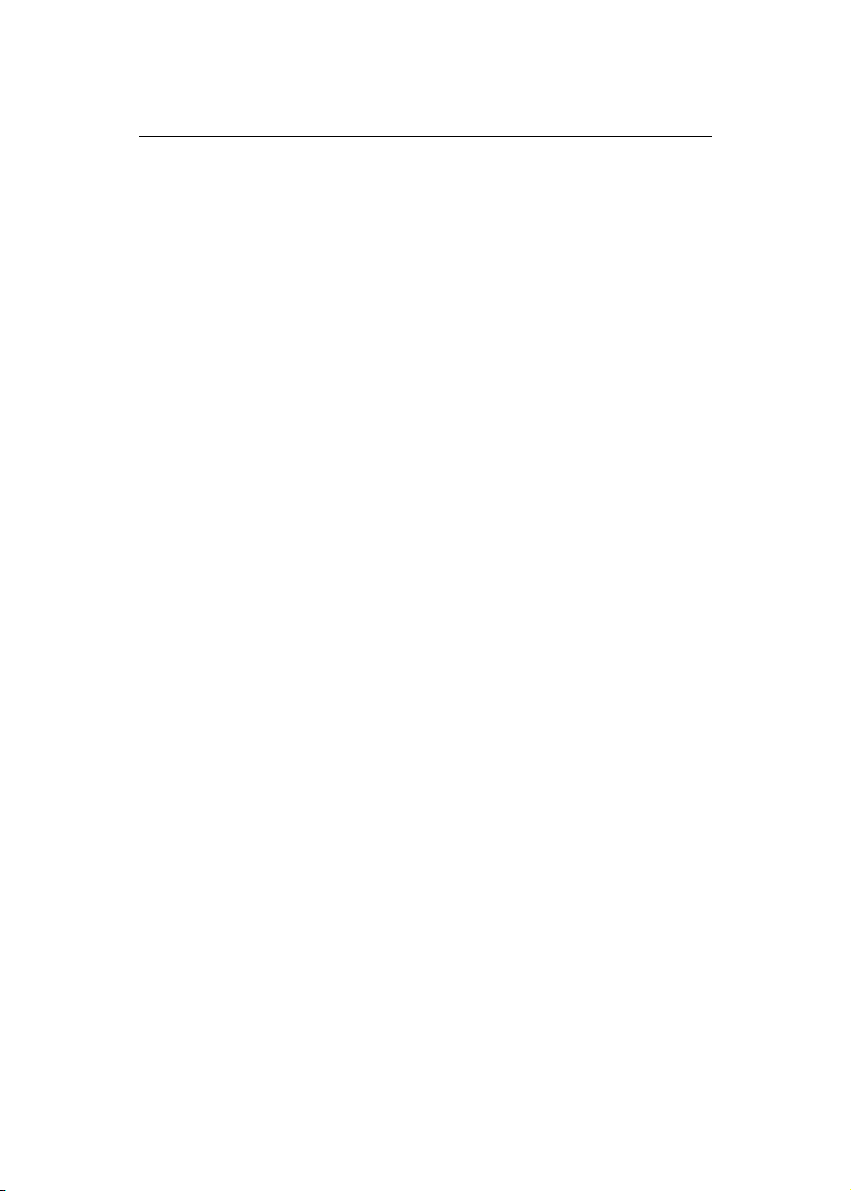
Partner® v6 Руководство пользователя
французский, немецкий, итальянский,
португальский и испанский языки
Высококачественное воспроизведение английской
речи
Автоматический перевод связного текста
Интерактивный фонетический практикум с
функцией коррекции произношения
Возможность расширять словарную базу за счет
записи новых слов
Завоевавшая широкое признание система
коррекции правописания Vector Ultima
Система ускоренного распознавания вводимого
слова
Органайзер с общим объемом памяти 2 Мб –
поддерживает английский и русский языки,
снабжен функцией поиска, содержит разделы:
Телефоны, Расписание, Скоропись, Чертежная
доска и Диктофон
Справочный раздел с путеводителем по странам
мира, списками озвучиваемых английских имен,
эквивалентами размеров одежды и обуви,
информацией о местном и поясном времени и пр.
Игровой центр, включающий 4 увлекательные
игры
Решатель кроссвордов с обучающими функциями
Арифметический, графический и кредитный
калькуляторы
Система управления кредитными картами и
банковскими счетами «Бухгалтер»
Встроенные системы связи: факс и электронная
почта
Цифровой диктофон для записи и воспроизведения
звука
5
Page 6
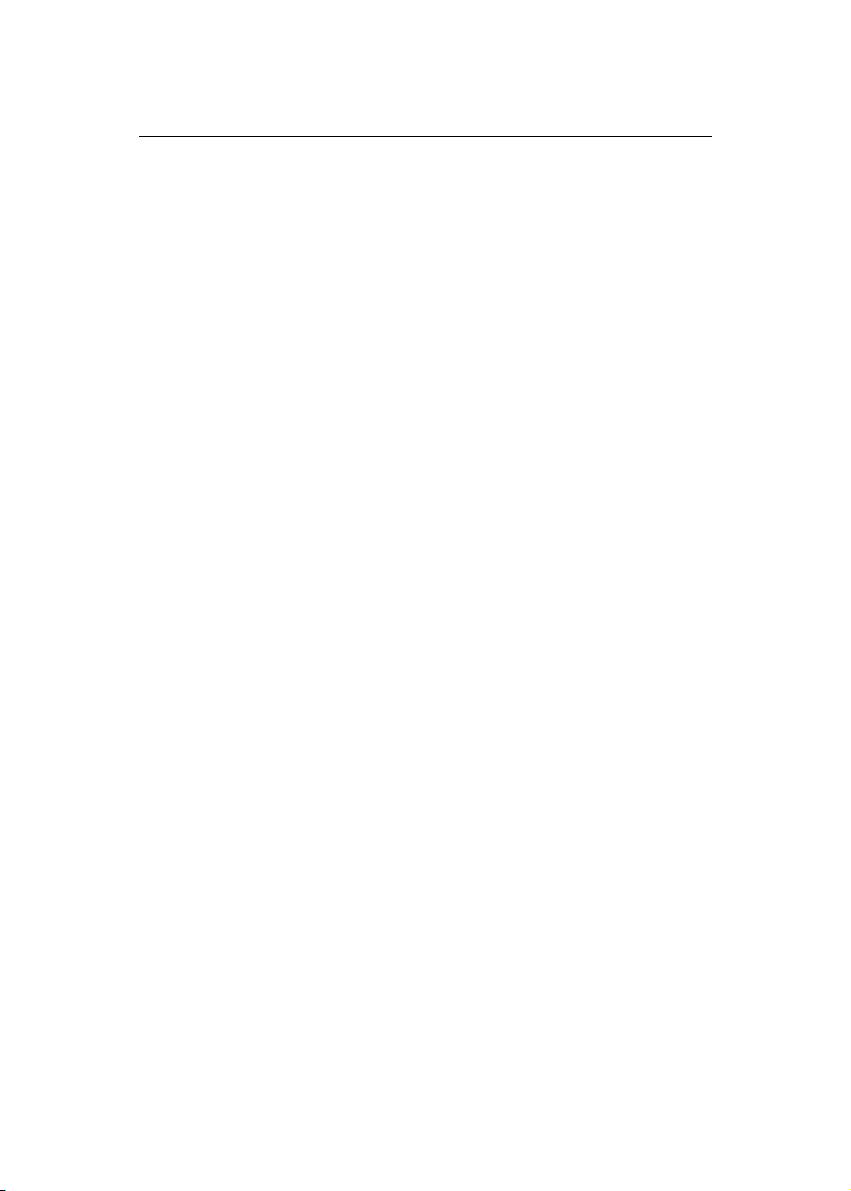
Partner® v6 Руководство пользователя
Справочник общеупотребительных
математических формул
Электронная книжка для записи и хранения личной
информации
Конвертор валют
Конвертор мер и весов
Высокоскоростной обмен данными и синхронизация
с персональным компьютером
Двуязычный интерфейс
Будильник
Звуковая система напоминания о запланированных
событиях
Говорящие часы
Календарь
Телефонная книжка с сортировкой и быстрым
поиском
Система защиты данных от
несанкционированного доступа
Возможность подключения внешнего источника
питания
Последние достижения в технологии воспроизведения
речи, реализованные в Partner
®
v6, позволят Вам
прослушивать чистое произношение английских слов и
фраз.
В отличие от других портативных электронных
словарей, Partner
®
v6 имеет уникальную возможность
ввода информации двумя способами: как с удобной
клавиатуры, так и непосредственно с экрана – с
помощью специального пера.
♦ Внимание! Поскольку производитель стремится к
постоянному усовершенствованию дизайна и
улучшению потребительских качеств изделий Partner
возможны незначительные отличия купленного Вами
устройства от его описания в данном Руководстве.
6
®
,
Page 7
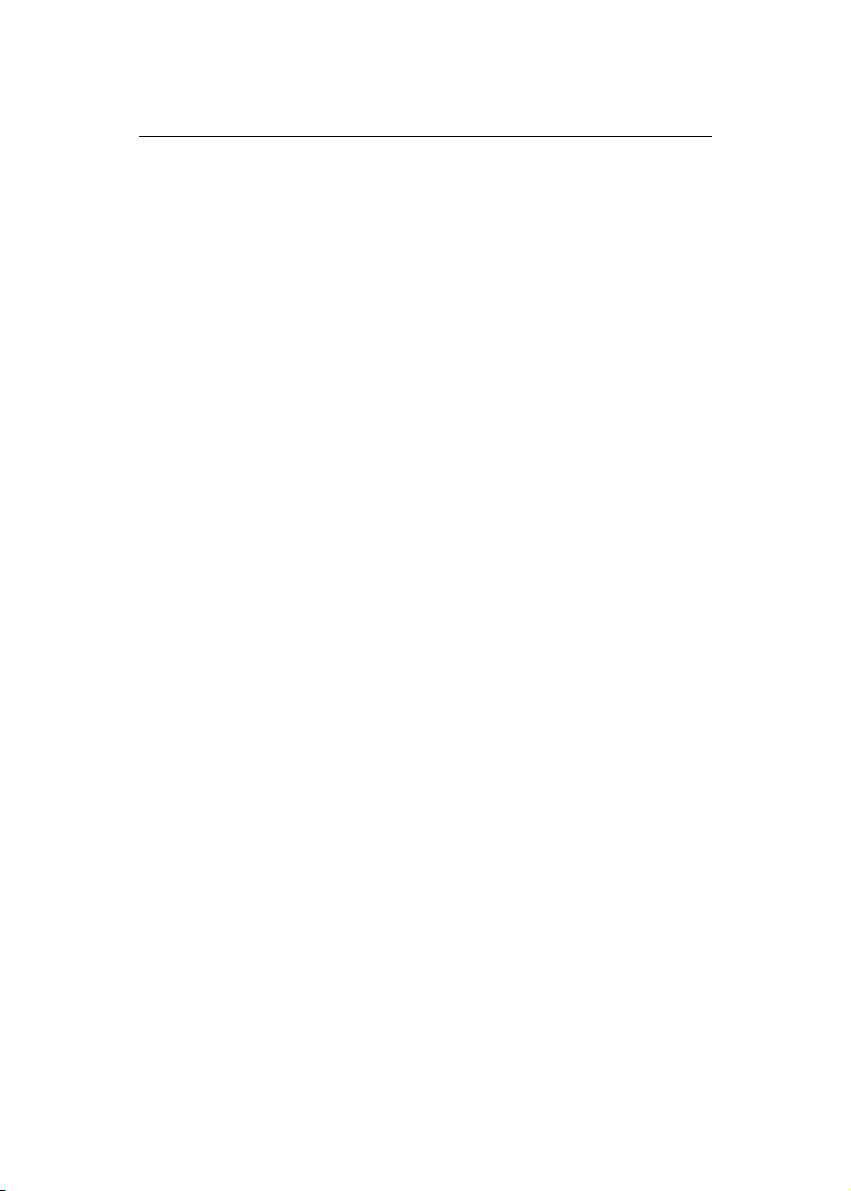
Partner® v6 Руководство пользователя
®
♦ Внимание! Partner
v6 прошел тестирование на
соответствие всем требованиям для решения
Проблемы 2000-го года. Диапазон правильно
исчисляемых дат – с 1 января 1900 года по 31 декабря
2099 года.
Многофункциональный словарь-органайзер Partner
предоставляет Вам неограниченную свободу общения.
Работайте, учитесь и отдыхайте с Partner
®
, и он станет
®
v6
Вашим незаменимым помощником!
7
Page 8
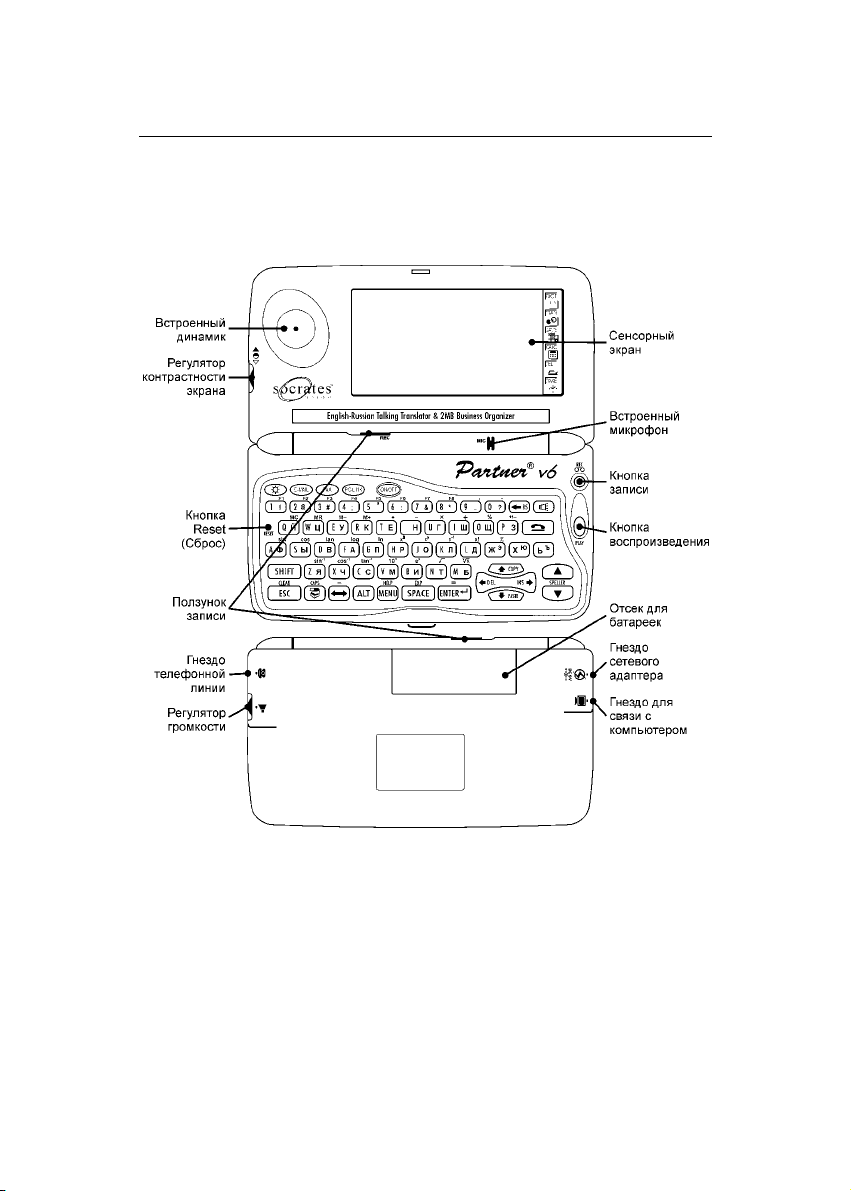
Partner® v6 Руководство пользователя
Общий вид
Ниже приведен Общий вид Partner® v6 с указанием
гнезд подключения внешних устройств.
Источники питания
Partner® v6 работает от двух батареек типа AAA (LR03).
Когда батарейки разряжаются, на экране появляется
предупреждающее сообщение.
При этом блокируются функции записи звука,
произношения и электронной связи. Это дает
8
Page 9
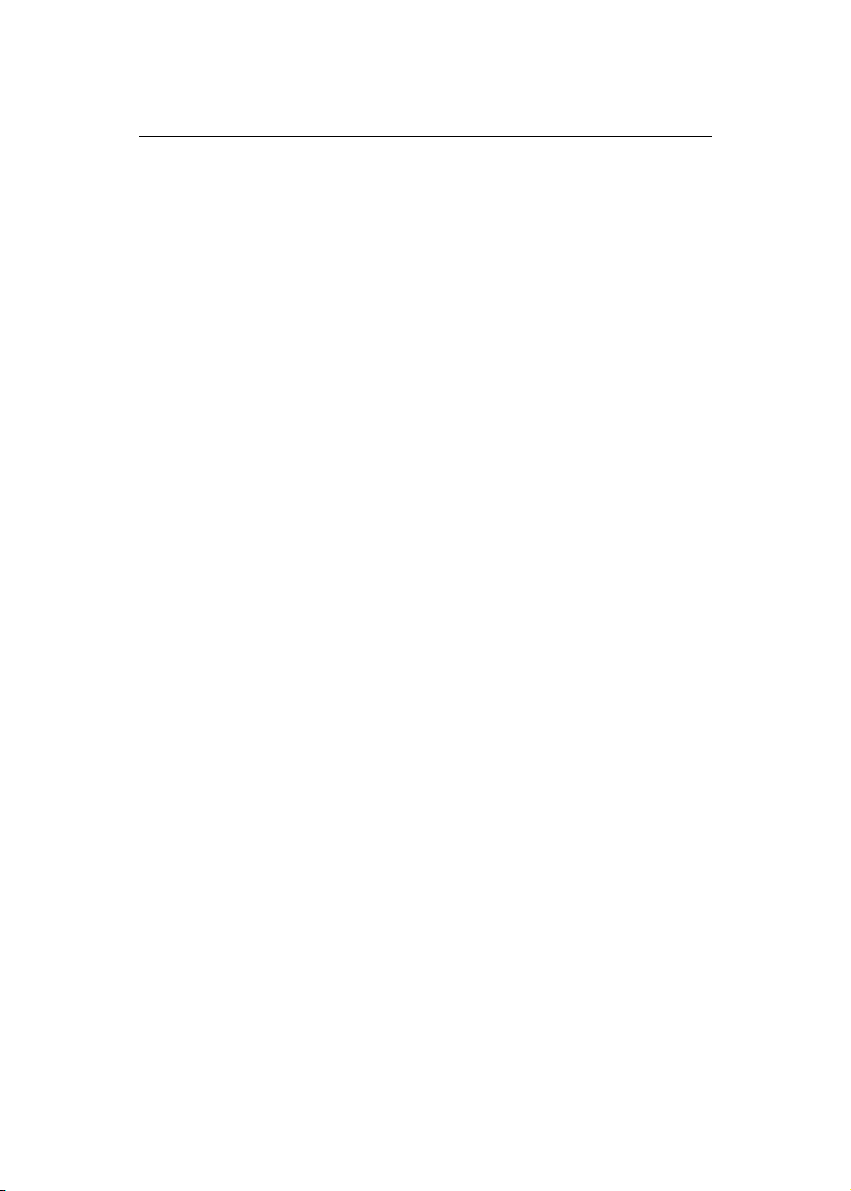
Partner® v6 Руководство пользователя
возможность избежать полного разряда батареек, а
вследствие этого – потери данных, хранящихся во
временной памяти устройства.
Чтобы восстановить полную функциональность
устройства, а также предотвратить возможную потерю
Ваших данных, рекомендуем заменить батарейки, как
только представится возможность. Не используйте
одновременно старые и новые батарейки.
Порядок смены батареек
Нажмите кнопку ON/OFF, чтобы выключить
•
устройство.
• Сдвиньте крышку отделения для батареек по
направлению от центра устройства.
• Извлеките старые батарейки.
• Установите новые батарейки в соответствии с
полярностью, обозначенной значками «+», «−»
внутри отделения для батареек.
• Установите крышку отделения для батареек,
задвинув ее до легкого щелчка. Убедитесь, что
крышка установлена правильно.
♦ Внимание! У Вас есть 2 минуты, чтобы заменить
батарейки без риска потерять данные, хранящиеся во
временной памяти устройства. Не превышайте лимит
в 2 минуты! Ни производитель, ни продавец или
представитель компании не несут ответственности за
возможную потерю пользовательских данных,
хранящихся во временной памяти устройства (см. стр.
Error! Bookmark not defined.).
Обратитесь к разделу «Инициализация» на стр. 10, где
приведены рекомендации на случай, если при
включении устройства после замены батареек появится
сообщение об инициализации.
9
Page 10
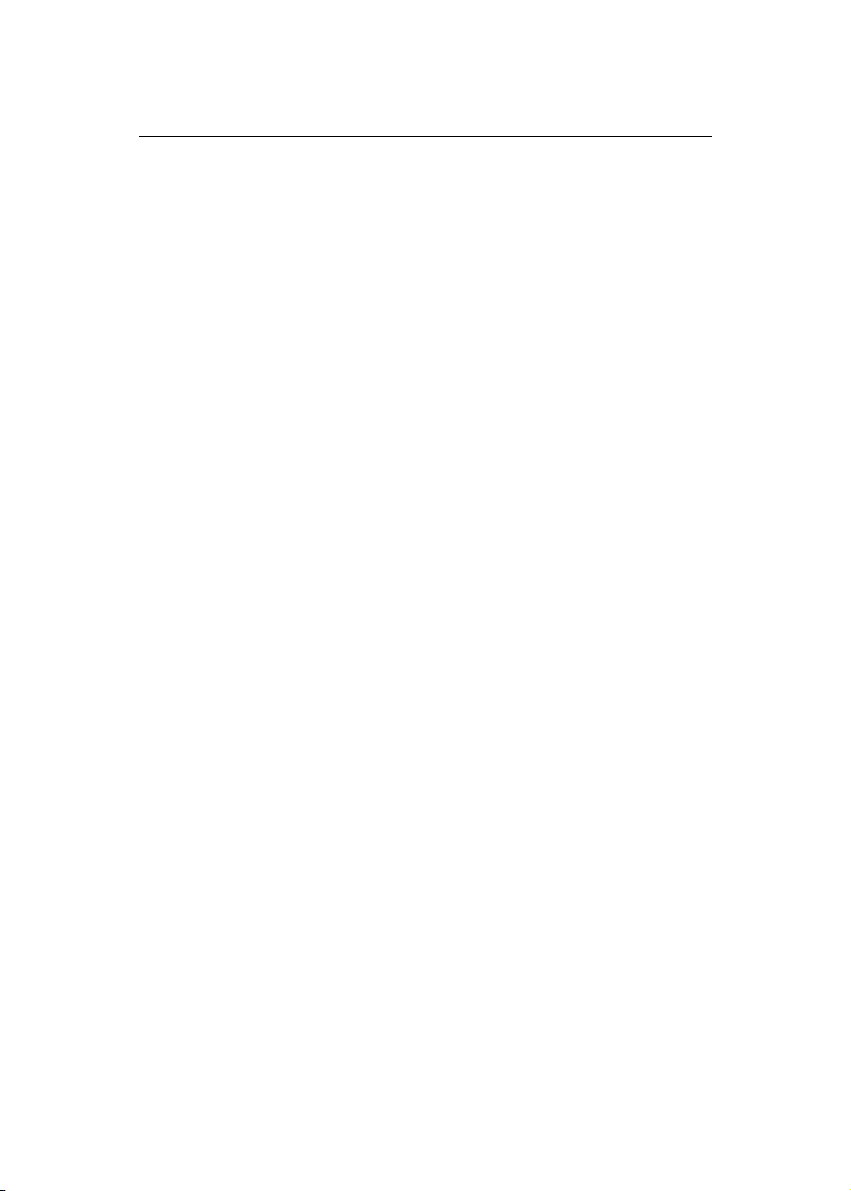
Partner® v6 Руководство пользователя
♦ Внимание! Не пытайтесь заменять батарейки при
включенном устройстве. Это может привести к его
серьезному повреждению. Если Вам не удается
выключить устройство с помощью клавиши ON/OFF,
нажмите кнопку RESET, расположенную слева от буквы
Q на клавиатуре, и перезагрузите устройство.
Обратитесь к разделу «Инициализация» на стр. 10,
чтобы получить дополнительную информацию.
®
♦ Внимание! Partner
v6 снабжен гнездом для
подключения внешнего источника питания.
Использование не соответствующего
спецификации блока питания может привести к
выходу устройства из строя и прекращению в
связи с этим годовой гарантии.
Блок питания должен обеспечивать напряжение
постоянного тока 9В и силу тока минимум 300 мА.
♦ Внимание! Использование электронной связи требует
значительных затрат энергии. Мы настоятельно
рекомендуем Вам пользоваться внешним блоком
питания при передаче факсимильных и электронных
сообщений.
Для приобретения блока питания обратитесь к
продавцу или позвоните по телефонам в США: +1(800)
710-7920 или в России: +7(812) 545-3838.
Инициализация
Процедура инициализации словаря осуществляется:
• при первом включении Partner
®
v6
• если устройство находилось без батареек более
двух минут (например, во время их замены)
• после его перезагрузки с помощью кнопки RESET.
10
Page 11
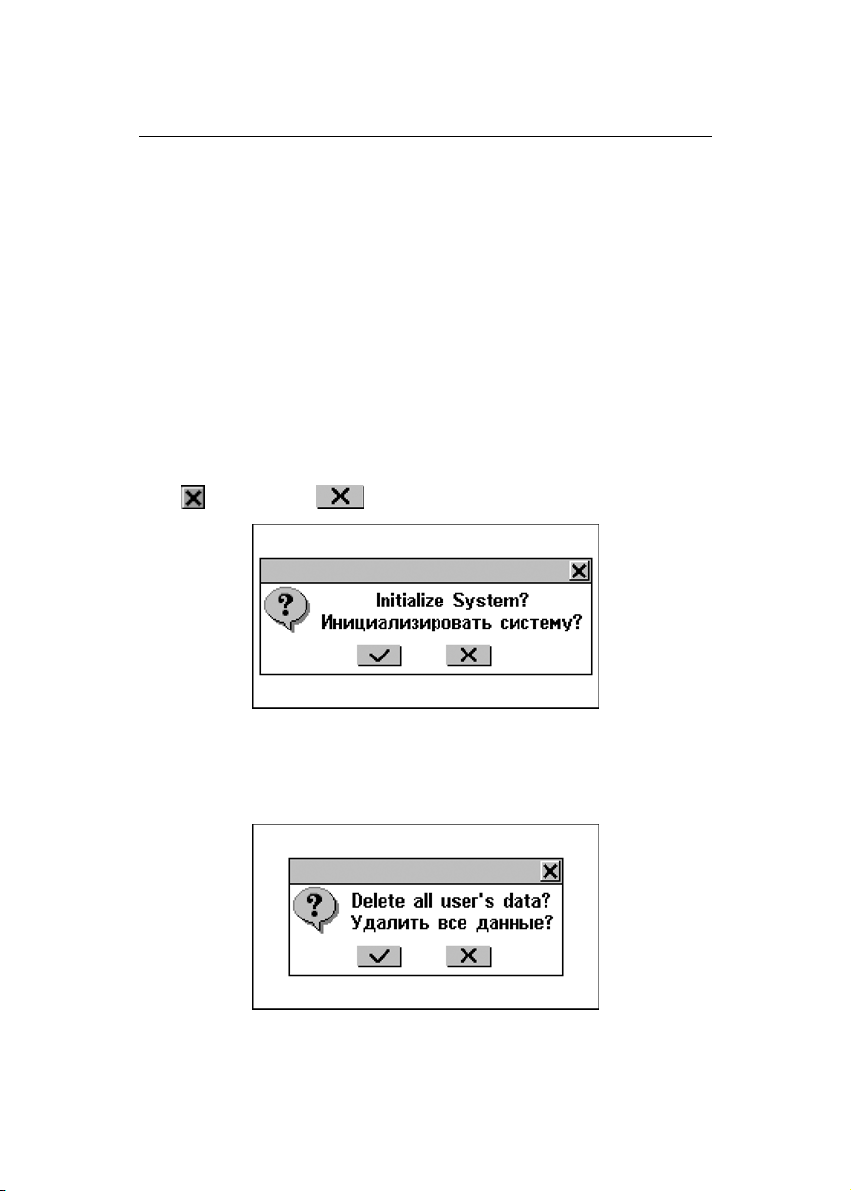
Partner® v6 Руководство пользователя
♦ Внимание! Кнопка RESET находится на левой стороне
клавиатуры, рядом с клавишей Q. Доступ к ней
осуществляется с помощью любого тонкого длинного
предмета типа скрепки. Ни в коем случае не
пользуйтесь для этого иголкой или булавкой, это может
повредить устройство.
В зависимости от предыдущего состояния устройства
на экране появится либо запрос Инициализировать
систему? либо сообщение Система
инициализирована!
Чтобы сохранить пользовательские данные и
настройки, при появлении запроса Инициализировать
систему?, нажмите ESC или коснитесь пером значка
или кнопки .
Если Вы подтвердите этот запрос, у Вас еще будет
возможность отменить инициализацию, ответив
отрицательно на последующий запрос Удалить все
данные?
11
Page 12
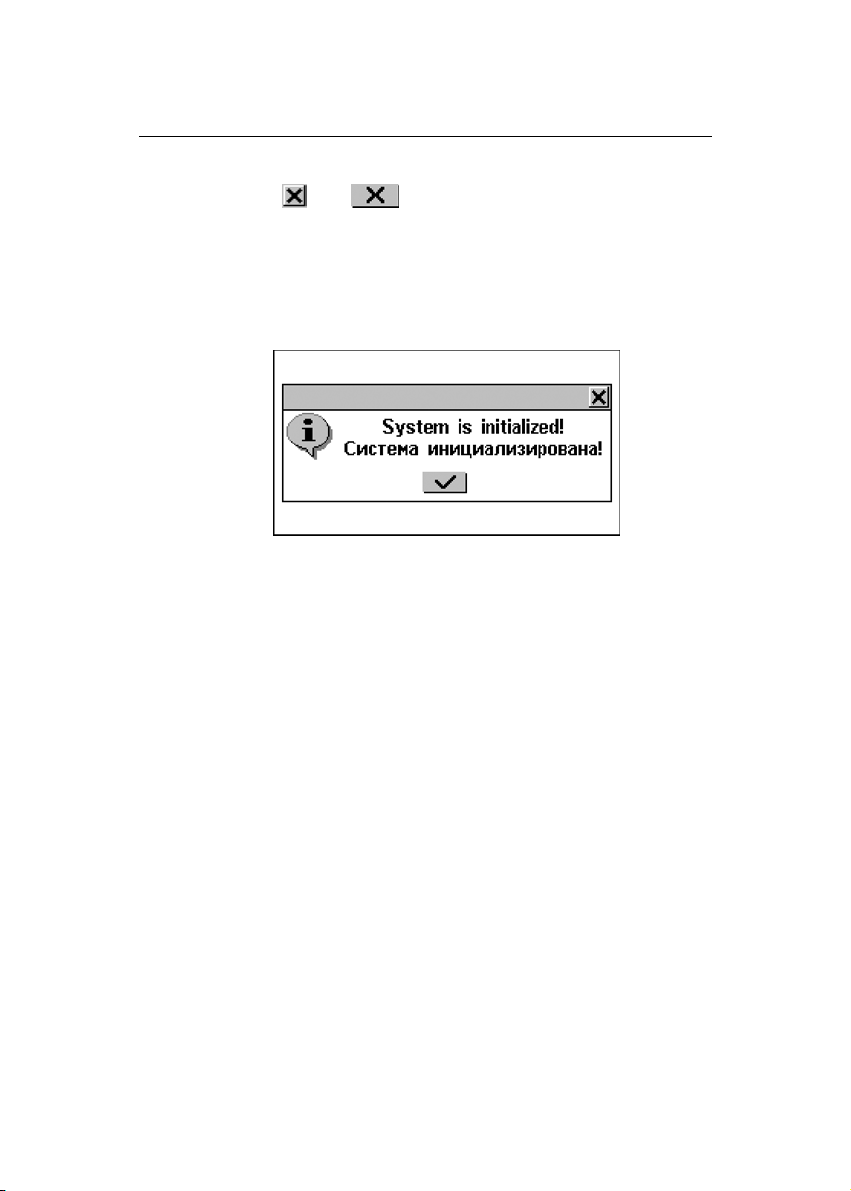
Partner® v6 Руководство пользователя
Чтобы сохранить свои данные, нажмите ESC либо
коснитесь
или .
Сообщение Система инициализирована! говорит о
том, что произведена инициализация, временная
память очищена от всех данных и настройки
устройства приведены к установленным на заводе по
умолчанию.
Возможно, в ходе инициализации Вам придется
произвести калибровку сенсорного экрана, которая
устанавливает точное расположение и расстояние
между чувствительными элементами экрана.
Пожалуйста, обратитесь к главе «Настройка дисплея»
на стр. 166, где описывается эта процедура.
После первого включения, а также после полной
инициализации устройства по умолчанию
устанавливается английский язык для вывода всех
сообщений системы. Если Вы предпочитаете видеть
меню и сообщения на русском языке, обратитесь к
главе «Выбор языка» на стр. 162, где описывается
соответствующая процедура настройки.
Данное Руководство, поскольку оно рассчитано на
русскоязычного пользователя, предполагает, что для
сообщений интерфейса установлен русский язык.
12
Page 13
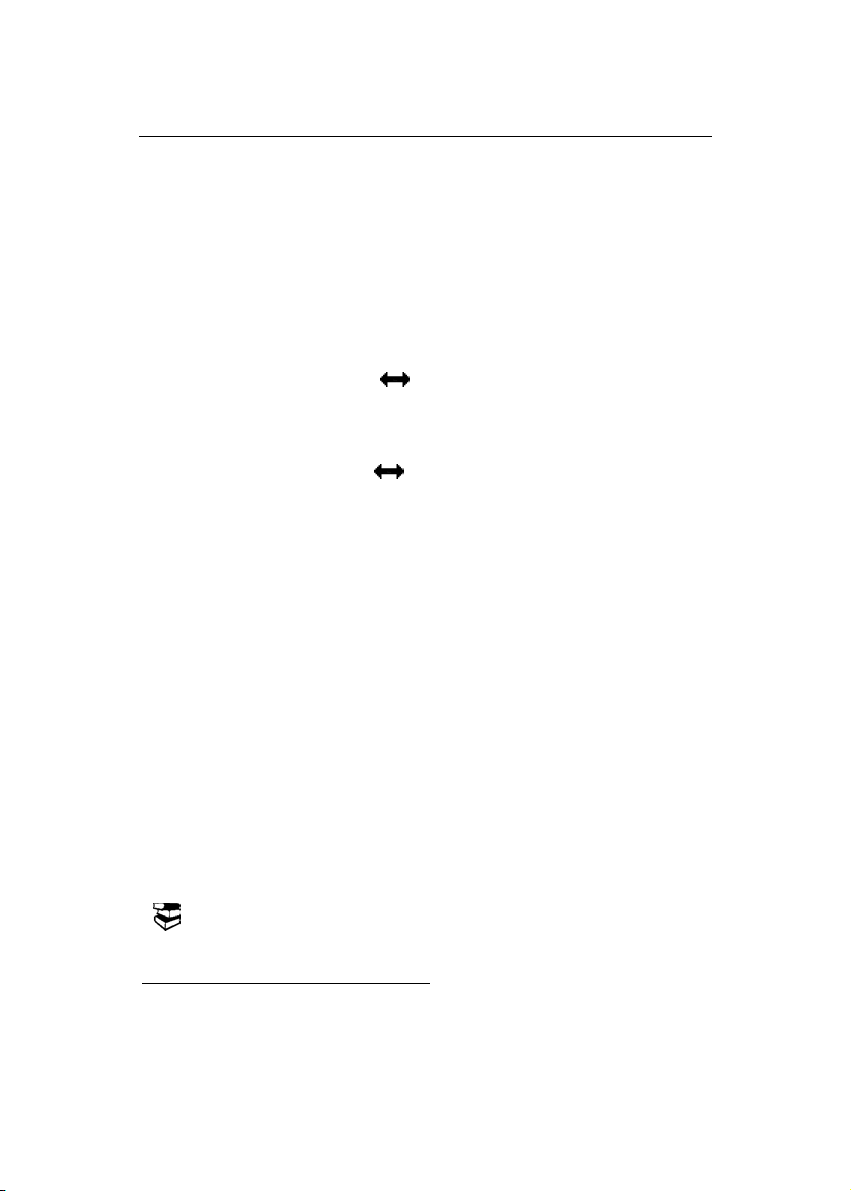
Partner® v6 Руководство пользователя
Клавиатура
В Partner® v6 используются стандартные раскладки
клавиатуры QWERTY для английского языка и ЙЦУКЕН
для русского.
Набор отображаемых на виртуальной клавиатуре
символов зависит от языка, на котором
осуществляется ввод. Язык ввода можно переключить
с помощью клавиши
в Украинском словаре режим ввода национальных
символов переключается автоматически и связан с
направлением перевода, которое также можно
изменить клавишей
♦ Внимание! При работе с Partner
нет необходимости удерживать клавиши в нажатом
положении – достаточно просто нажать один раз и
отпустить.
Описание функциональных и управляющих клавиш
приводится ниже.
. В Основном словаре, а также
.
®
v6, в отличие от ПК,
1
Функциональные клавиши
ON/OFF Включить/выключить устройство
RESET Перезагрузить систему
MENU Открыть Главное
меню/Переключить кнопку
Главного меню
1
Клавиша1+Клавиша2 здесь и далее означает комбинацию
клавиш: вначале нужно нажать и отпустить Клавишу1, затем –
Клавишу2.
Открыть Основной словарь
13
Page 14
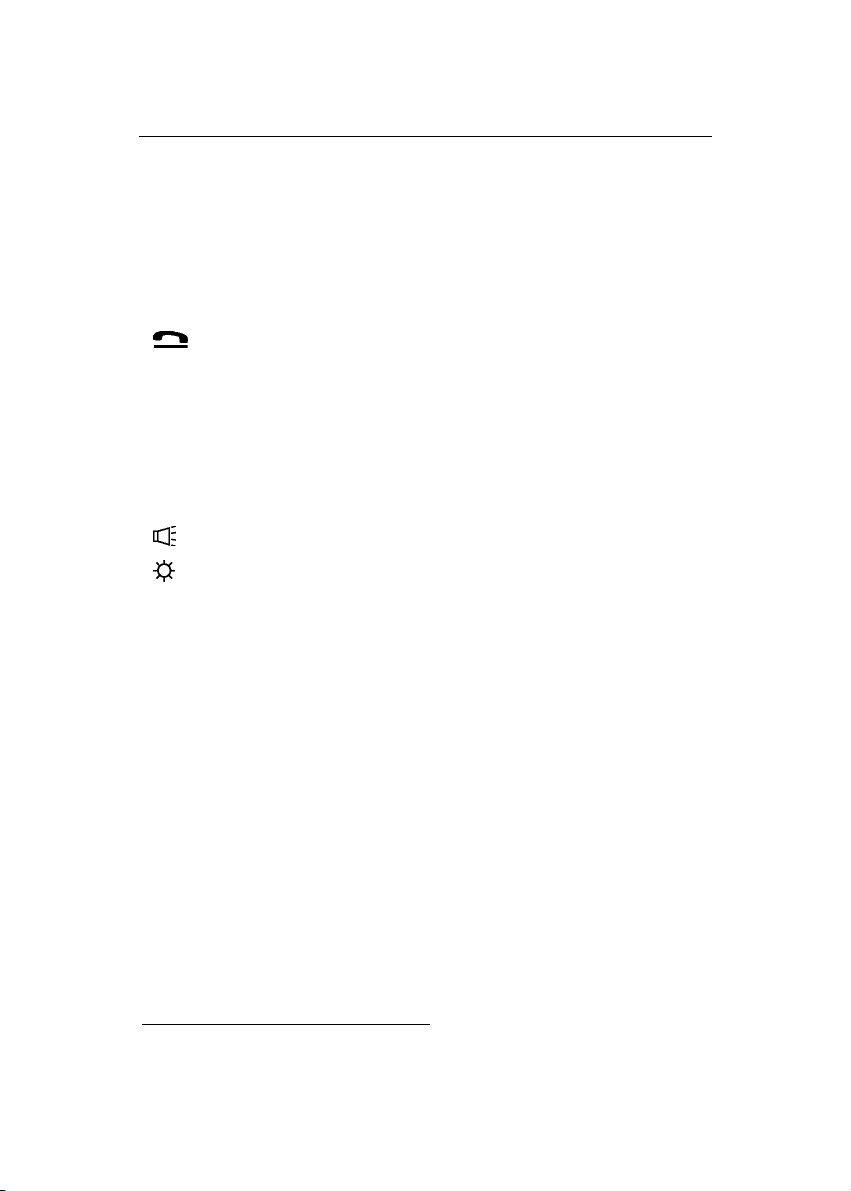
Partner® v6 Руководство пользователя
E-MAIL Отправить или принять
электронную почту
FAX Передать факс
PC-LINK Установить связь с персональным
компьютером
Открыть список телефонов
REC Записать звук
PLAY Воспроизвести звук
SHIFT+HELP Открыть Описание функций
SPELLER
Включить Проверку правописания
(SHIFT+u или t)
Произнести слово или текст
Подсветка экрана
2
Клавиши управления и редактирования
, Переместить курсор или область
выделения
, Переместить курсор или область
выделения/Прокрутить строки
u, t
Пролистать окно
просмотра/Переключить кнопку
Главного меню
ENTER Произвести действие/Начать новую
строку
SPACE Ввести пробел
ESC Закрыть активное окно/Отменить
операцию
2
Озвучены могут быть только английские слова и фразы.
14
Page 15

Partner® v6 Руководство пользователя
ALT+ Э, Ю, Ъ Ввести строчные Э, Ю, Ъ
SHIFT+ALT+Э,Ю,Ъ Ввести заглавные Э, Ю, Ъ
SHIFT Переключить на верхний регистр
SHIFT+ESC
(CLEAR)
SHIFT+CAPS Зафиксировать верхний регистр
SHIFT+COPY Скопировать выделенный фрагмент
SHIFT+PASTE Вставить фрагмент из буфера обмена
SHIFT+DEL Удалить выделенный фрагмент
BS Удалить символ слева от курсора
SHIFT+ Удалить символ справа от курсора
SHIFT+INS Переключить режим ввода
SHIFT+ F1…F8 Использовать функциональные
Описание символов математических операций
смотрите в разделе Вычисления.
Очистить строку ввода
(строку или сообщение) в буфер
обмена
Вставка/Замена
клавиши (описание функций см. в
разделах)
Переключить язык или направление
перевода
Экран
Partner® v6 имеет большой сенсорный экран с
подсветкой, что позволяет использовать
многочисленные функции устройства в удобном
графическом интерфейсе.
15
Page 16
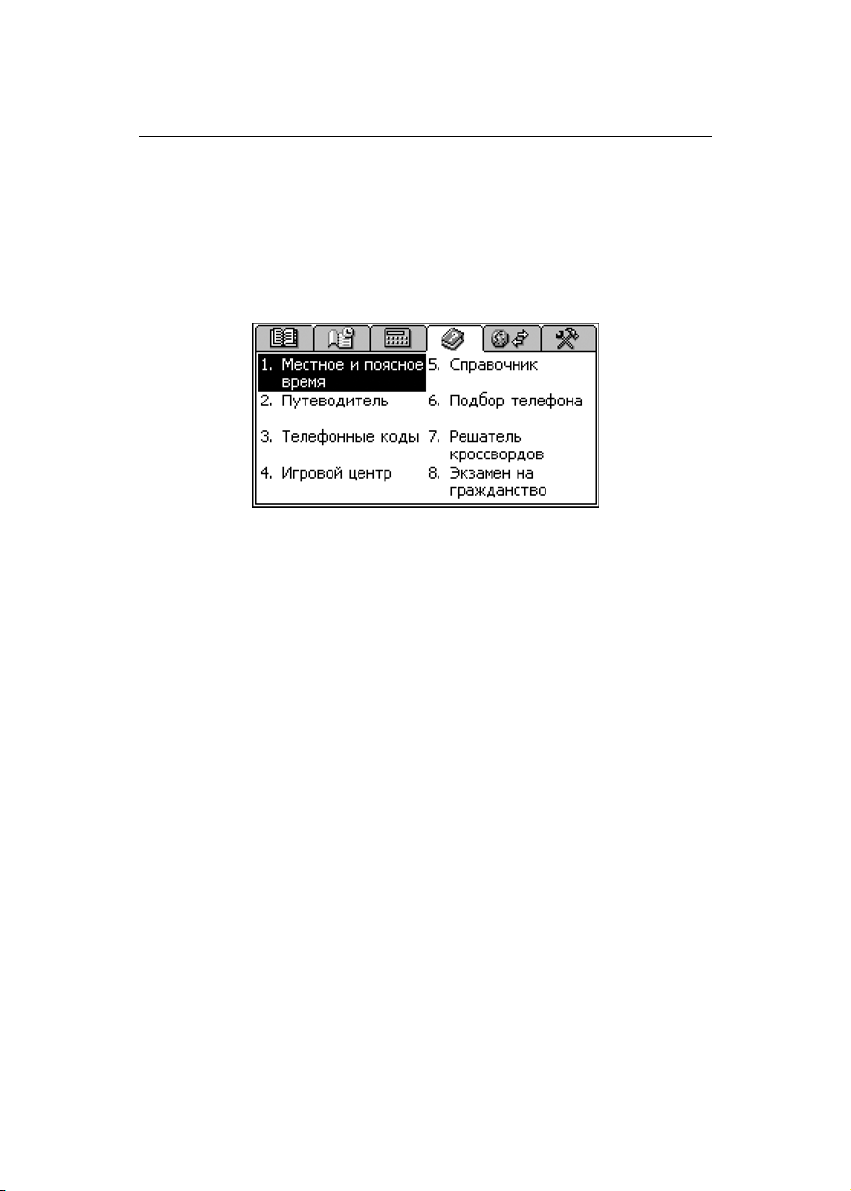
Partner® v6 Руководство пользователя
Элементы экрана
Чтобы осуществить операцию, Вам достаточно
коснуться экрана в том месте, где изображена кнопка,
символизирующая данную операцию, или имеется
выделенный заголовок раздела. Активная в данный
момент кнопка изображается нажатой.
Чтобы выполнить действие, аналогичное касанию
выделенного текста на экране, с помощью клавиатуры,
нужно переместить область выделения на выбранный
текст с помощью клавиш управления курсором
,,, и нажать ENTER.
В дальнейшем в этом Руководстве оба способа
активации команд (с помощью касания экрана либо
клавиатуры) могут описываться словом выбрать.
Перо
Для работы с сенсорным экраном рекомендуется
использовать специальное пластмассовое перо,
которое поставляется вместе с устройством. Оно
хранится в соответствующем гнезде в верхней части
корпуса.
Перо особенно полезно для операций, которые нельзя
выполнить с помощью клавиатуры. Например, чтобы
выделить произвольный текстовый фрагмент в
разделах Органайзера (операции ‘удалить',
'копировать’), или чтобы выделить группу слов в
16
Page 17
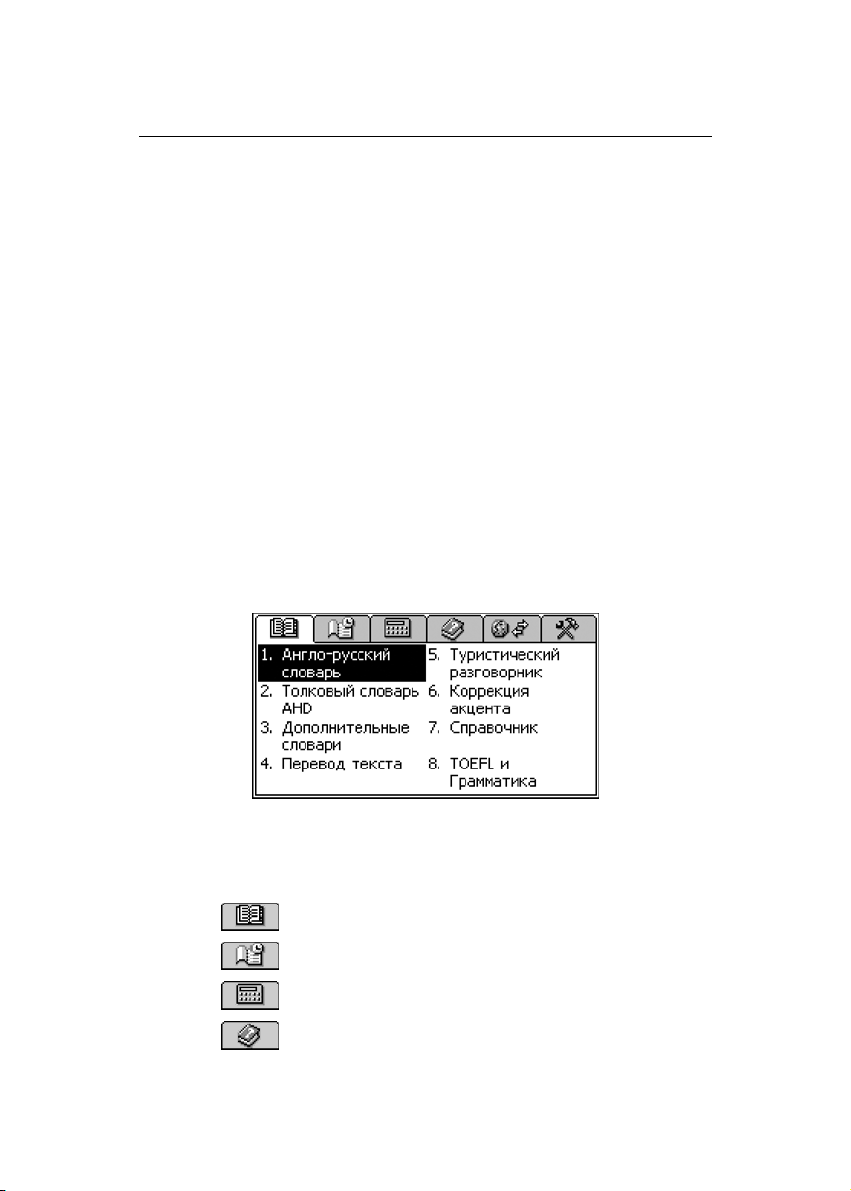
Partner® v6 Руководство пользователя
словарной записи (операции ‘получить
толкование/сделать обратный перевод’).
♦ Внимание! Если, по какой-либо причине, сенсорное
управление не работает, используйте клавиши MENU,
ENTER и клавиши управления курсором ,,,,
чтобы получить доступ к процедуре калибровки
сенсорного экрана (см. стр. 166).
Главное меню
Главное меню расположено в верхней части экрана и
представлено в виде ряда кнопок. Главное меню
появляется при включении устройства (если в разделе
Установки не указано иное, см. стр. 163), а также при
закрытии какого-либо раздела словаря или нажатии на
клавишу MENU. Главное меню состоит из шести
секций, каждая из которых обеспечивает доступ к
функциональным разделам Partner
®
v6.
Разделы могут содержать подразделы, а те, в свою
очередь, делиться на главы.
Главное меню включает шесть секций:
Словари
Органайзер
Вычисления
Справочная информация
17
Page 18
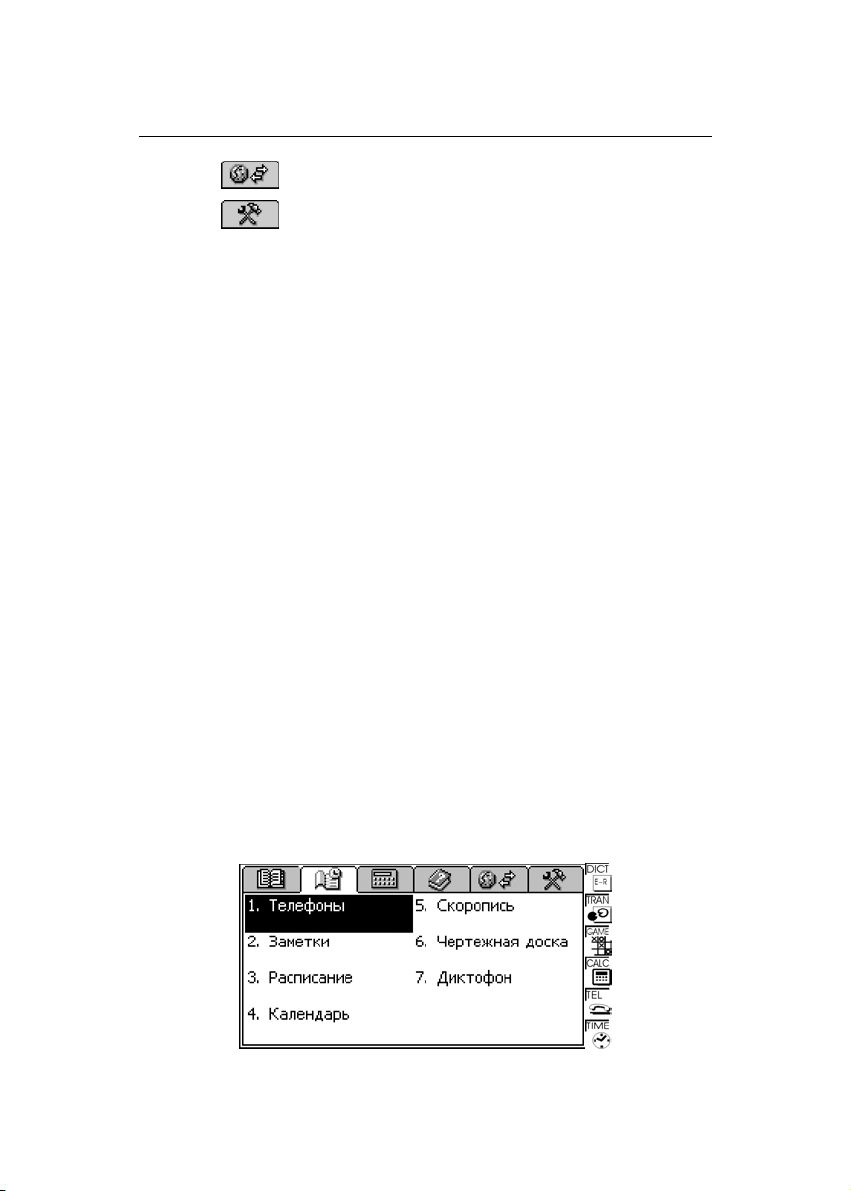
Partner® v6 Руководство пользователя
Выбор секции Главного меню
Наиболее простой способ выбрать секцию Главного
меню – коснуться соответствующей кнопки в верхней
части экрана.
С клавиатуры последовательное переключение секций
осуществляется нажатием на клавишу MENU либо одну
из клавиш прокрутки страниц t, u.
Выбор раздела
Чтобы открыть один из функциональных разделов
Partner
Главном меню. Затем проделайте одно из следующих
действий:
®
v6, сначала выберите нужную секцию в
Связь
Системные настройки
• коснитесь пером названия раздела
• переместите область выделения на название
раздела и нажмите клавишу ENTER
• нажмите на клавиатуре цифру, соответствующую
номеру раздела.
Боковая панель
Боковая панель ▼
18
Page 19
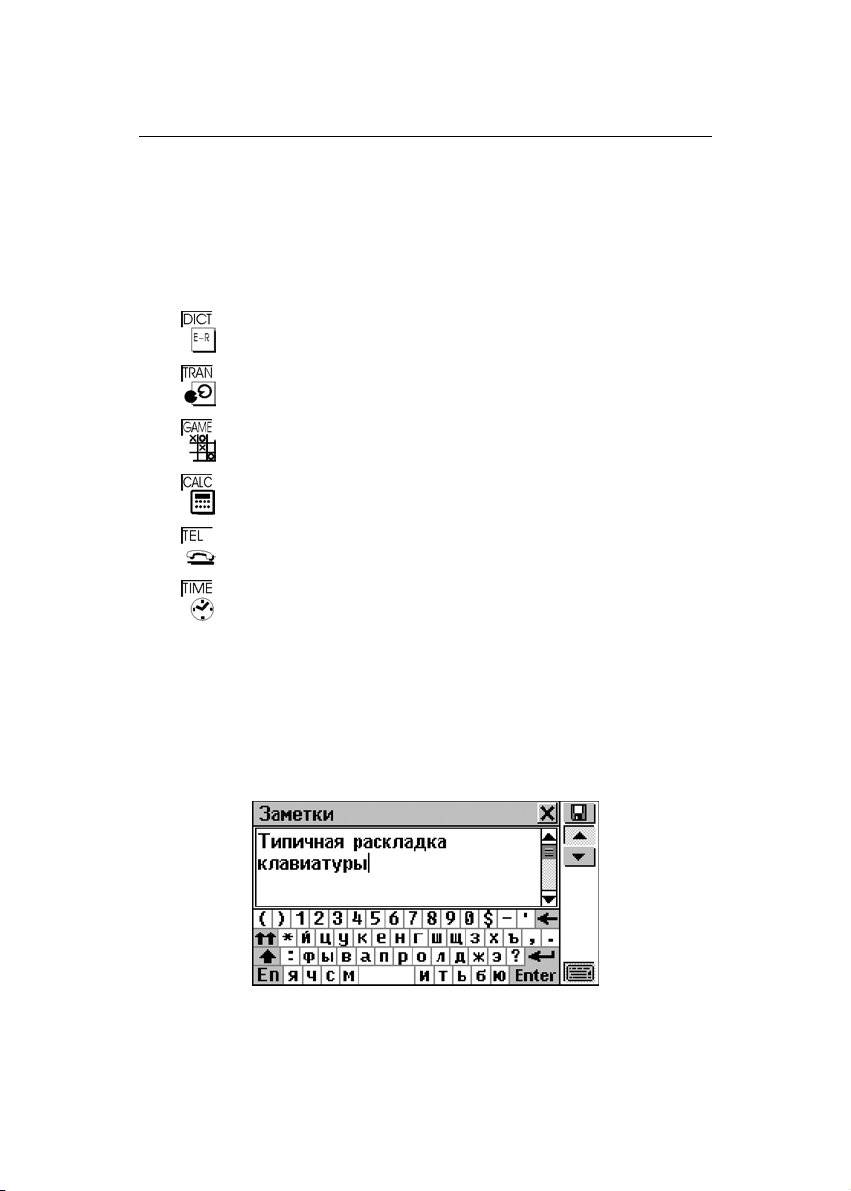
Partner® v6 Руководство пользователя
®
Для Вашего удобства в Partner
v6 предусмотрена
возможность прямого доступа к одному из шести
разделов, перечисленных ниже. Для этого нужно
нажать пером на соответствующую сенсорную кнопку,
расположенную на фиксированной Боковой панели в
правой части экрана:
Основной словарь
Перевод текста
Игровой центр
Калькулятор
Телефоны
Местное время (всплывающее окно и
говорящие часы)
Виртуальная клавиатура
Виртуальная клавиатура представляет собой набор
клавиш, изображенных на сенсорном экране
устройства, касание которых имитирует физическое
нажатие клавиш на клавиатуре устройства.
Раскладка виртуальной клавиатуры содержит символы
соответствующего алфавита, а также ряд специальных
19
Page 20

Partner® v6 Руководство пользователя
символов. Управляющие клавиши виртуальной
клавиатуры имеют следующие значения:
Виртуальная
клавиша
Действие Клавиатурный
эквивалент
Удаление символа
Ввод/Конец строки
,
Верхний регистр
Фиксация верхнего
регистра
Сменить язык
ввода
+
Вы можете скрыть виртуальную клавиатуру, чтобы
увеличить видимую область экрана. Коснитесь кнопки
в правом нижнем углу экрана или нажмите
SHIFT+F8. Чтобы показать виртуальную клавиатуру,
снова коснитесь кнопки
или нажмите SHIFT+F8.
♦ Внимание! В режиме верхнего регистра виртуальная
клавиатура содержит дополнительные символы.
♦ Внимание! Специфические буквы украинского
алфавита можно ввести только с виртуальной
клавиатуры в режиме верхнего регистра русской
раскладки.
20
Page 21
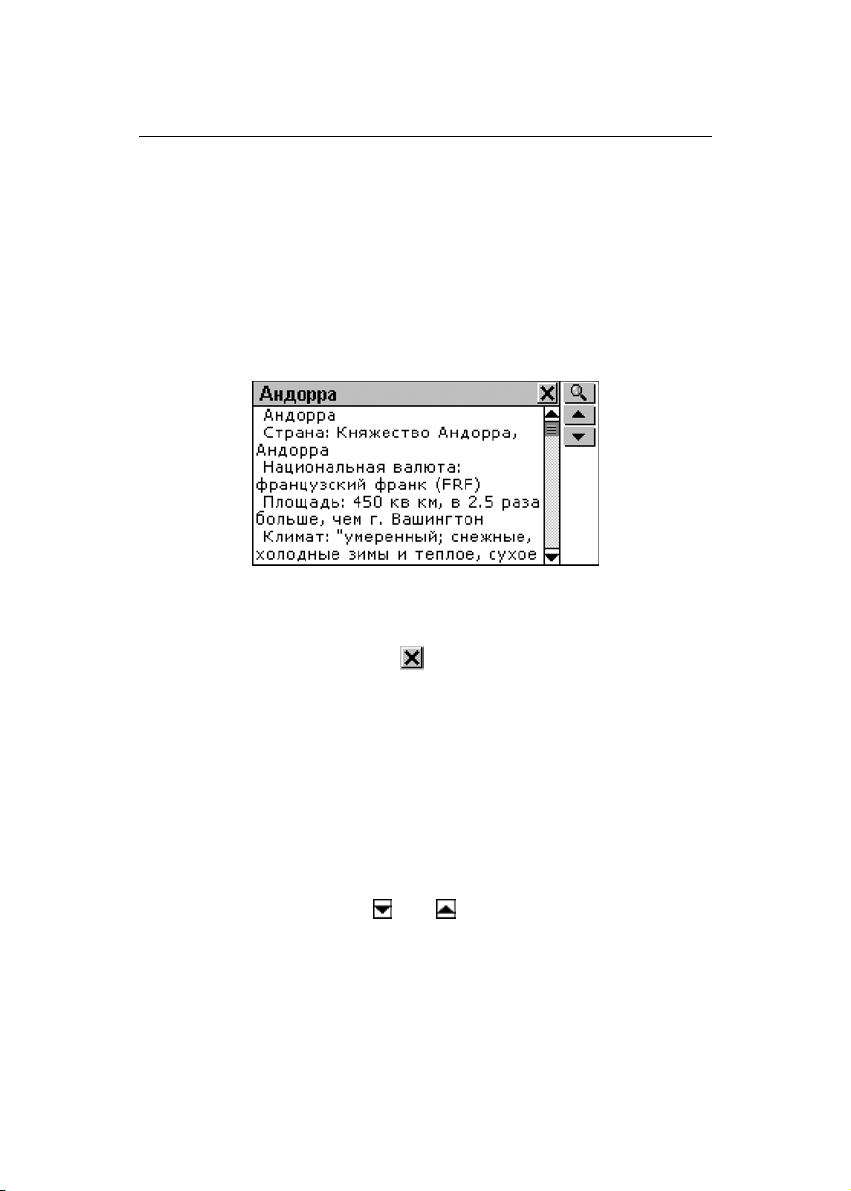
Partner® v6 Руководство пользователя
Окна
Любой раздел, всплывающее меню или запрос
появляются на экране Partner
®
v6 в так называемых
окнах.
Появляющееся окно представляет собой ограниченный
рамкой фрагмент экрана с двумя основными
элементами – Заголовком окна и Кнопкой закрытия
окна.
Заголовок окна содержит название текущего раздела
или заголовок сообщения. Любое окно можно закрыть,
нажав клавишу ESC на клавиатуре или коснувшись
Кнопки закрытия окна
в его верхнем правом углу.
В ряде случаев в окне могут присутствовать
вертикальная или горизонтальная Полосы прокрутки.
Положение Ползунка прокрутки отражает текущую
позицию той части информации, которая выведена на
экране, относительно всего содержимого окна.
На Полосе прокрутки:
• чтобы переместиться на одну строку вниз или
вверх, коснитесь пером Стрелок прокрутки –
соответственно
или
• чтобы быстро прокрутить информацию в окне,
коснитесь пером Ползунка прокрутки и, не
отрывая перо от экрана, протяните ползунок по
Полосе прокрутки в нужном направлении
21
Page 22
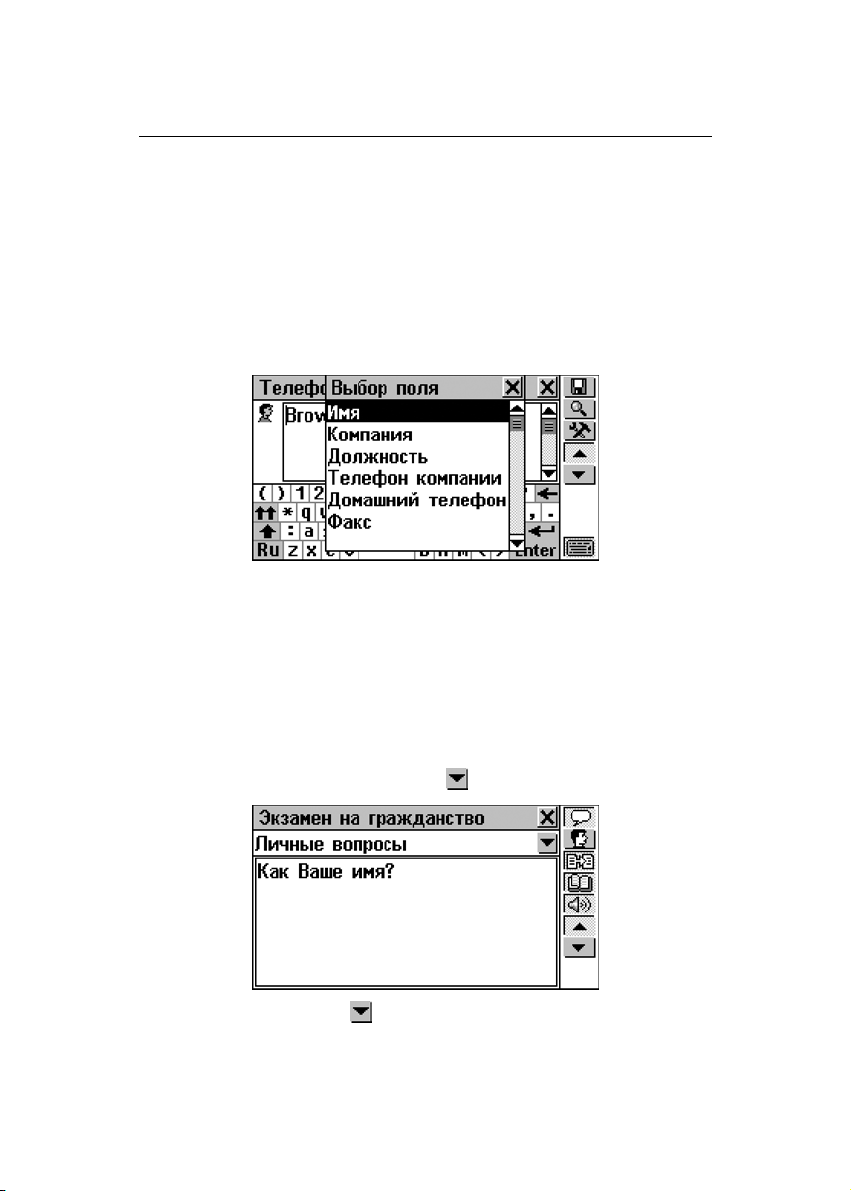
Partner® v6 Руководство пользователя
чтобы сразу переместиться в нужное место окна,
•
коснитесь пером Полосы прокрутки выше или
ниже Ползунка прокрутки.
Всплывающие и выпадающие меню
Всплывающее меню появляется поверх всех окон и
предлагает Вам выбрать один из предлагаемых
пунктов.
Чтобы выбрать строку, коснитесь ее пером, либо
переместите на нее область выделения с помощью
клавиш управления курсором и нажмите ENTER.
Кроме всплывающего меню, в Partner
®
v6 может
использоваться выпадающее меню, которое, не
являясь отдельным окном, тем не менее, также
предоставляет возможность выбора одного из
предлагаемых вариантов. О наличии выпадающего
меню сигнализирует значок
на экране.
Коснитесь значка
меню, например:
, чтобы развернуть выпадающее
22
Page 23

Partner® v6 Руководство пользователя
Для выбора нужного пункта коснитесь пером его
названия либо, предварительно выделив его, нажмите
ENTER. Чтобы свернуть меню, не выделяя его,
нажмите ESC или коснитесь экрана вне области меню.
Диалоговые окна
Простейшим примером диалогового окна является
запрос о подтверждении или отмене соответствующей
операции. Обычно это вопрос, требующий ответа Да
или Нет.
Ваши действия:
Коснуться
кнопки
Значение Клавиатурный
эквивалент
Да ENTER
Нет N
Отмена ESC
23
Page 24
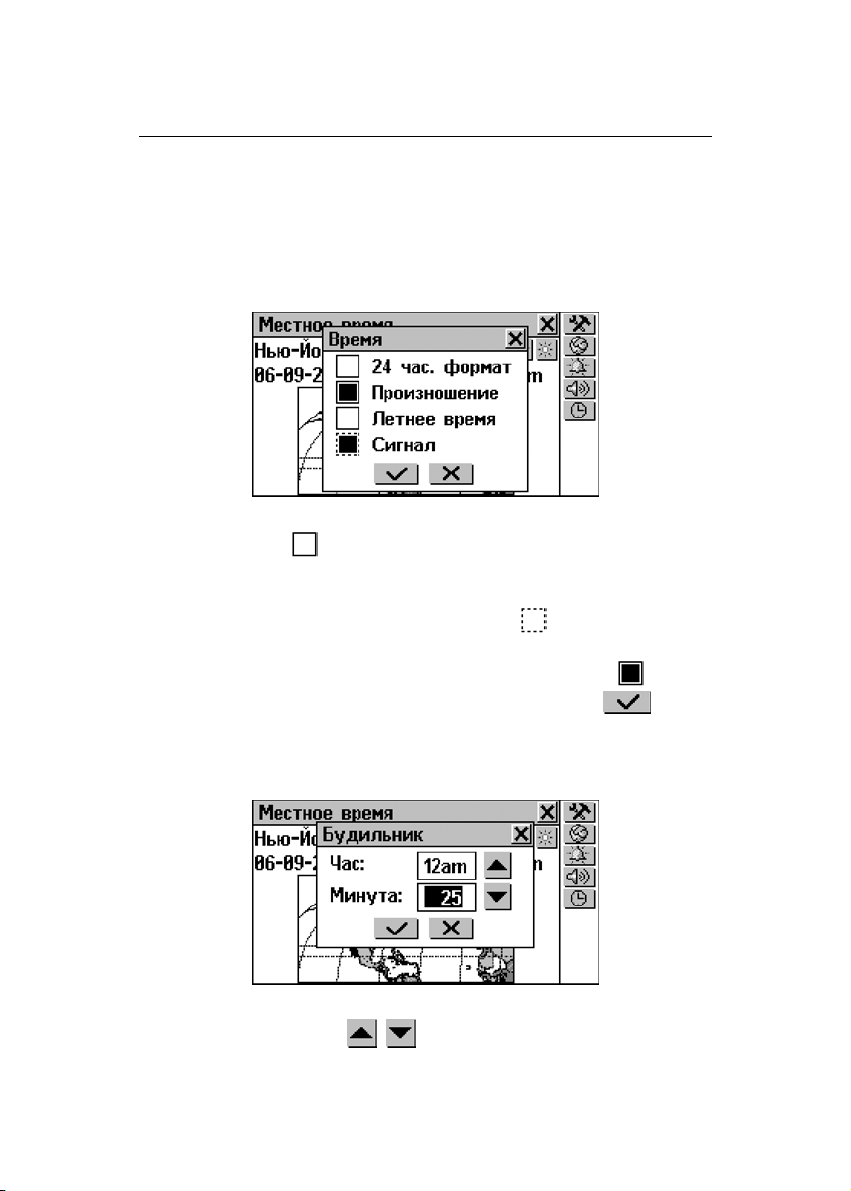
Partner® v6 Руководство пользователя
В ряде случаев в диалоговом окне необходимо задать
или выбрать некоторые значения. Это может быть
сделано с помощью Кнопок выбора или путем прямой
установки значений.
Кнопки выбора
Чтобы установить параметр, коснитесь пером пустого
квадратика
рядом с его описанием. На клавиатуре
соответствующий выбор производится следующим
образом: с помощью клавиш управления курсором ,
переместите пунктирный квадратик
на нужный
параметр и нажмите клавишу SPACE. Включенный
параметр обозначается черным квадратиком:
Чтобы принять изменения, коснитесь кнопки
.
или
нажмите ENTER.
Установка значений
Чтобы изменить значение выделенного параметра,
касайтесь кнопок , , на экране или нажимайте
24
Page 25
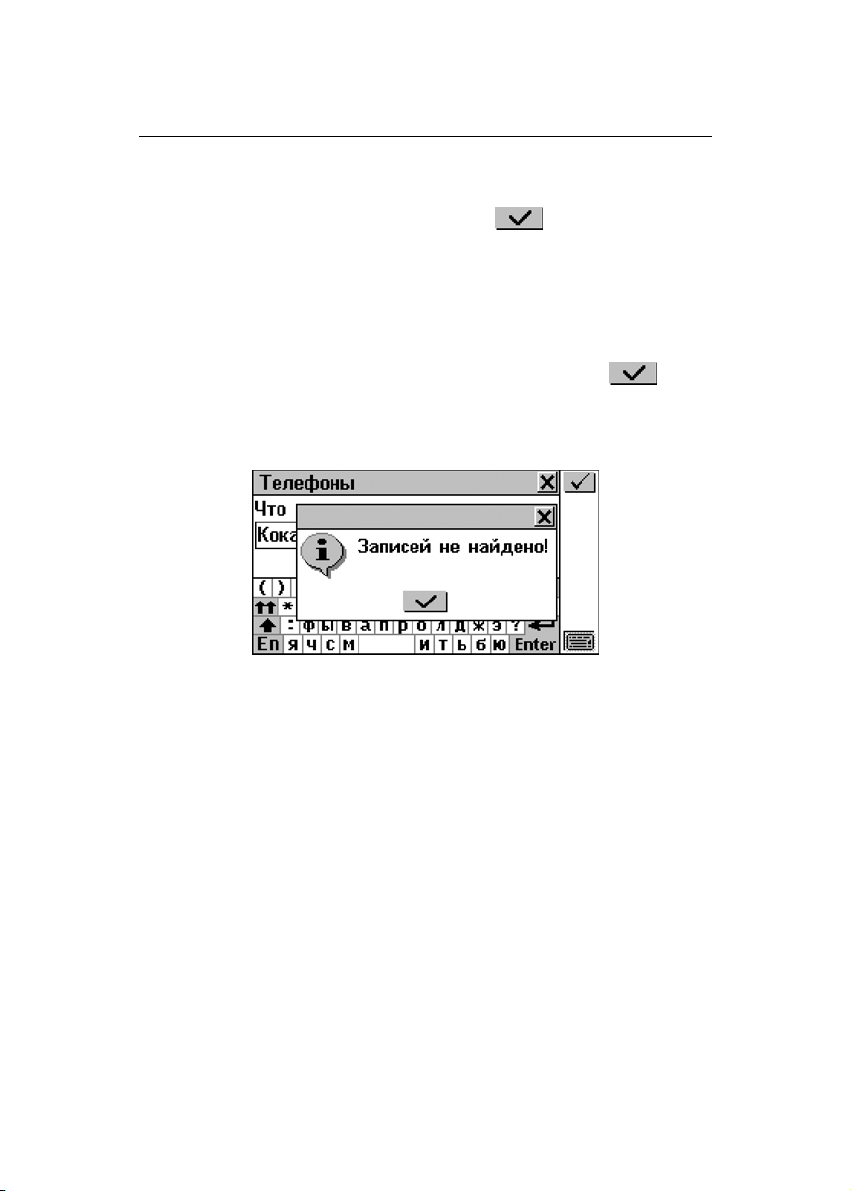
Partner® v6 Руководство пользователя
клавиши , на клавиатуре. Чтобы изменить другой
параметр, коснитесь его пером или используйте
клавиши ,. Коснитесь кнопки
или нажмите
ENTER для того, чтобы сохранить установленные
значения и закрыть окно.
Сообщения
Сообщения используются для вывода на экран
текущей информации. Касание пером кнопки
аналогично простому закрытию окна и не связано с
принятием решения (в некоторых сообщениях эта
кнопка не представлена).
В Partner
®
v6 не предусмотрено перемещение и
переключение активных окон. Чтобы продолжить
работу, Вам нужно закрыть все окна, находящиеся
поверх рабочего окна.
Панель инструментов
Панель инструментов – это набор вертикально
расположенных кнопок, которые находятся в правой
части рабочего окна.
25
Page 26
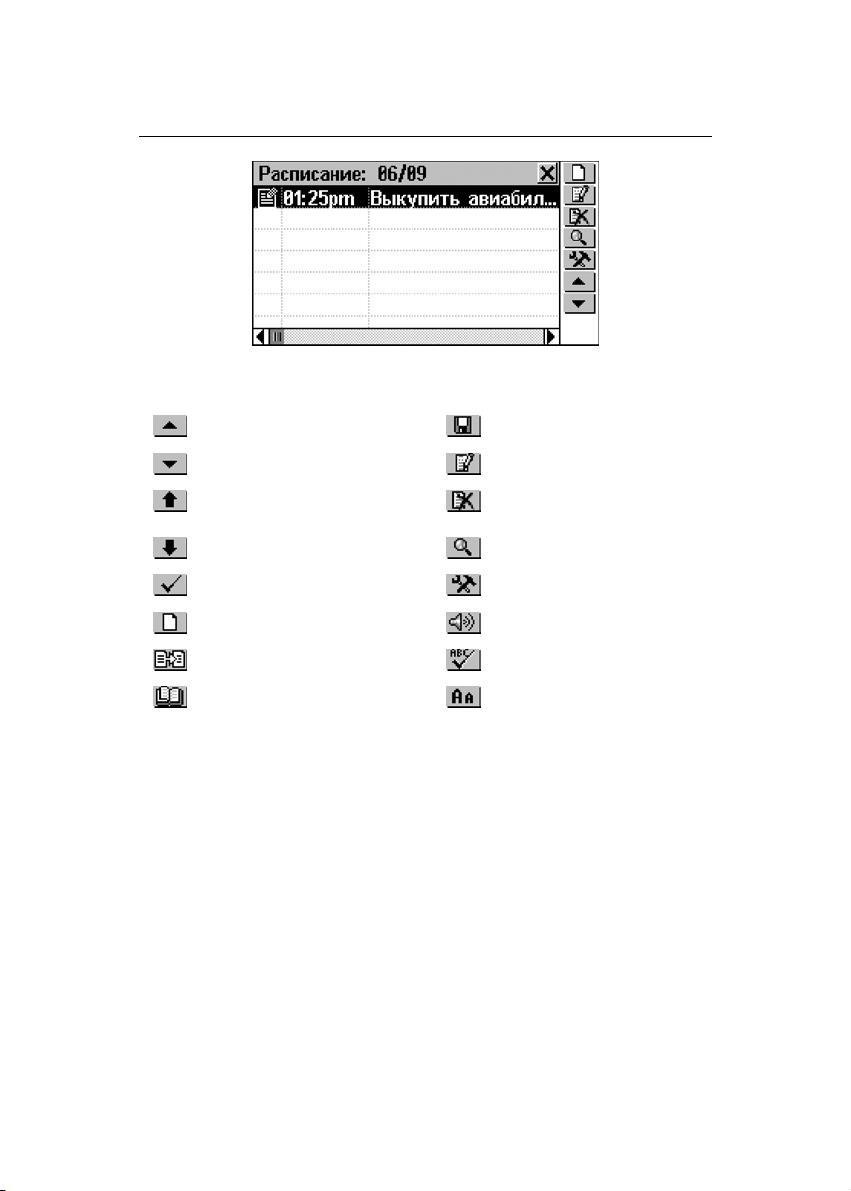
Partner® v6 Руководство пользователя
Наиболее часто используемые кнопки на Панели
инструментов:
Страница вверх Сохранить
Страница вниз Редактировать
Назад (Прокрутка вверх) Удалить
Вперед (Прокрутка вниз) Поиск
ОК (Применить) Установка/Сортировка
Создать Произнести
Перевести Правописание
Объяснить Изменить размер шрифта
При касании кнопки пером появляется Подсказка –
краткое описание производимого действия.
Для доступа к кнопкам на Панели инструментов с
клавиатуры необходимо нажать и отпустить клавишу
SHIFT, а затем соответственно F1 – для первой кнопки,
F2 – для второй и так далее, считая кнопки сверху вниз.
СЛОВАРИ
Наиболее важная функциональная часть Partner® v6 –
раздел СЛОВАРИ – содержит восемь непосредственно
26
Page 27
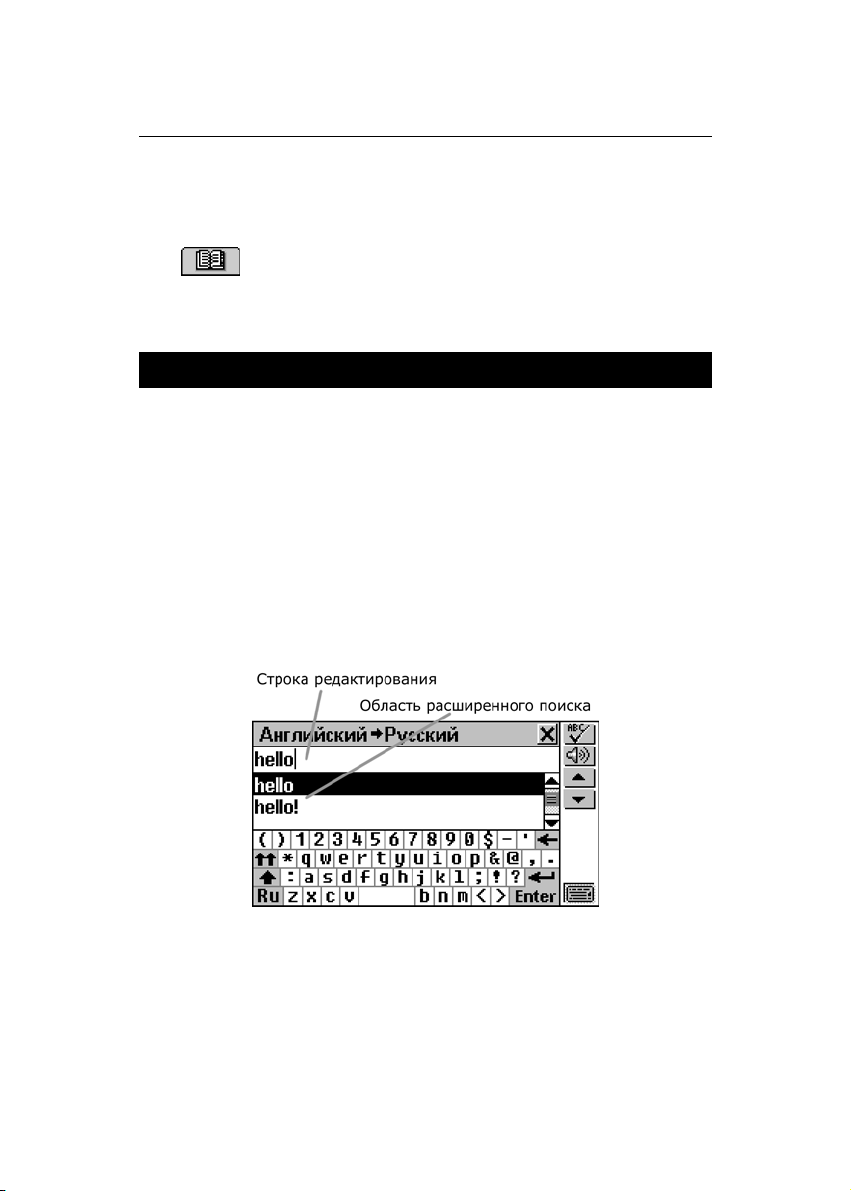
Partner® v6 Руководство пользователя
связанных с языком разделов, каждый из которых
подробно описан ниже.
• Раздел СЛОВАРИ открывается при нажатии на кнопку
в Главном меню.
РАБОТА СО СЛОВАРЯМИ
Автоматическое распознавание слов
• Начните набирать слово, которое Вы хотите перевести
или толкование которого хотите получить, с
физической или виртуальной клавиатуры.
При наборе текста под строкой ввода в области
расширенного поиска появляются два слова, которые
наиболее близко соответствуют по написанию тому,
что Вы ввели.
• Если нужное слово уже появилось в области
расширенного поиска, просто коснитесь его пером или
выделите и нажмите ENTER – и его перевод либо
толкование появятся на экране.
27
Page 28
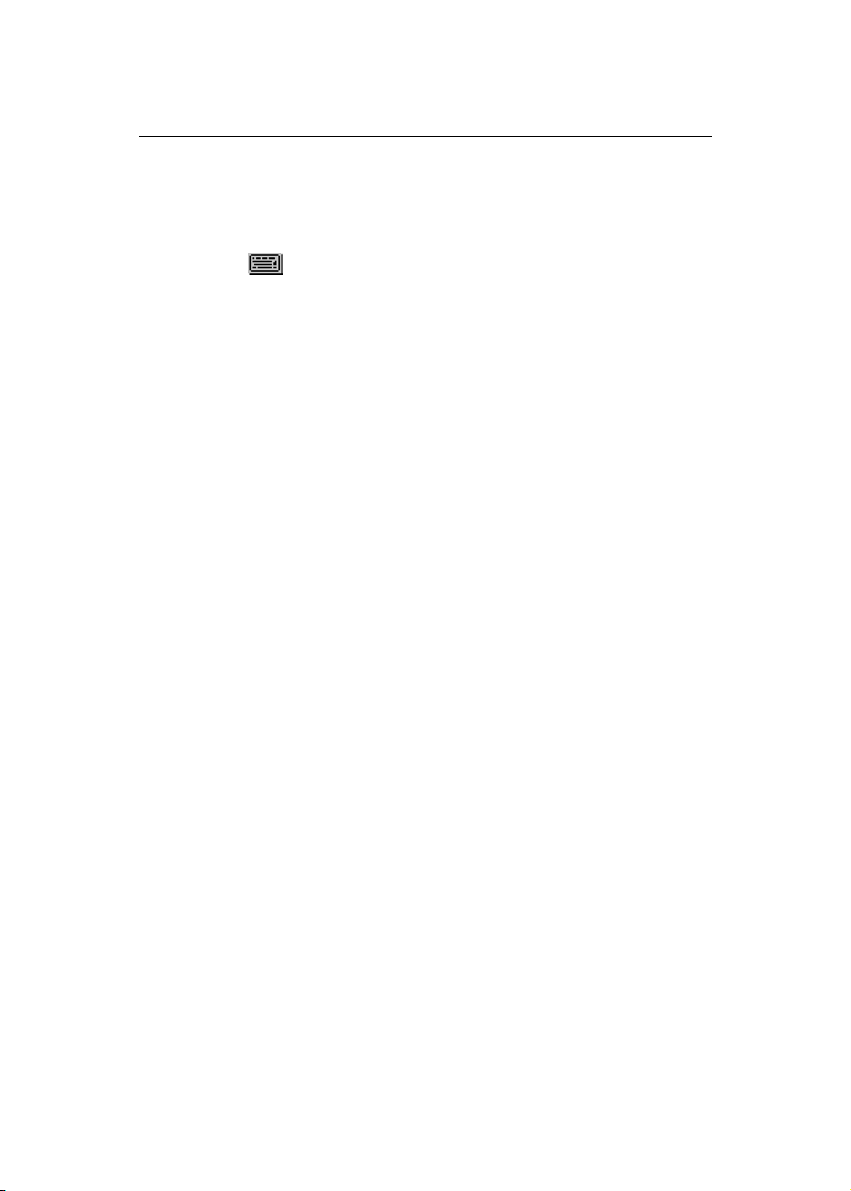
Partner® v6 Руководство пользователя
Вы можете пролистать список расширенного поиска,
чтобы найти в нем нужное слово самостоятельно.
Чтобы увеличить видимую область этого списка, можно
убрать с экрана виртуальную клавиатуру, коснувшись
значка
.
Части речи и другие пометы
Переводы или толкования заглавного слова приводятся в
алфавитном порядке частей речи.
A – имя прилагательное NPR – имя собственное
ABBR – сокращение NUM – имя числительное
ADV – наречие PART – частица
ART – артикль PHR – фраза
AUX – вспомогательный
глагол
CONJ – союз PREP – предлог
ID – идиома PRON – местоимение
INTRJ – междометие SUFF – суффикс
N – имя существительное V – глагол
Для существительных также указываются род и
множественное число.
F – женский род MN – мужской или средний
FN – женский или средний
род
FPL – женский род
множественное число
M – мужской род NPL – средний род
PREF – приставка
род
MPL – мужской род
множественное число
N – средний род
множественное число
28
Page 29
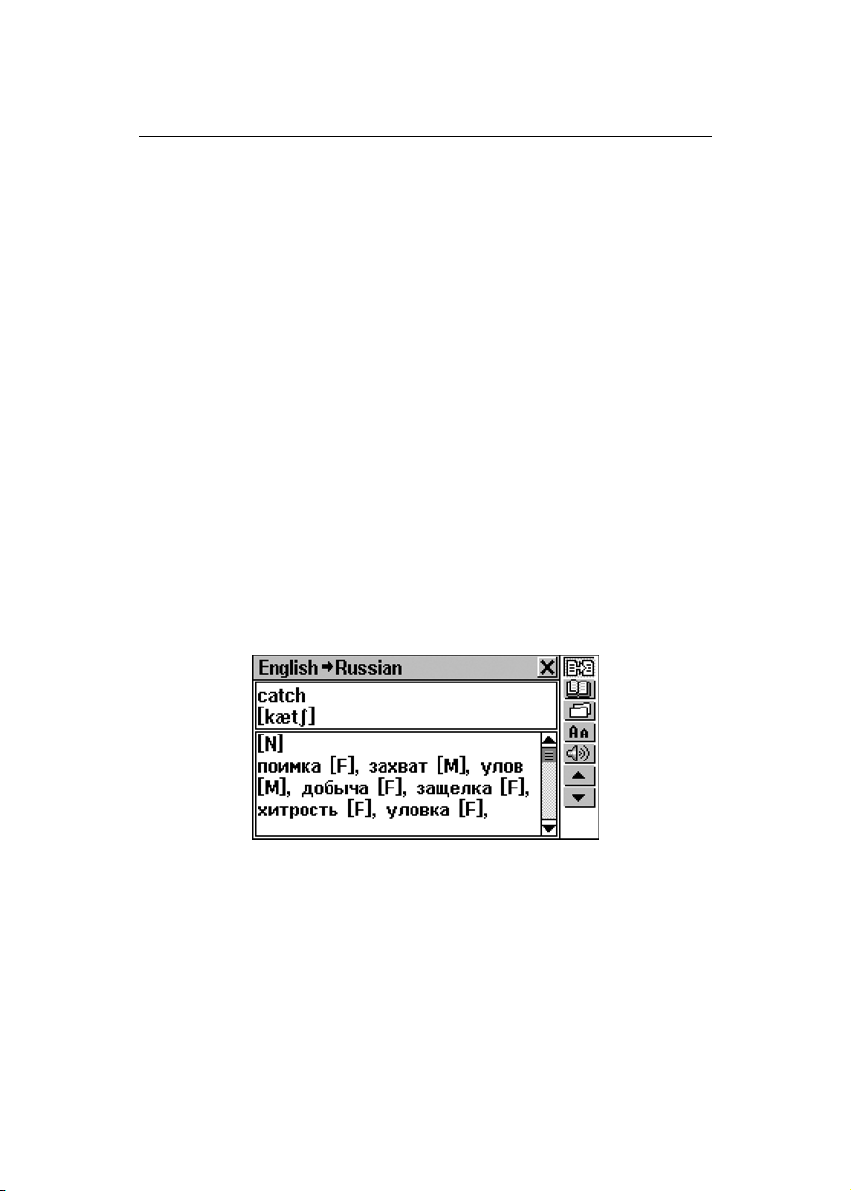
Partner® v6 Руководство пользователя
MF – мужской или женский
род
MFPL – мужской или
женский род
множественное число
PL – множественное число
Просмотр словарных статей
В качестве примера, переведем на русский язык
английский глагол CATCH.
• Наберите слово CATCH в строке ввода.
♦ Внимание! При вводе слов регистр не имеет значения.
• Чтобы перевести слово CATCH, коснитесь
соответствующей строки в области расширенного
поиска, либо выделите (если необходимо) слово
клавишей , а затем нажмите ENTER. Вы увидите
переводы существительного CATCH.
♦ Внимание! Таким же образом Вы можете получить
толкование в Толковом словаре английского языка.
• Используйте Полосу прокрутки или клавишу , чтобы
просмотреть все значения слова CATCH. После всех
переводов существительного Вы также увидите
переводы глагола CATCH.
29
Page 30
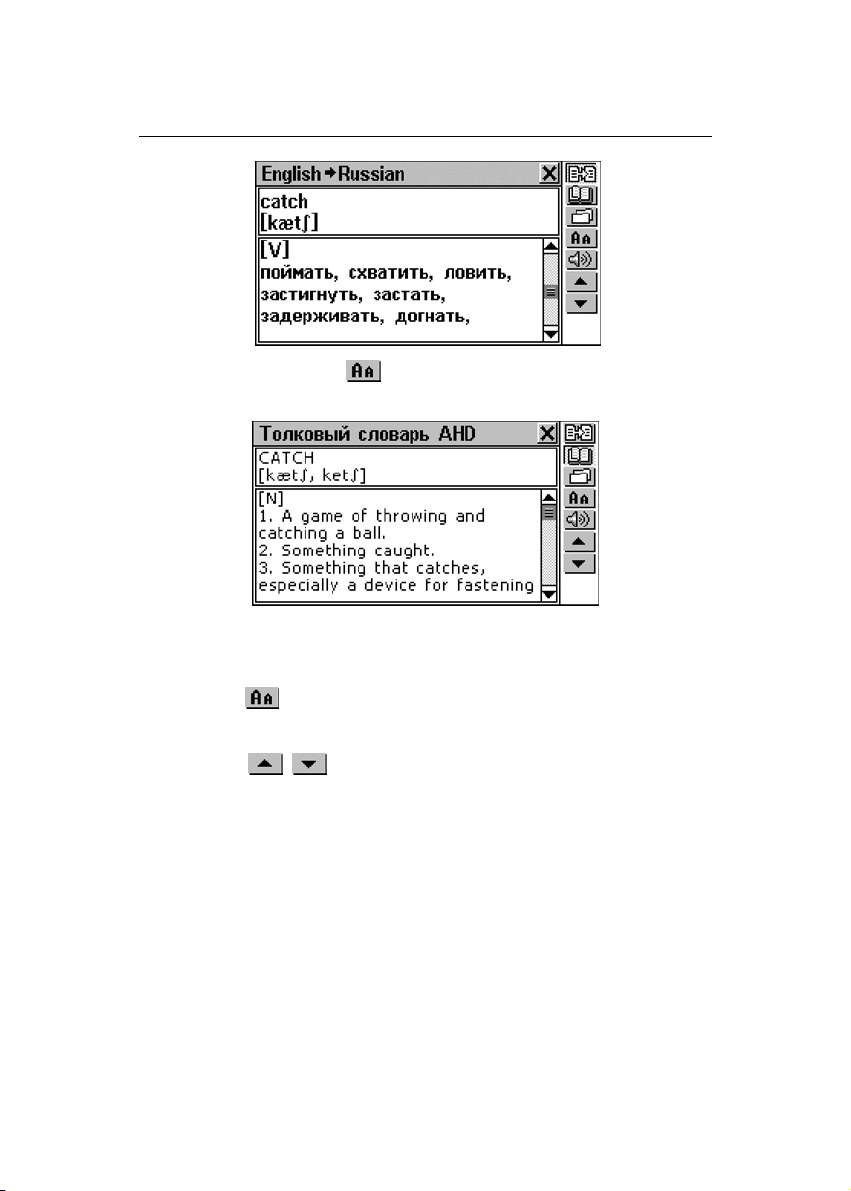
Partner® v6 Руководство пользователя
• Коснитесь кнопки , чтобы уменьшить размер букв и
увидеть на экране больше информации без прокрутки.
♦ Внимание! Вы можете выбрать один из трех размеров
шрифта для просмотра словарных статей. Чтобы
восстановить исходный размер букв, дважды коснитесь
кнопки
.
• В режиме просмотра используйте клавиши t, u или
кнопки
предыдущей/следующей статье.
♦ Внимание! Заглавные слова Словаря пользователя, в
случае совпадения в написании со словами Основного
словаря, первыми появляются в области
расширенного поиска.
, , чтобы перейти к
30
Page 31
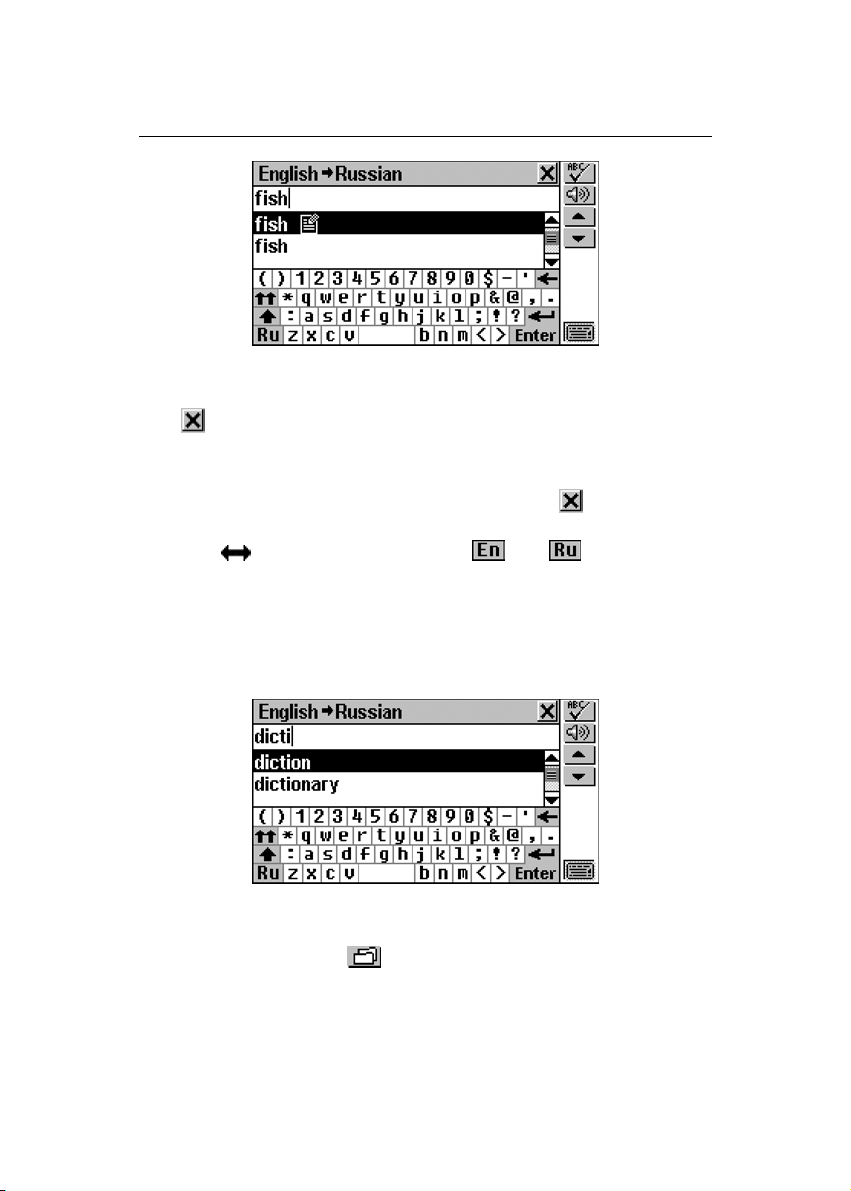
Partner® v6 Руководство пользователя
• Чтобы получить перевод или толкование другого слова
в этом же словаре, нажмите ESC или коснитесь кнопки
для возврата в окно ввода текста. Введите слово.
• Чтобы изменить направление перевода:
• нажмите ESC или коснитесь кнопки для
возврата в окно ввода текста, после чего нажмите
либо коснитесь кнопки или
• сделайте обратный перевод (см. стр. 33).
♦ Внимание! После инициализации устройства по
умолчанию устанавливаются англо-русский и англоукраинский словари.
• Просматриваемую словарную статью Вы можете
поместить в Учебные карточки (см. стр. 52), для чего
коснитесь кнопки
и укажите название списка.
31
Page 32

Partner® v6 Руководство пользователя
Орфографический корректор Vector Ultima
Partner® v6 содержит многоязычный англо-русский
орфографический корректор Vector Ultima. Эта
уникальная функция позволяет Вам правильно выбрать
слово, если Вы знаете его произношение, но не
уверены в том, как оно точно пишется.
• Возьмем в качестве примера слово DAUGHTER (дочь).
Наберите это слово так, как оно слышится: DOTA.
• Коснитесь кнопки или нажмите на клавиатуре
SHIFT+SPELLER (одна из клавиш v). На экране
появится список подходящих Вариантов.
• Выберите слово DAUGHTER, чтобы посмотреть его
перевод.
♦ Внимание! Если орфографический корректор не
сможет подобрать приемлемые варианты, то на экране
появится сообщение Нет вариантов.
32
Page 33

Partner® v6 Руководство пользователя
Обратный перевод
Partner v6 обеспечивает возможность обратного
перевода любых слов, находящихся в Словарях.
Например, откройте словарную статью для
•
прилагательного INSTANT.
Перевод слова
• Выделите слово, требующее обратного перевода:
• коснувшись его пером, или
• перемещая область выделения с помощью
клавиши на клавиатуре. Например:
• Чтобы перевести выделенное слово, коснитесь кнопки
или нажмите клавишу ENTER.
33
Page 34

Partner® v6 Руководство пользователя
♦ Внимание! Если слово, выбранное для обратного
перевода, одинаково переводится в Основном словаре
и Словаре пользователя, то будет показана словарная
статья из последнего.
• Коснитесь кнопки или нажмите клавишу u, чтобы
перейти к статье Основного словаря.
♦ Внимание! Слово, выбранное для обратного перевода,
должно стоять в своей основной (словарной) форме,
иначе оно не будет найдено, и на экране появится
сообщение Не найдено!
Перевод выражения
Вы можете сделать обратный перевод не только
одного слова, но и целого выражения, являющегося
одним из вариантов перевода (варианты переводов
разделены запятыми).
• Чтобы выделить выражение, коснитесь пером первого
слова и, не отпуская пера, протяните его по экрану до
последнего слова выражения.
34
Page 35

Partner® v6 Руководство пользователя
♦ Внимание! Не выходите за ограничители варианта
перевода при выделении выражения.
• Коснитесь кнопки или нажмите ENTER, чтобы
получить обратный перевод выделенного выражения.
♦ Внимание! Если выражение, выбранное для обратного
перевода, одинаково переводится в Основном словаре
и Словаре пользователя, то будет показана словарная
статья последнего.
• Коснитесь кнопки или нажмите клавишу u, чтобы
перейти к статье Основного словаря.
♦ Внимание! Если Вы не можете сразу найти перевод
выбранного выражения, попробуйте выделить главное
по смыслу слово (оно должно находиться в своей
основной форме). Нажмите
Основного словаря для данного слова, затем коснитесь
кнопки
имеющиеся словарные статьи.
или нажмите клавишу u, чтобы просмотреть
, чтобы перейти к статье
35
Page 36

Partner® v6 Руководство пользователя
Вы можете произвести 4 обратных перевода подряд, не
закрывая окон. Затем на экране появится сообщение
Последний перевод.
Чтобы закрыть все окна обратного перевода в обратном
•
порядке, последовательно нажимайте
или ESC.
Толкование
Partner® v6 дает возможность получить толкование
любых английских слов или выражений, встретившихся
Вам в объяснении значений данного заглавного слова.
• Например, выведите на экран словарную статью для
прилагательного INSTANT.
• Выделите слово для обратного толкования:
• коснувшись его пером, или
• перемещая область выделения с помощью
клавиши .
36
Page 37

Partner® v6 Руководство пользователя
♦ Внимание! Вы можете выделить и целое выражение.
Выражения, представляющие собой полный вариант
объяснения и при этом ограниченные запятыми, можно
выделить целиком. Чтобы выделить выражение,
коснитесь пером первого слова и, не отпуская пера,
протяните его по экрану до последнего слова
выражения.
•
Внимание! Выделять слова и выражения можно только
внутри статьи между разделителями (знаками
препинания).
• Чтобы получить толкование выделенного слова или
выражения, коснитесь кнопки
37
или нажмите ENTER.
Page 38

Partner® v6 Руководство пользователя
• Чтобы получить объяснение заглавного слова
словарной статьи, просто коснитесь кнопки
♦ Внимание! Слово, выбранное для обратного
толкования или перевода, должно стоять в своей
основной (словарной) форме, иначе оно не будет
найдено и на экране появится сообщение:
.
Вы можете произвести 4 обратных
толкования/перевода подряд, не закрывая окон. Для
каждого из них будет использовано отдельное окно.
Затем на экране появится сообщение Последний
перевод.
• Чтобы закрыть все окна обратного перевода в обратном
порядке, последовательно нажимайте
38
или ESC.
Page 39

Partner® v6 Руководство пользователя
ОСНОВНОЙ СЛОВАРЬ
Partner® v6 включает в себя наиболее полный и
совершенный на сегодняшний день англо-русский и
русско-английский электронный словарь, который в
данном Руководстве сокращенно называется англорусским или просто Основным словарем.
♦ Внимание! Основной словарь, помимо лексики общего
характера и терминологии, содержит употребительный
английский сленг. Сленговые выражения переводятся
на русский язык с помощью реально существующих
эквивалентов.
Общие указания
• В меню СЛОВАРИ выберите пункт Англо-русский
словарь, либо коснитесь кнопки
устройства, либо нажмите клавишу
Во время инициализации англо-русского словаря на
экране может появиться изображение песочных часов
. Это значит, что необходимо подождать, пока
подключится Словарь пользователя (см. стр. 45). Оба
словаря связаны между собой, поэтому, чем больше
записей содержит Словарь пользователя, тем больше
времени требуется на инициализацию Основного
словаря.
♦ Внимание! Порядок работы со словарем описан в
разделе Работа со словарями, см. стр. 27.
на Боковой панели
.
Произношение слов и выражений
Одним из основных достоинств Partner® v6 является
возможность звукового воспроизведения английских
39
Page 40

Partner® v6 Руководство пользователя
слов и фраз, реализованная на основе технологии TTS
(Text To Speech).
• Выберите английское слово, например:
• Чтобы услышать, как произносится английское слово,
нажмите клавишу
либо коснитесь кнопки .
• Для того чтобы прослушать английские переводы
какого-либо русского слова, откройте Русскоанглийский словарь, изменив направление перевода
или сделав обратный перевод.
• Коснитесь кнопки или нажмите клавишу , чтобы
услышать произношение всех английских переводов.
Вы также можете послушать произношение
выделенных английских слов или фраз.
С помощью технологии TTS можно воспроизвести
произношение не только тех слов и выражений,
которые находятся в памяти устройства, но и вообще
любого английского текста. Для этого просто
40
Page 41

Partner® v6 Руководство пользователя
напечатайте слово или выражение в строке ввода и
нажмите кнопку
♦ Внимание! В разделе Установки (опция Параметры
речи) Вы можете настроить громкость, частоту и
скорость воспроизведения речи. (см. стр. 165). Кроме
этого, громкость звука может изменяться с помощью
регулятора, расположенного на правой грани корпуса
устройства (см. стр. 8).
или клавишу .
ТОЛКОВЫЙ СЛОВАРЬ
АНГЛИЙСКОГО ЯЗЫКА
Partner® v6 включает в себя электронную версию
толкового словаря английского языка.
Общие указания
• В меню СЛОВАРИ выберите раздел Толковый словарь
AHD.
♦ Внимание! Порядок работы со словарем описан в
разделе Работа со словарями, см. стр. 27.
41
Page 42
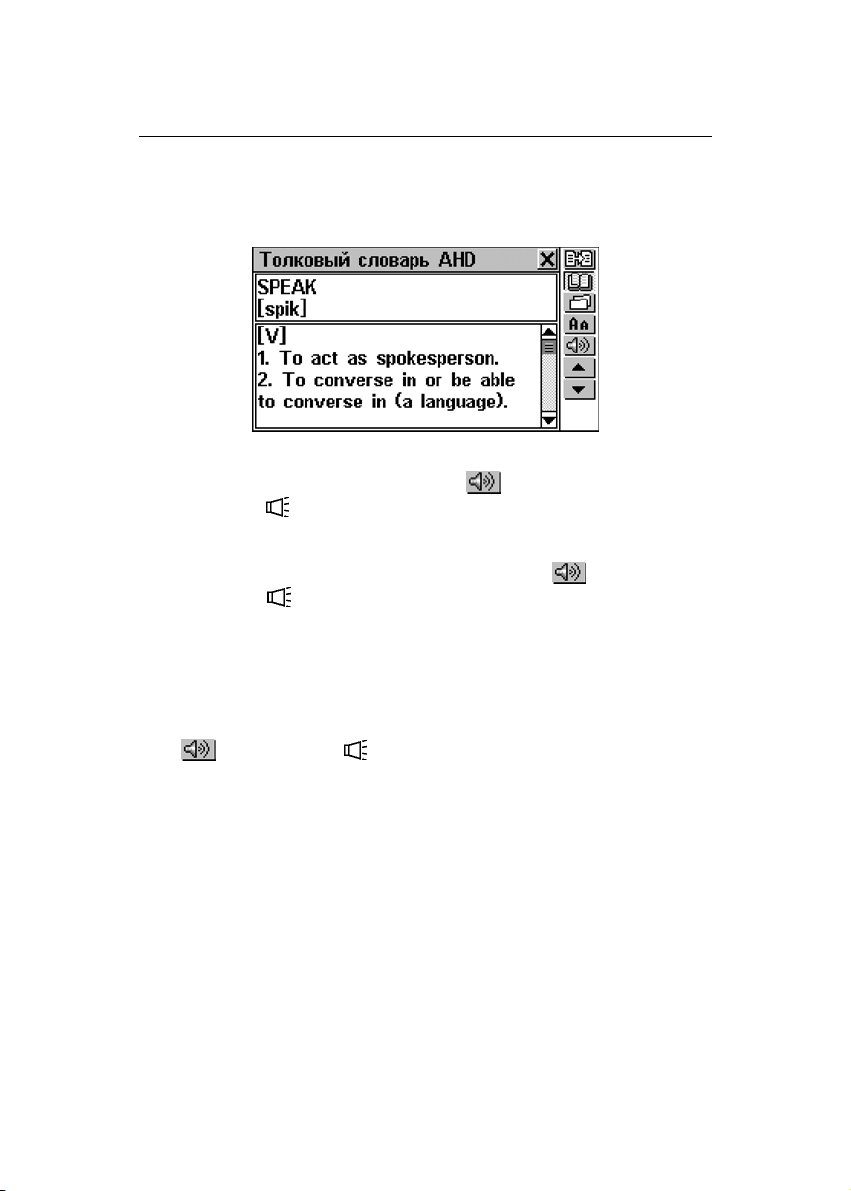
Partner® v6 Руководство пользователя
Произношение слов и выражений
• Выберите английское слово, например SPEAK:
• Чтобы услышать, как произносится заглавное слово
этой статьи, коснитесь кнопки
клавишу
.
или нажмите
• Чтобы прослушать толкование слова, выделите одно
или несколько слов и коснитесь кнопки
нажмите
Partner
только тех слов и выражений, которые находятся в
памяти устройства, но и вообще любого английского
текста. Для этого просто напечатайте слово или
выражение в строке редактирования и нажмите кнопку
или клавишу .
.
®
v6 способен воспроизвести произношение не
или
♦ Внимание! В разделе Установки (опция Параметры
речи) Вы можете настроить громкость, частоту и
скорость воспроизведения речи (см. стр. 165). Кроме
этого, громкость звука можно менять с помощью
регулятора, расположенного на правой грани корпуса
устройства (см. стр. 8).
42
Page 43
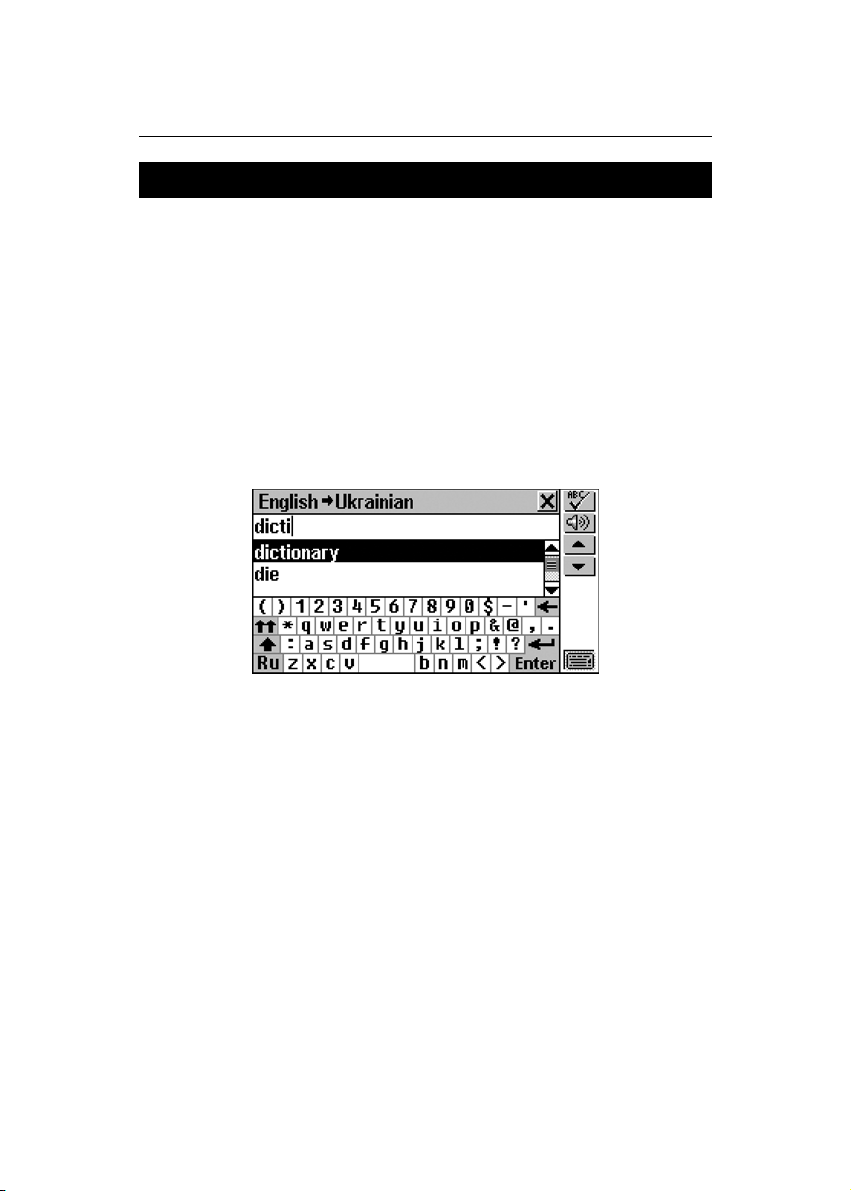
Partner® v6 Руководство пользователя
ДОПОЛНИТЕЛЬНЫЕ СЛОВАРИ
Украинский словарь
В качестве дополнительного преимущества Partner® v6
предлагает краткий англо-украинский/Украинскоанглийский электронный словарь.
Общие указания
• В меню СЛОВАРИ выберите раздел Дополнительные
словари, а затем пункт Украинский словарь.
♦ Внимание! Порядок работы со словарем описан в
разделе Работа со словарями, см. стр. 27;
воспроизведение слов и выражений см. стр. 39.
♦ Внимание! Специфические буквы украинского
алфавита можно ввести только с виртуальной
клавиатуры в режиме верхнего регистра русской
раскладки.
Тематический словарь
Тематический словарь представляет собой краткий
справочник английских общеупотребительных
терминов с русским переводом. Для Вашего удобства
43
Page 44

Partner® v6 Руководство пользователя
все термины распределены по тематическим разделам
и подразделам.
• В меню СЛОВАРИ выберите раздел Дополнительные
словари, а затем пункт Тематический словарь.
• Чтобы искать записи, содержащие определенное слово
или выражение, коснитесь
введите слово (или его фрагмент), являющееся частью
записи. Затем коснитесь
Используйте кнопки
перейти к следующей/предыдущей записи выборки.
, или клавиши t, u, чтобы
или нажмите ENTER и
либо нажмите ENTER.
• Вы также можете выбрать сначала категорию (напр.,
Образование), а затем подкатегорию (напр., Школы):
• Чтобы пролистывать по две записи, используйте кнопки
, или клавишиt,u.
• Чтобы получить обратный перевод (см. стр. 33) любого
английского или русского слова, выделите нужное
слово, затем коснитесь кнопки
Тематический словарь, закройте окно Основного
словаря.
. Чтобы вернуться в
• Чтобы получить толкование выделенного английского
слова или выражения, коснитесь кнопки
.
• Коснитесь кнопки или нажмите клавишу , чтобы
услышать произношение английских слов,
отображенных в данный момент на экране.
44
Page 45
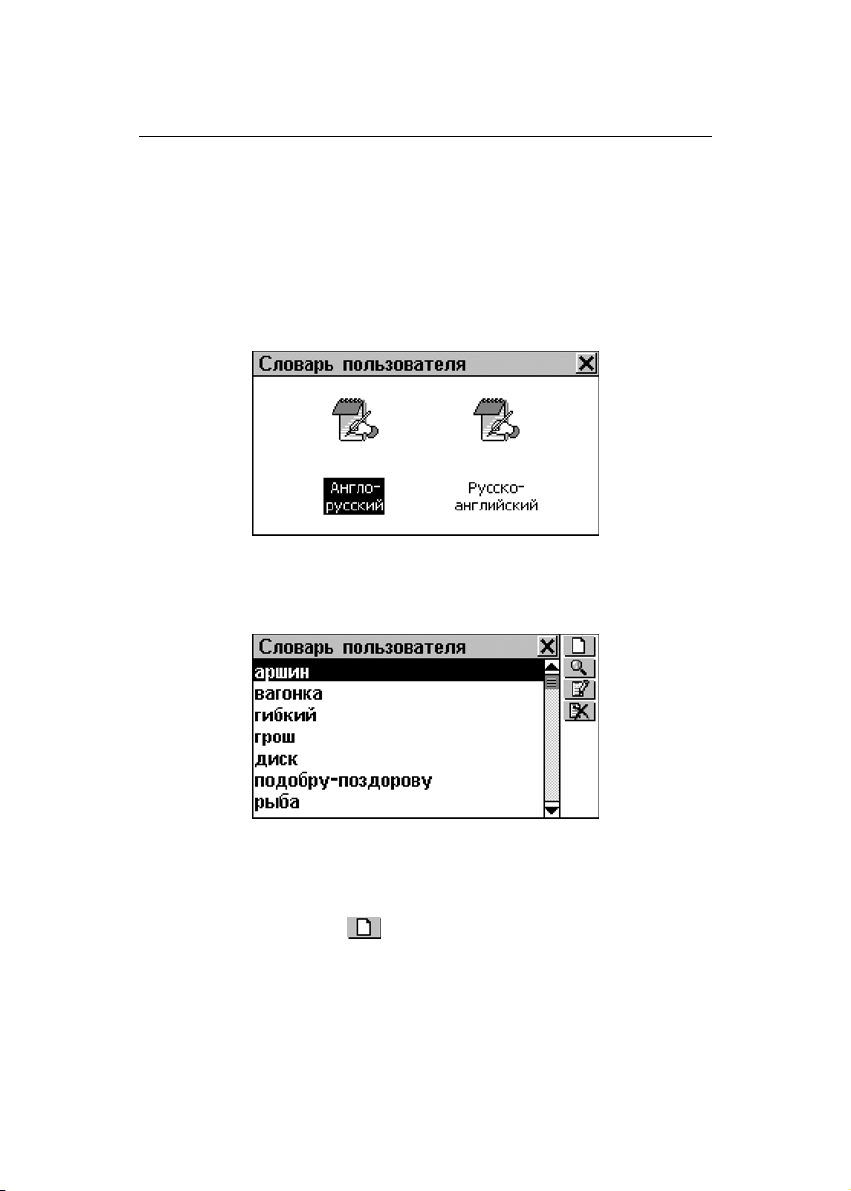
Partner® v6 Руководство пользователя
Словарь пользователя
Partner® v6 позволяет Вам создать свой собственный
словарь, который автоматически дополняет Основной
словарь.
• В меню СЛОВАРИ выберите раздел Дополнительные
словари, а затем пункт Словарь пользователя.
• Выберите один из двух подразделов, например, Русско-
английский словарь. Откроется список существующих
записей.
Создание записи
• Чтобы открыть окно для создания новой записи,
коснитесь кнопки
на Панели инструментов.
• Наберите в строке редактирования русское слово или
выражение, например:
45
Page 46
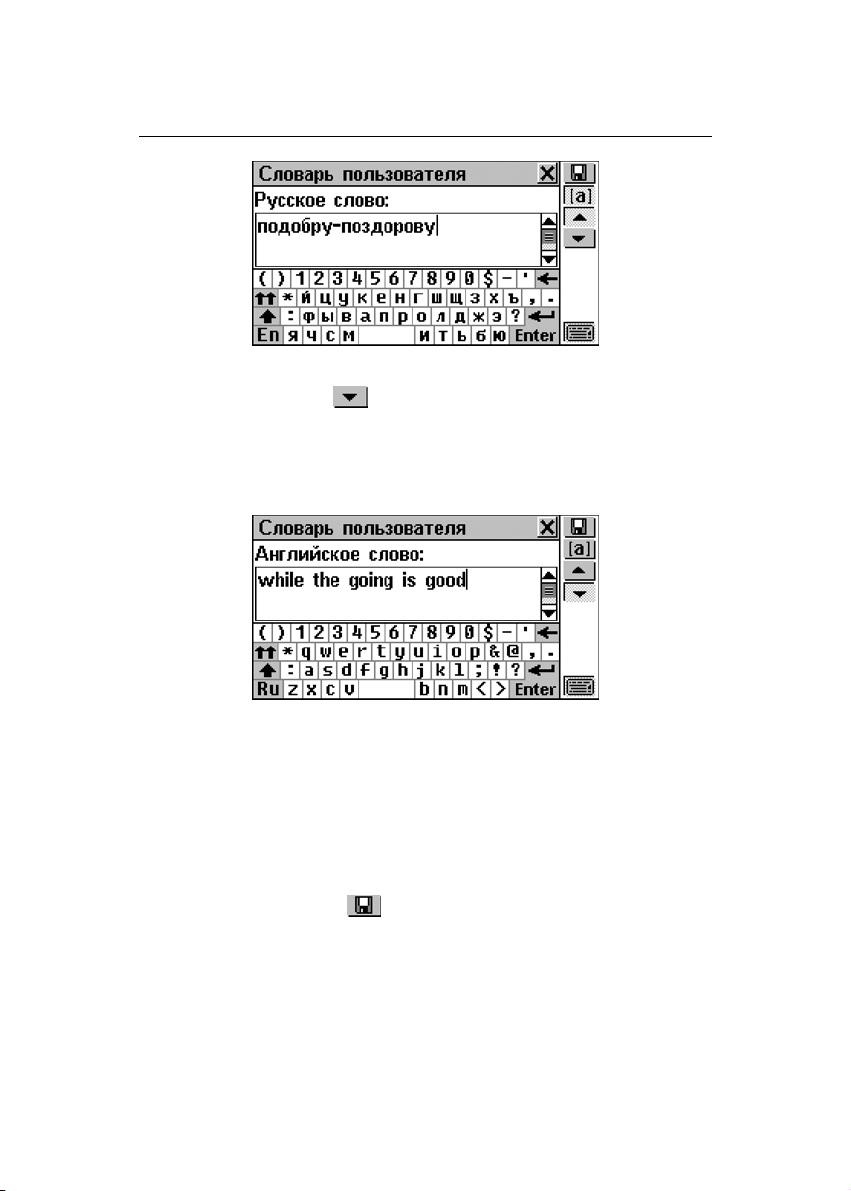
Partner® v6 Руководство пользователя
• Чтобы переключиться на следующую страницу ввода,
нажмите кнопку
английский перевод выражения. Завершив ввод, не
нажимайте ENTER, чтобы сохранить запись. ENTER
здесь используется для перевода курсора на начало
новой строки.
или клавишуu. Введите
• Нажмите кнопку [a] на Панели инструментов.
Выберите соответствующую часть речи из
приведенного списка сокращений. После этого новая
запись будет сохранена автоматически. После
закрытия сообщения Запись сохранена Вы вернетесь к
списку записей.
• Чтобы сохранить запись без указания части речи,
коснитесь кнопки
сообщение Запись сохранена, откроется список
записей.
♦ Внимание! Словарные статьи, занесенные в Словарь
пользователя, взаимосвязаны. Это означает, что после
создания записи, например, в русско-английском
. После того как Вы закроете
46
Page 47
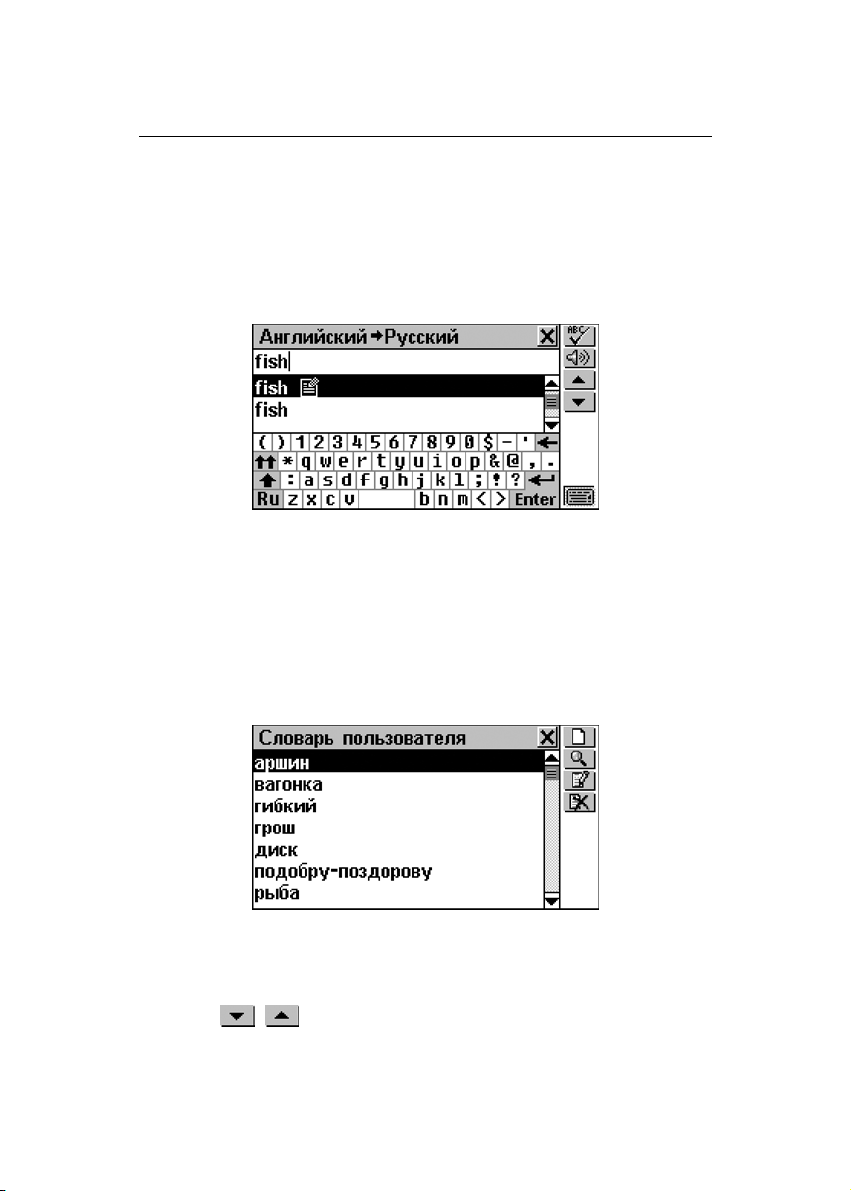
Partner® v6 Руководство пользователя
словаре пользователя, новая статья (обратный
перевод) появится также и в англо-русском словаре
пользователя.
♦ Внимание! Записи Словарь пользователя также
доступны из Основного словаря, в котором они
обозначаются специальной иконкой:
Поиск записи
Существует три способа нахождения нужной записи:
Выбор из списка
• Откройте Словарь пользователя и просмотрите список
слов.
• В списке пользуйтесь кнопками/клавишами:
, , чтобы выделить строку
•
• , , чтобы пролистывать страницы вверх или
вниз
47
Page 48

Partner® v6 Руководство пользователя
•
, чтобы создать новую запись
• , чтобы искать записи по содержанию
• , чтобы редактировать выделенную запись
• , чтобы удалить выделенную запись.
• Чтобы открыть нужную запись в режиме просмотра,
коснитесь соответствующей строки пером либо
выделите строку и нажмите ENTER.
• В режиме просмотра пользуйтесь кнопками/клавишами:
• , чтобы создать новую запись
• , чтобы искать записи по содержанию
• , чтобы редактировать текущую запись
• , чтобы удалить текущую запись
• /uи /t, чтобы перемещаться по списку в
алфавитном порядке на следующую или
предыдущую запись, соответственно
• или , чтобы прослушать произношение
английского слова или фразы.
48
Page 49

Partner® v6 Руководство пользователя
Поиск по содержанию
• В Словаре пользователя откройте список слов или
любую запись в режиме просмотра.
• Коснитесь кнопки на Панели инструментов.
• Введите слово (или его часть), содержащееся в записи,
которую Вы хотите найти.
•
• Коснитесь либо нажмите ENTER, чтобы увидеть
результаты поиска.
• Выберите запись, чтобы открыть ее в режиме
просмотра.
Доступ из Основного словаря
• Откройте раздел Англо-русский словарь и выберите
направление перевода, в соответствии с которым Вы
хотите искать запись в Словаре пользователя.
49
Page 50

Partner® v6 Руководство пользователя
♦ Внимание! Заглавные слова статей Словаря
пользователя, в случае совпадения в написании со
словами Основного словаря, первыми появляются в
области расширенного поиска.
• Начните набирать искомое слово или фразу.
♦ Внимание! Максимальная длина строки для ввода
ограничена 25-ю символами.
Чтобы просмотреть перевод статьи, нажмите ENTER.
♦ Внимание! Здесь Вы можете сохранить запись,
сделанную Вами в Словаре пользователя, в одном из
50
Page 51

Partner® v6 Руководство пользователя
списков Учебных карточек. В режиме просмотра
нужной записи коснитесь кнопки
списков.
Редактирование записи
и выберите один из
• Откройте Словарь пользователя на списке записей.
• Выделите нужную строку в списке либо откройте запись
в режиме просмотра.
Коснитесь , чтобы открыть запись в режиме
•
редактирования, и произведите необходимые
исправления.
• Чтобы сохранить изменения, коснитесь .
Удаление записи
• Откройте Словарь пользователя на списке записей.
• Выделите нужную строку в списке либо откройте запись
в режиме просмотра.
• Коснитесь кнопки на Панели инструментов.
• Подтвердите свое желание удалить запись.
♦ Внимание! Если Вы сохраняли свои записи Учебных
карточках (это можно сделать из Основного словаря),
то они будут удалены из этих списков тоже.
Прослушивание записей
• Откройте нужную запись в окне просмотра Словаря
пользователя или из Основного словаря.
• Коснитесь кнопки или нажмите клавишу , чтобы
услышать произношение английской части записи.
51
Page 52

Partner® v6 Руководство пользователя
Загрузка дополнительных словарей
Partner
®
v6 предоставляет Вам возможность добавить в
Ваш Словарь пользователя специализированные
словари. За дополнительной информацией обратитесь
к стр. 144 этого Руководства или посетите сайт
компании Эктако по адресу www.ectaco.com
♦ Внимание! Чем больше слов содержит Словарь
пользователя, тем больше времени требуется на
инициализацию Основного словаря, поскольку оба
словаря взаимосвязаны. Во время инициализации
появляется знак
, который указывает на
необходимость подождать.
Учебные карточки
Учебные карточки предназначены для хранения
словарных статей, выбранных Вами из различных
словарей Вашего Partner
функции позволит Вам более эффективно заучивать
необходимые слова и их значения.
Выбранная словарная статья попадает Учебные
карточки, когда Вы выбираете кнопку
словарей и указываете один из имеющихся наборов
карточек.
®
v6. Использование этой
в одном из
• В меню СЛОВАРИ выберите раздел Дополнительные
словари, а затем пункт Учебные карточки. На экран
52
Page 53
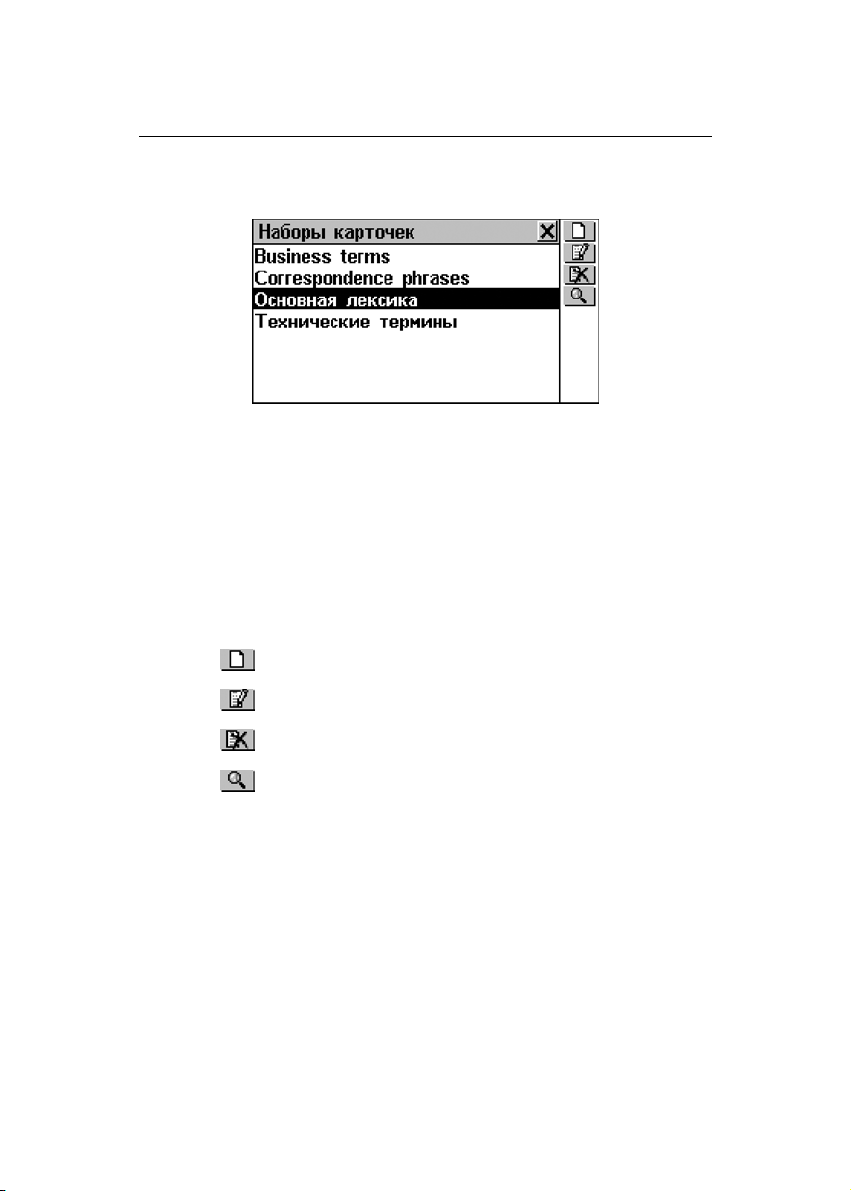
Partner® v6 Руководство пользователя
будет выведен перечень имеющихся пользовательских
списков.
•
Внимание! По умолчанию доступен только набор
карточек №1. Кроме него, Вы можете создать еще
девять наборов.
• В списке наборов карточек пользуйтесь
клавишами/кнопками:
, чтобы выделить строку
•
• ENTER, чтобы открыть выделенный набор
• , чтобы создать новый набор
• , чтобы изменить название выделенного набора
• , чтобы удалить выделенный набор
• , чтобы искать записи по заглавному слову (или
его части) в выделенном наборе.
• Чтобы открыть нужный список, коснитесь
соответствующей строки пером либо выделите строку и
нажмите ENTER. Появится первая по алфавиту запись
из этого списка.
53
Page 54

Partner® v6 Руководство пользователя
• Пользуйтесь кнопками/клавишами:
, чтобы выделить слово или выражение
•
• , чтобы получить объяснение английского
заглавного слова либо выделенного английского
слова/выражения в толковом словаре (подробнее
см. стр. 36)
• , чтобы перевести заглавное слово статьи либо
выделенное слово/выражение
• , чтобы искать записи по заглавному слову (или
его части) в текущем наборе
• , чтобы показать/скрыть переводы или
толкования выбранного слова
• , чтобы удалить текущую запись
• /uи /t, чтобы перемещаться по списку в
алфавитном порядке, соответственно, на
следующую или предыдущую запись
• или , чтобы прослушать произношение
английского слова или фразы.
54
Page 55
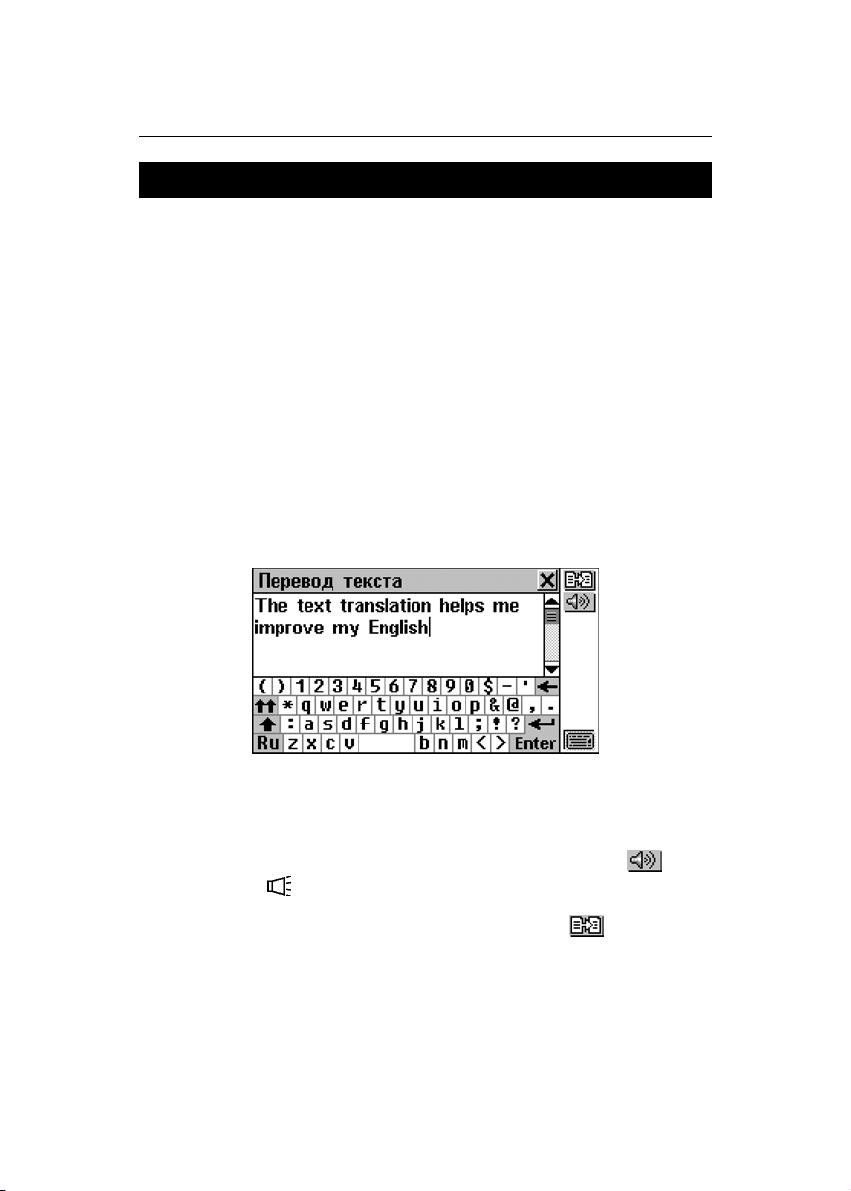
Partner® v6 Руководство пользователя
ПЕРЕВОД ТЕКСТА
Partner® v6 содержит высокоэффективную систему
полного перевода предложений Сократ™.
• Выберите раздел Перевод текста в меню СЛОВАРИ.
• Введите русский или английский текст для перевода:
вставьте текст (SHIFT+PASTE), предварительно
•
скопированный в буфер обмена (SHIFT+COPY) из
другого раздела, например, из электронного
сообщения или заметки
либо
• просто наберите текст, используя физическую или
виртуальную клавиатуру, например:
♦ Внимание! Количество знаков в тексте,
предназначенном для перевода, не должно превышать
1000.
• Чтобы прослушать английский текст, коснитесь или
нажмите
.
• Чтобы перевести текст, коснитесь кнопки .
♦ Внимание! ENTER в режиме редактирования
используются для начала новой строки.
55
Page 56

Partner® v6 Руководство пользователя
• Выберите активное окно (обозначено пунктирной
рамкой) при помощи пера либо клавиш .
• Чтобы сделать Обратный перевод любого английского
или русского слова (если оно находится в своей
основной форме) в выбранном окне, выделите его и
коснитесь кнопки
Основного словаря, чтобы вернуться в раздел Перевод
текста.
(см. стр. 33). Закройте окно
• Чтобы получить объяснение выделенного английского
слова или выражения в толковом словаре, коснитесь
кнопки
(см. стр. 36).
• Нажмите или , чтобы прослушать английский
текст в выбранном окне.
• Нажмите SHIFT+COPY, чтобы скопировать в буфер
обмена весть текст в выбранном окне.
• Нажмите или закройте окно с переводом, чтобы
вернуться в окно ввода текста. Вы можете
отредактировать старый текст или нажать SHIFT+ESC
для очистки экрана и набрать новый текст.
56
Page 57
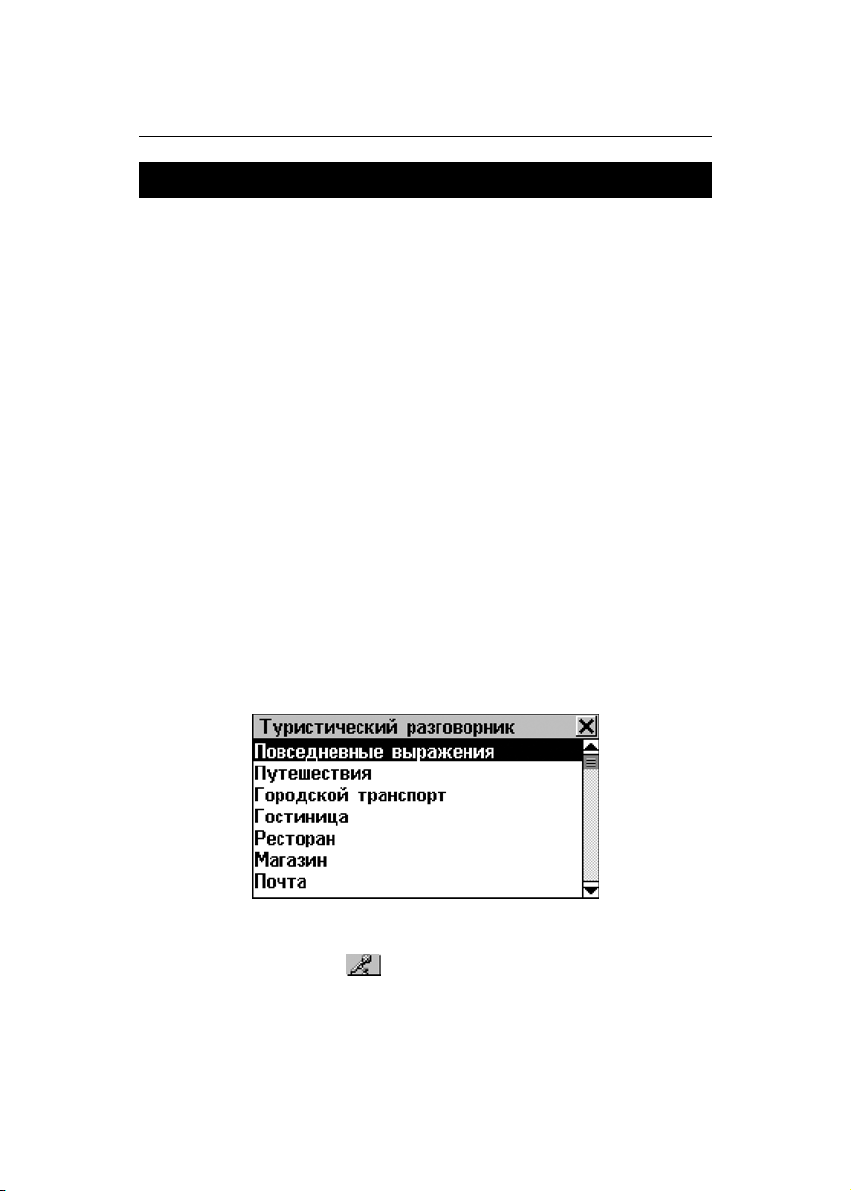
Partner® v6 Руководство пользователя
ТУРИСТИЧЕСКИЙ РАЗГОВОРНИК
Partner® v6 поможет Вам обойтись без переводчика в
таких типичных ситуациях, как, например, регистрация
в отеле, посещение магазина, визит в банк и т.д. Вам
нужно только выбрать из справочника или сказать
фразу по-русски, а Partner
по-английски.
Для удобства все фразы собраны в тематические
разделы:
Повседневные выражения Магазин
Путешествия Почта
Городской транспорт Банк
Гостиница Информация
Ресторан Здоровье
• Выберите раздел Туристический разговорник в меню
СЛОВАРИ. Вы увидите список тематических разделов
на русском или английском языке, в зависимости от
установленного интерфейса:
®
v6 произнесет ее для Вас
• Выберите раздел и нужную фразу.
• Коснитесь кнопки .
• Приблизьтесь к встроенному микрофону на расстояние
8 – 15 см и произнесите необходимую фразу по-русски.
57
Page 58
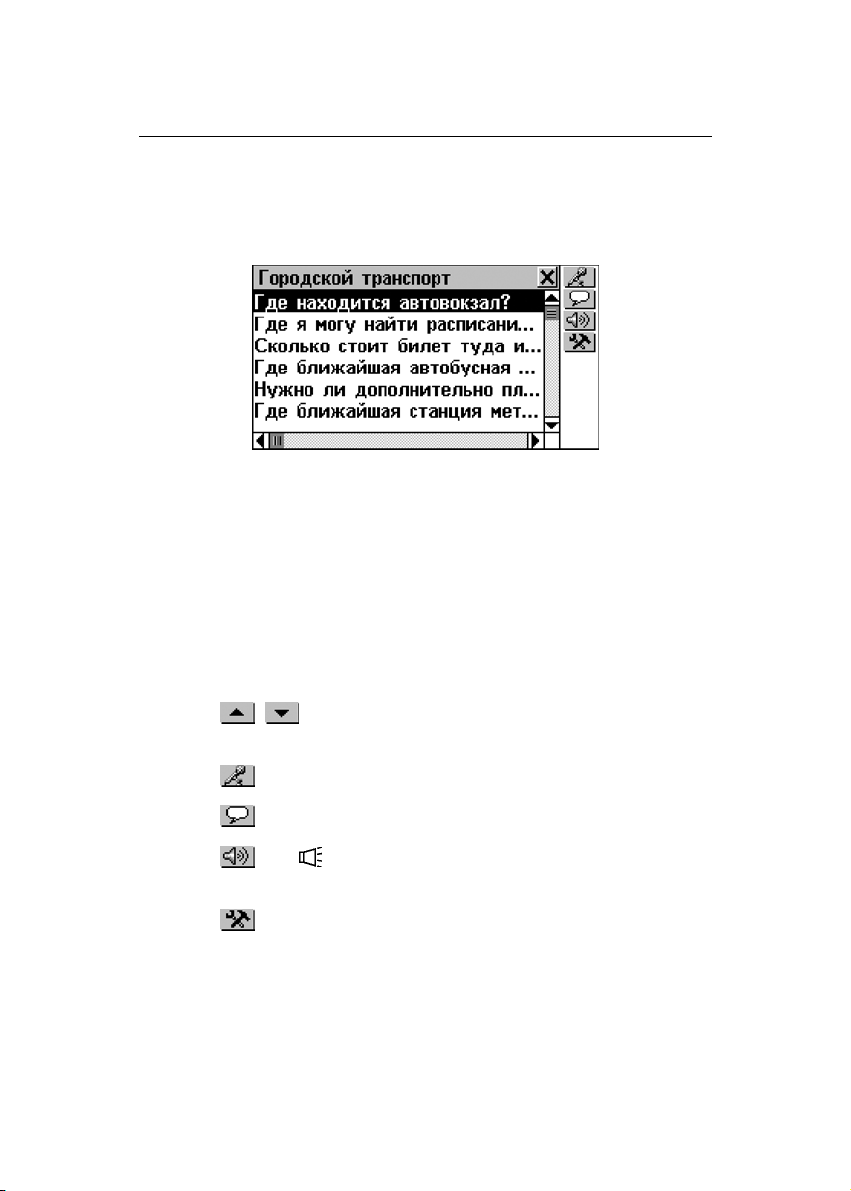
Partner® v6 Руководство пользователя
Произнесенная Вами фраза будет записана,
автоматически распознана и сравнена с образцом,
после чего необходимая фраза будет выделена и
произнесена по-английски.
Если сказанная Вами фраза не распознана системой,
не входит в базу данных словаря или качество
произношения признано неудовлетворительным, на
экране появится сообщение Повторите, пожалуйста.
Внимание! Качество распознавания речи сильно
зависит от уровня внешнего шума.
Пользуйтесь кнопками/клавишами:
, , чтобы выделить строку
•
• , , чтобы пролистывать страницы вверх и
вниз
• , чтобы сделать аудиозапись русской фразы
• , чтобы увидеть перевод фразы
• или , чтобы услышать английский эквивалент
выбранной фразы
• , чтобы установить уровень записи
58
Page 59
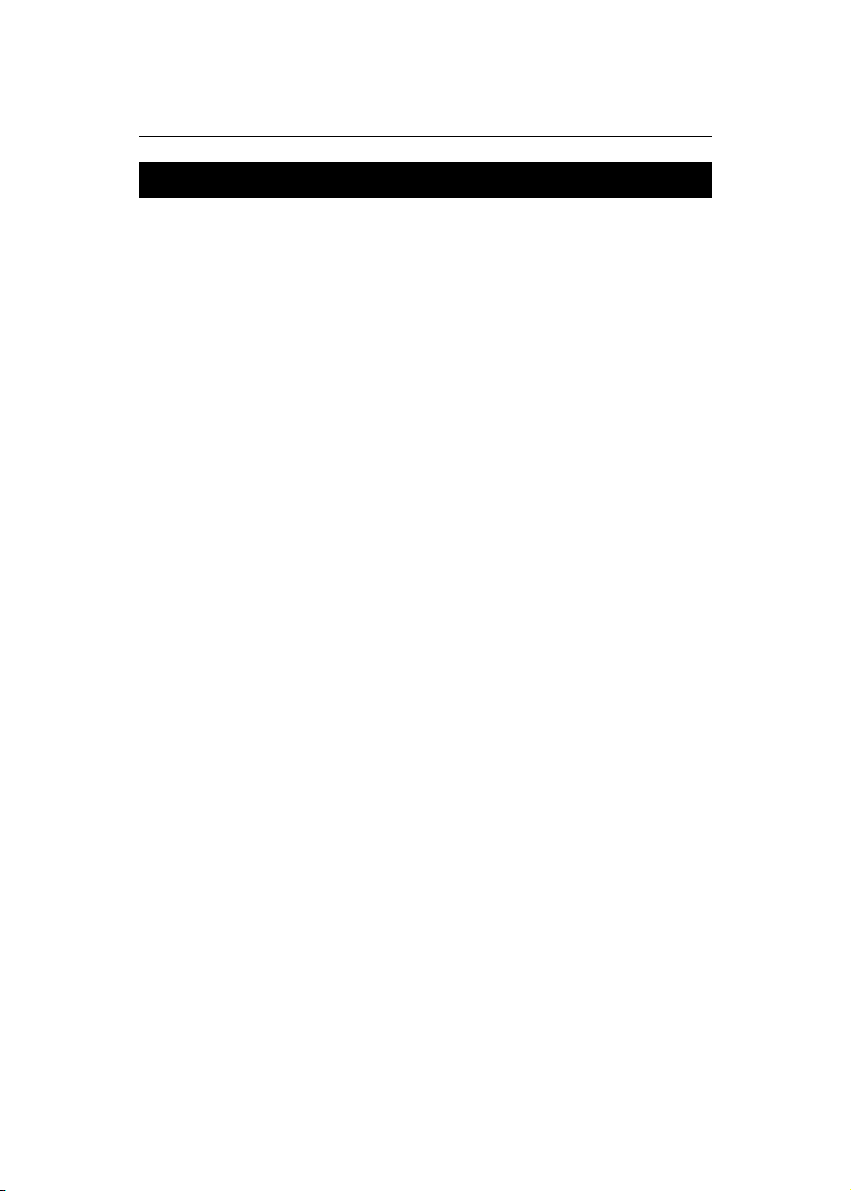
Partner® v6 Руководство пользователя
КОРРЕКЦИЯ АКЦЕНТА
Раздел Коррекция акцента предоставляет Вам
уникальную возможность для совершенствования
английского произношения.
Данный раздел содержит более 1100
общеупотребительных выражений. Каждое русское
выражение имеет по 2-3 варианта перевода на
английский язык.
Для Вашего удобства все выражения разделены на 12
разговорных тем, по несколько разделов в каждой:
Повседневные фразы Путешествие
Гостиница В ресторане
Покупки Экскурсии
Средства связи В банке
Транспорт Здоровье
Салон красоты Вызов полиции
Основой для выработки правильного произношения
служат фонетические упражнения. Их целью является
приблизить Ваше произношение к образцу –
произношению американского диктора. Эталонные
выражения были предварительно записаны с участием
диктора, затем соответствующим образом обработаны
и сохранены в памяти Partner
®
v6.
Во время работы с упражнениями произносимые Вами
фразы записываются через встроенный микрофон,
обрабатываются и сравниваются с образцом. На
стадии сравнения для определения конкретной фразы
используется уникальная технология распознавания
речи. На основе проведенного сравнения определяется
степень близости Вашего произношения к эталону.
59
Page 60
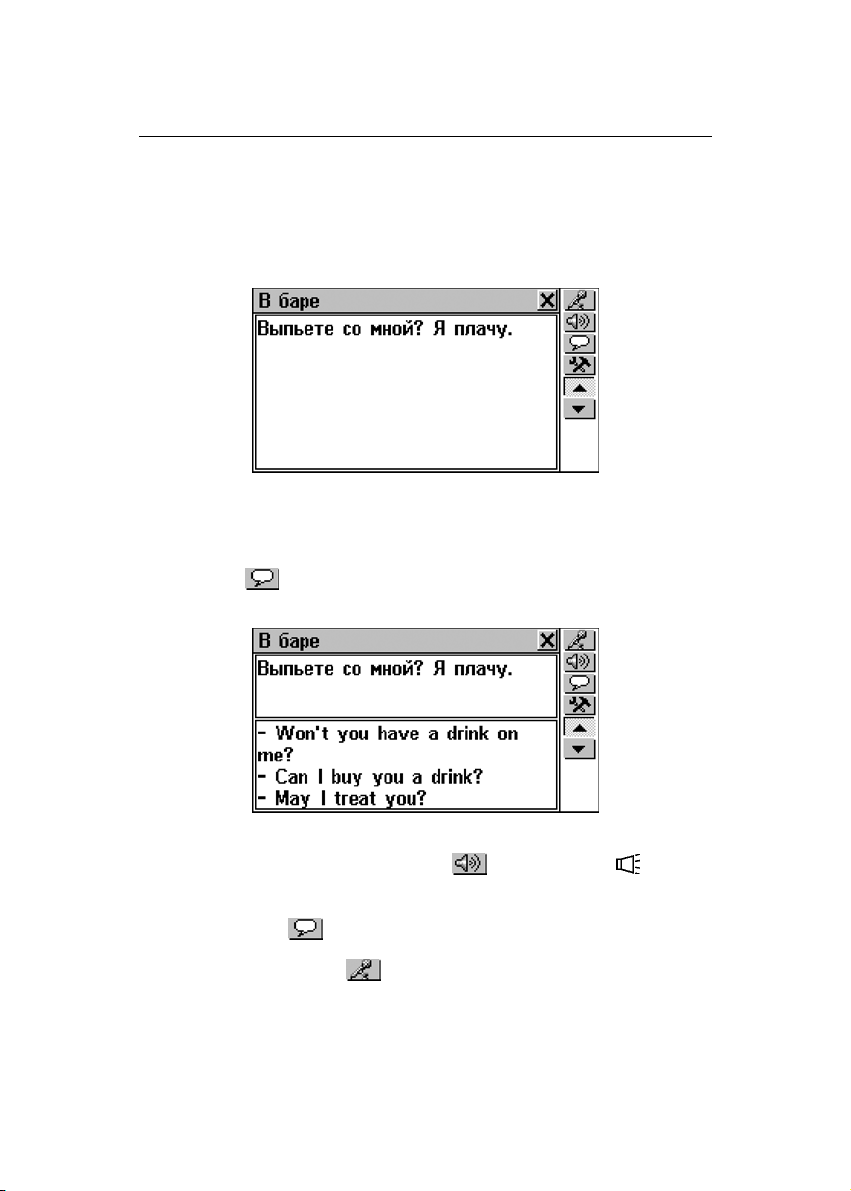
Partner® v6 Руководство пользователя
Выберите раздел Коррекция акцента в меню
•
СЛОВАРИ.
• Выберите тему и раздел, например, В ресторане
раздел В баре:
• Самостоятельно переведите предложение на
английский язык.
• Если Вы не уверены в своем переводе, коснитесь
кнопки
просмотреть варианты перевода.
на панели инструментов, чтобы
• Чтобы прослушать предложения на английском
языке, коснитесь кнопки
или нажмите .
• Чтобы отключить подсказку, повторно коснитесь
кнопки
.
• Коснитесь кнопки .
60
Page 61
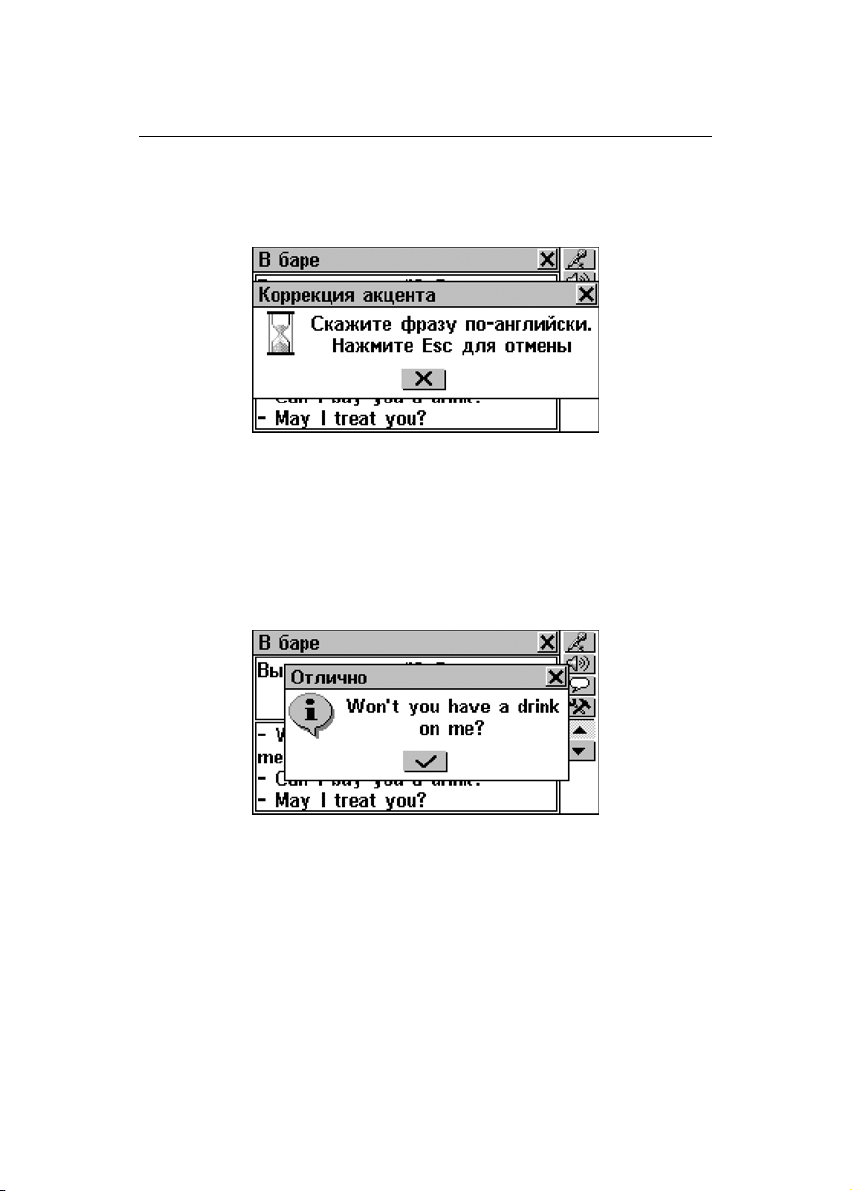
Partner® v6 Руководство пользователя
Приблизьтесь к встроенному микрофону на расстояние
•
8 – 15 см и произнесите один из вариантов перевода
по-английски.
♦ Внимание! Отсутствие ответа в течение более чем 4 –
6 секунд означает, что необходимо повторить фразу
громче или же уменьшить внешние шумы.
Произнесенная Вами фраза будет записана,
автоматически распознана и сравнена с образцом.
Результаты сравнения показываются в виде оценок
Отлично, Хорошо или Неверно.
Если сказанная Вами фраза не распознана системой,
не входит в базу данных словаря или качество
произношения признано неудовлетворительным, на
экране появится соответствующее сообщение.
Одновременно Partner
®
v6 произнесет первый из
предложенных вариантов перевода.
♦ Внимание! Качество распознавания речи сильно
зависит от уровня внешнего шума. Поэтому старайтесь
проводить занятия в тихом помещении.
61
Page 62
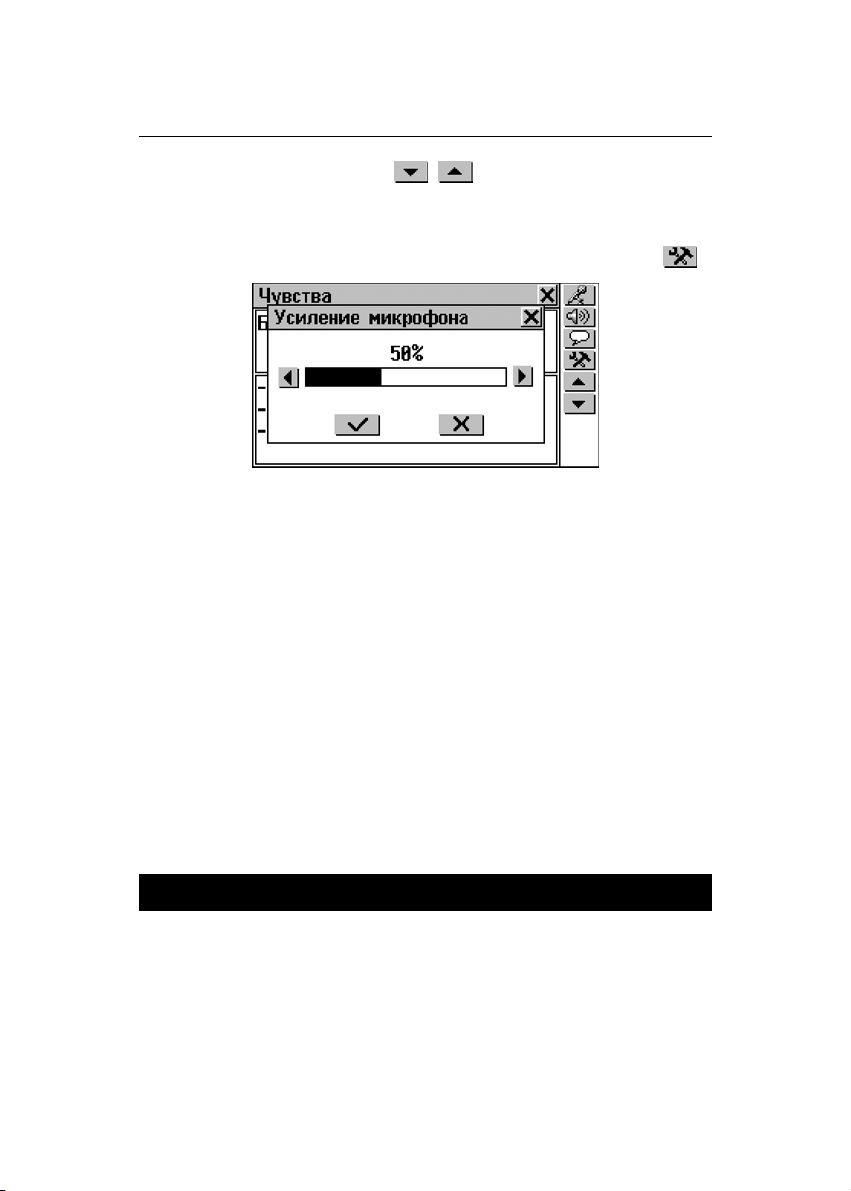
Partner® v6 Руководство пользователя
• Пользуйтесь кнопками
чтобы переходить от фразы к фразе внутри раздела.
• В случае необходимости увеличьте уровень записи
(коэффициент усиления микрофона), нажав кнопку
Для того чтобы Ваша фонетическая практика была
успешной, рекомендуем Вам соблюдать некоторые простые
правила:
1. Во время занятий в помещении должно быть тихо.
2. Выберите оптимальное для Вас расстояние до
встроенного микрофона (8 – 15 см), с учетом обычной
громкости Вашего голоса.
3. Не говорите в микрофон посторонних фраз – тех,
которых нет в словаре.
4. Старайтесь произносить фразы просто и отчетливо, но
не по слогам.
5. Избегайте небрежности в произношении
(причмокивания, громкого вдыхания и выдыхания,
бормотания, прерывистости, повторений и пр.).
, или клавишами t,u,
СПРАВОЧНИК
Справочник поможет Вам быстро справиться с
затруднениями при переводе, связанными с
лексическими, грамматическими и идиоматическими
аспектами английского языка.
62
Page 63
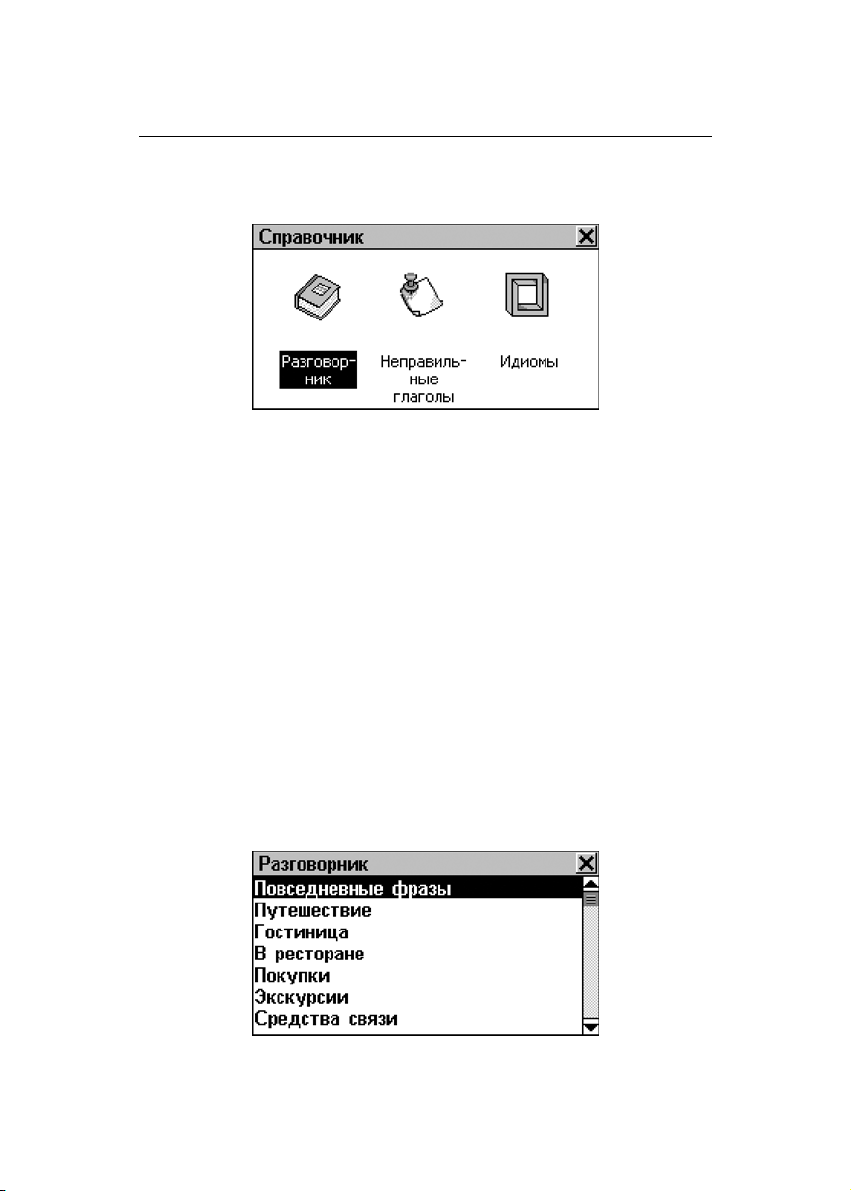
Partner® v6 Руководство пользователя
В меню СЛОВАРИ выберите раздел Справочник. Вы
•
увидите меню Справочника.
Разговорник
В памяти Partner® v6 содержатся более 1100
разговорных фраз на семи языках. Для Вашего
удобства они разделены на 12 разговорных тем, по
несколько разделов в каждой:
Повседневные фразы Путешествие
Гостиница В ресторане
Покупки Экскурсии
Средства связи В банке
Транспорт Здоровье
Салон красоты Вызов полиции
• Выберите пункт Разговорник в меню Справочника.
63
Page 64

Partner® v6 Руководство пользователя
Выберите тему и раздел. Например:
•
♦ Чтобы выбрать другой язык перевода, коснитесь кнопки
.
Ваша установка сохранится, пока Вы находитесь в
разделе Разговорник.
• Чтобы переходить от фразы к фразе внутри раздела,
используйте кнопки
, или клавиши t,u.
• Чтобы услышать произношение английской фразы,
коснитесь кнопки
или нажмите клавишу .
• Чтобы получить перевод выделенного английского или
русского слова или выражения (если оно в основной
форме) в Основном словаре, выделите его и коснитесь
кнопки
Разговорник, закройте окно Основного словаря.
(см. стр. 33). Чтобы вернуться в
64
Page 65

Partner® v6 Руководство пользователя
Коснитесь кнопки , чтобы получить объяснение
•
выделенного английского слова/выражения в толковом
словаре (см. стр. 36)
♦ Внимание! Чтобы выделить слово с помощью
клавиатуры, сначала переключитесь на активное окно
(обозначено пунктирной линией) используя клавиши
или .
Неправильные глаголы
В главе Неправильные глаголы представлены
общеупотребительные неправильные глаголы
английского языка в алфавитном порядке.
• Выберите раздел Неправильные глаголы в меню
Справочника.
• Начните набирать текста и/или воспользуйтесь
прокруткой списка.
• Чтобы просмотреть основные формы глагола и
варианты перевода, коснитесь соответствующей строки
списка либо выделите ее (если необходимо, нажав
клавишу ), затем коснитесь кнопки
ENTER.
65
либо нажмите
Page 66

Partner® v6 Руководство пользователя
• Используйте кнопки , или клавиши t,u, чтобы
перемещаться по списку неправильных глаголов.
• Чтобы получить обратный перевод выделенного
английского или русского слова (если оно в основной
форме) или выражения с помощью Основного словаря,
коснитесь кнопки
Неправильные глаголы, закройте окно Основного
словаря.
. Чтобы вернуться в
• Чтобы получить объяснение выделенного английского
слова/выражения в толковом словаре, коснитесь
кнопки
(см. стр. 36).
• Чтобы сохранить словарную статью в Учебных
карточках, коснитесь кнопки
(см. стр. 52).
• Чтобы услышать произношение английского глагола и
его основных форм, коснитесь кнопки
клавишу
.
или нажмите
Идиомы
Partner's® v6 включает в себя более 200
общеупотребительных американских идиом,
расположенных в алфавитном порядке
• Выберите раздел Идиомы в меню Справочника.
• Начните набирать текст или прокрутите список:
66
Page 67

Partner® v6 Руководство пользователя
• Чтобы просмотреть переводы идиомы, коснитесь пером
соответствующей строки списка либо выделите ее
(если необходимо, нажав клавишу ), затем коснитесь
кнопки
либо нажмите ENTER.
• Чтобы перемещаться по списку идиом, используйте
кнопки
, или клавиши t,u.
• Чтобы получить обратный перевод выделенного
английского или русского слова (если оно в основной
форме) или выражения в Основном словаре, выделите
его и коснитесь кнопки
вернуться в Идиомы, закройте окно Основного
словаря.
(см. стр. 33) Чтобы
• Чтобы получить объяснение выделенного английского
слова/выражения в толковом словаре, коснитесь
кнопки
(см. стр. 36).
• Коснитесь кнопки для сохранения записи в
Учебных карточках (см. стр. 52).
67
Page 68

Partner® v6 Руководство пользователя
Чтобы услышать произношение идиомы на английском
•
языке, коснитесь кнопки
или нажмите клавишу .
ТЕСТ TOEFL И ГРАММАТИКА
Partner® v6 содержит практическое руководство по
подготовке к сдаче экзамена TOEFL (Test of English as a
Foreign Language). Всем лицам, для которых
английский язык не является родным, необходимо
сдать тест TOEFL при приеме на работу в
государственные учреждения или при поступлении в
высшие учебные заведения США. Этот раздел дает
Вам уникальную возможность попрактиковаться на
компьютерной версии теста TOEFL, моделируя
ситуацию реального экзамена.
Не менее полезен и грамматический раздел Partner
v6.
• Выберите раздел TOEFL и Грамматика в меню
СЛОВАРИ.
®
Экзамен TOEFL
• Выберите опцию TOEFL из меню TOEFL и Грамматика:
68
Page 69

Partner® v6 Руководство пользователя
Пособие
Пособие дает Вам общую информацию о требованиях,
структуре и продолжительности экзамена TOEFL. Текст
пособия предлагается на английском языке.
• Выберите пункт Пособие в меню TOEFL.
• Прочитайте Пособие, прокручивая текст с помощью
кнопок
страницы, пользуйтесь кнопками
клавишами t,u.
После ознакомления с основами экзамена TOEFL Вы
можете попрактиковаться в ответах на вопросы. На
Ваш выбор предлагаются два метода подготовки –
Примеры тестов и Примеры упражнений.
, или клавиш . Чтобы пролистывать
, или
69
Page 70

Partner® v6 Руководство пользователя
Примеры тестов и Примеры упражнений
• Выберите пункт Примеры тестов, который включает в
себя четыре различных теста.
Каждый тест содержит вопросы, на которые нужно дать
один из предлагаемых ответов. Тест TOEFL делится на
три раздела, представленные в словаре под
названиями: Слуховое восприятие; Структура и
грамматика; Понимание при чтении.
• Выберите пункт Примеры упражнений. Откроется
подменю из трех пунктов, соответствующих разделам
TOEFL.
Вы можете практиковаться в каждом из трех разделов
TOEFL отдельно. Вопросы каждого раздела
дополнительно распределены по категориям.
Например, в разделе Структура и грамматика это
будут Построение предложения и Выявление ошибок:
• Выбрав в меню вспомогательный пункт Помощь в
TOEFL, Вы получите описание типов упражнений,
включенных в данный раздел.
Независимо от выбранного варианта, каждый вопрос
имеет следующую структуру:
70
Page 71

Partner® v6 Руководство пользователя
Текст вопроса (не показывается в разделе
•
Слуховое восприятие
*
)
• Четыре варианта ответов, которые следуют сразу
за текстом вопроса и обозначены буквами A, B, C,
D
• Меню для выбора ответа находится в нижней части
экрана
Пользуйтесь кнопками/клавишами:
• / и /, чтобы прокручивать текст
,, чтобы выделять слова
•
• , чтобы получить обратный перевод
выделенного слова/выражения в Основном
словаре (см. стр. 33)
• , чтобы получить толкование выделенного
слова или выражения (подробнее см. стр. 36)
• , чтобы вызвать всплывающее меню
• /uи /t, чтобы перейти к
следующему/предыдущему вопросу
*
В этом случае текст проговаривается, а на экране показываются
только ответы.
71
Page 72

Partner® v6 Руководство пользователя
•
или , чтобы прослушать произношение
английского текста, показанного на экране
• , чтобы вернуться в меню.
Всплывающее меню
• Коснитесь кнопки . На экране появится
всплывающее меню.
♦ Внимание! Опции Произнести скрытый текст и
Показать скрытый текст доступны только в режиме
Слуховое восприятие.
• Выберите пункт Произнести скрытый текст для
повторного прослушивания вопроса раздела
Слуховое восприятие
• Выберите пункт Показать скрытый текст, чтобы
увидеть текст прослушанного вопроса
• Выберите пункт Показать ответ, чтобы
посмотреть правильный вариант ответа.
♦ Внимание! Используйте эти возможности только для
самопроверки. Помните, что на настоящем экзамене
доступа к ним у Вас не будет.
• Чтобы перейти к нужному вопросу, выберите пункт
Перейти к вопросу и укажите его номер.
72
Page 73

Partner® v6 Руководство пользователя
Выбор ответа и набранные баллы
• Выберите правильный, по Вашему мнению, ответ,
коснувшись пером соответствующей буквы в нижней
части экрана или перемещая область выделения с
помощью клавиш ,.
• Чтобы перейти к следующему вопросу, коснитесь
кнопки
Примеры упражнений, при переходе к следующему
вопросу, Вы получите моментальное сообщение о том,
был ли ответ верным.
Когда Вы возвращаетесь в меню теста TOEFL, Вам
•
будут показаны Ваши результаты:
Всего – это общее количество вопросов в тесте или
разделе, Ответы – сколько правильных ответов Вы
дали, Баллы – общее количество баллов, набранное
Вами при прохождении теста, которое рассчитывается
на основе специальной формулы реального экзамена
TOEFL.
или нажмите клавишу u. В разделе
Грамматика
• Выберите пункт Грамматика в меню TOEFL и
Грамматика.
73
Page 74
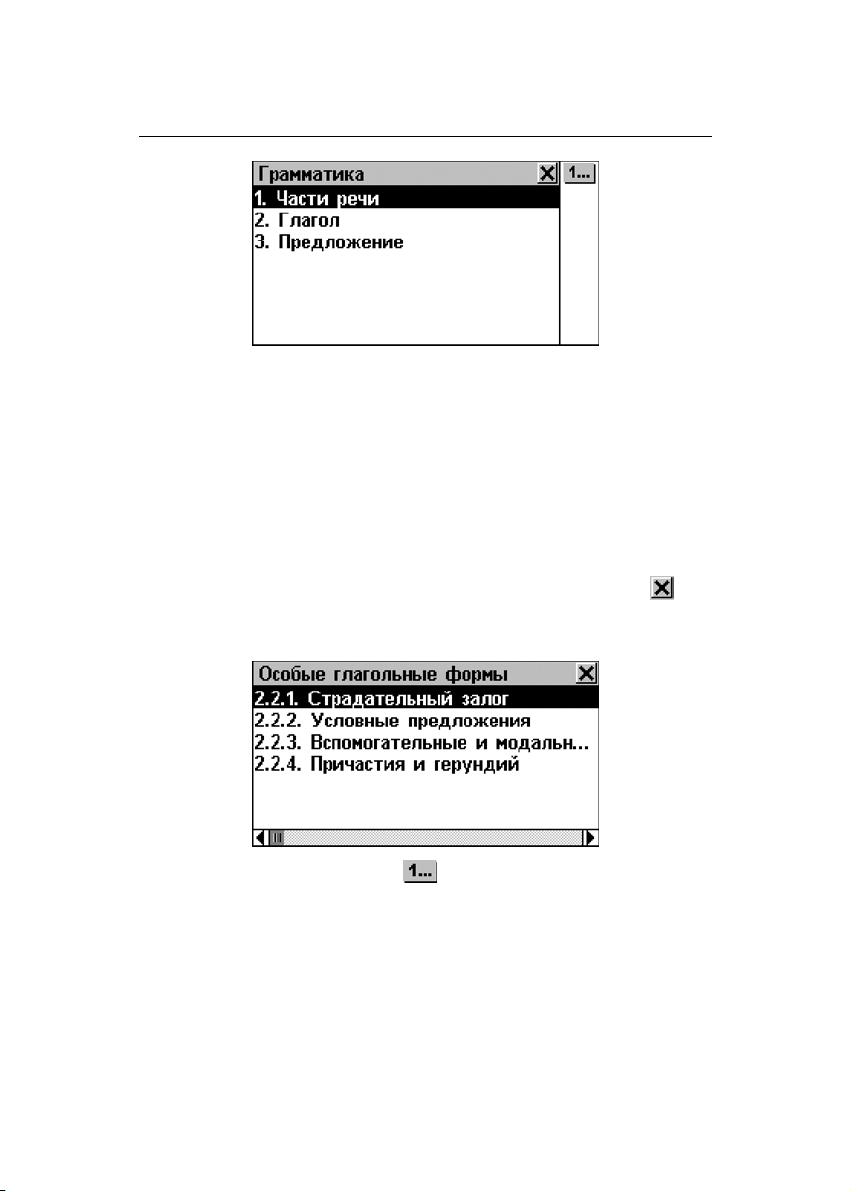
Partner® v6 Руководство пользователя
Английская грамматика структурирована по темам и
представлена тремя уровнями меню с иерархической
нумерацией пунктов. Чтобы просмотреть текст темы,
необходимо выбрать соответствующий пункт меню
третьего уровня.
• Перемещаться по уровням меню можно одним из
следующих способов:
• последовательно выбирая пункты меню
первого/второго/третьего уровней (коснитесь
или нажмите ESC, чтобы вернуться на предыдущий
уровень)
• коснувшись кнопки , чтобы просмотреть список
всех разделов третьего уровня, с возможностью
выбора любого из них:
74
Page 75
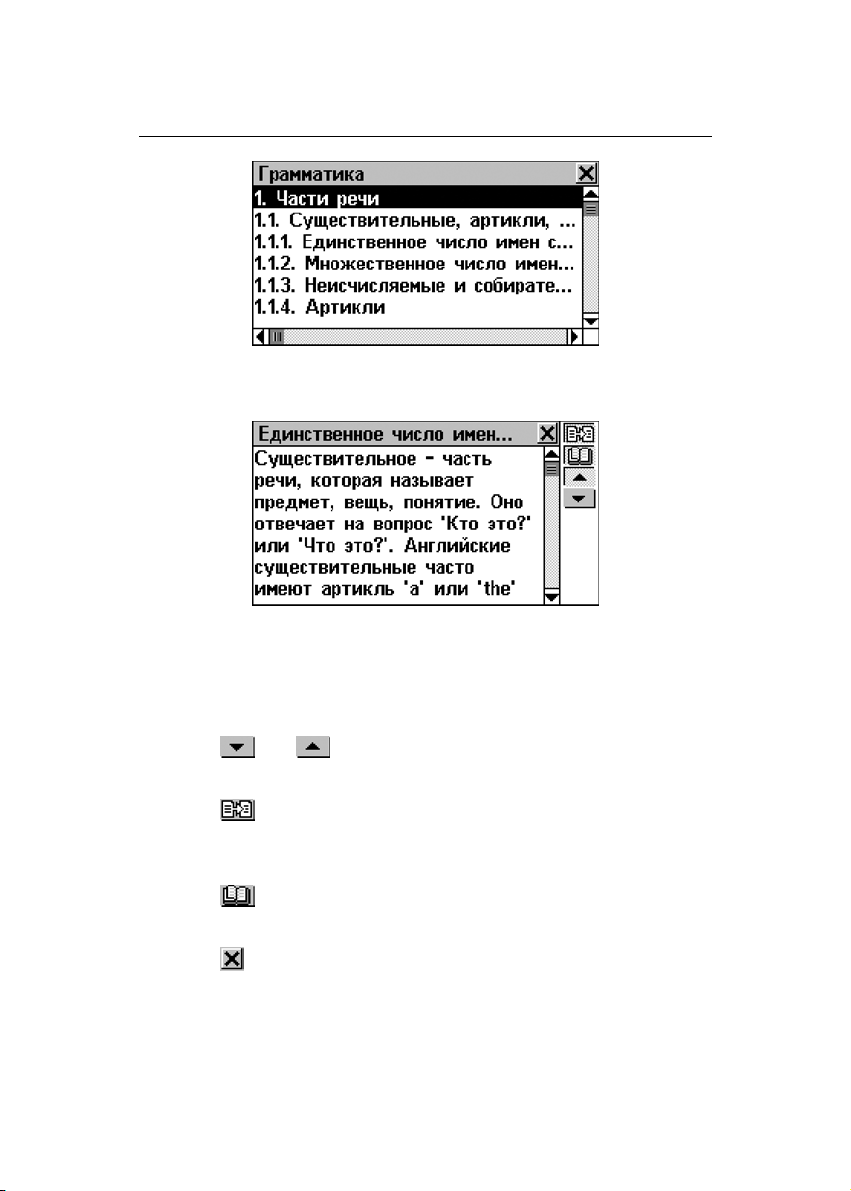
Partner® v6 Руководство пользователя
• Чтобы открыть текст выбранной темы, выберите
соответствующий пункт меню третьего уровня.
Пользуйтесь кнопками/клавишами:
, , чтобы прокрутить текст
•
,, чтобы выделить слово
•
• /uи /t, чтобы переместиться к началу
следующей или предыдущей темы текущего меню
• , чтобы получить обратный перевод
выделенного слова/выражения в Основном
словаре (см. стр. 33)
• , чтобы получить толкование выделенного
слова или выражения (см. стр. 36)
• , чтобы вернуться в меню
75
Page 76
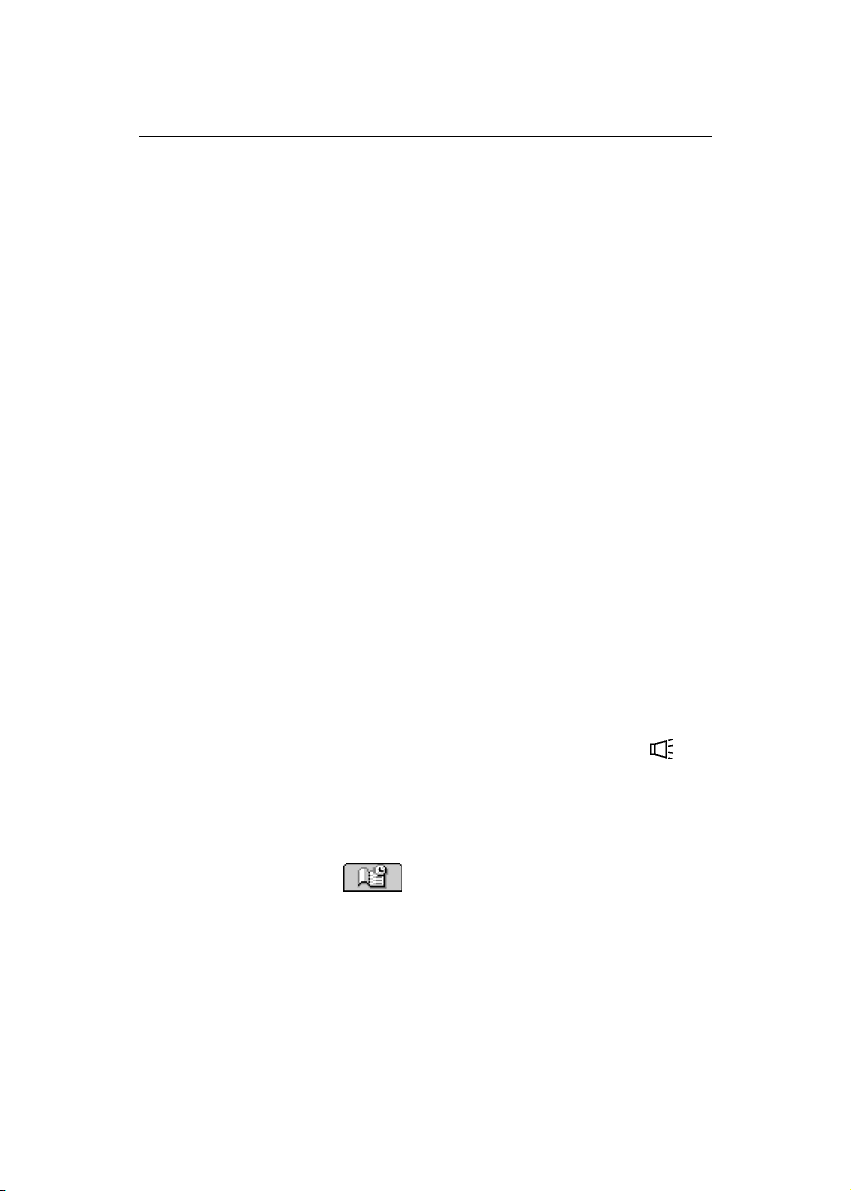
Partner® v6 Руководство пользователя
ОРГАНАЙЗЕР
В ОРГАНАЙЗЕРЕ содержится ряд разделов, которые
позволят Вам создавать, хранить, классифицировать и
обрабатывать разнообразную личную и служебную
информацию.
Разделы ОРГАНАЙЗЕРА, исключая Календарь, могут
содержать множественные записи, каждая из которых
состоит из одной или нескольких страниц.
Страница может включать в себя данные трех
различных типов: текст, дата/время или графические
элементы (графика). Выделенный текст можно
скопировать в буфер обмена (SHIFT+COPY) из любого
редактируемого раздела Partner
или Text Translation) или совместимых страниц
ОРГАНАЙЗЕРА, а затем легко вставить в нужном месте
(SHIFT+PASTE).
Вся личная информация пользователя может быть
защищена от несанкционированного доступа с
помощью пароля (см. стр. 169).
®
v6 (например, E-mail
Вы можете прослушать произношение любого
английского текста, показываемого на экране (кроме
раздела Расписание) устройства, нажав клавишу
♦ Внимание! В режиме редактирования ENTER
используется для перехода на начало новой строки.
• Чтобы открыть ОРГАНАЙЗЕР, в Главном меню
выберите кнопку
в верхней части экрана.
76
.
Page 77
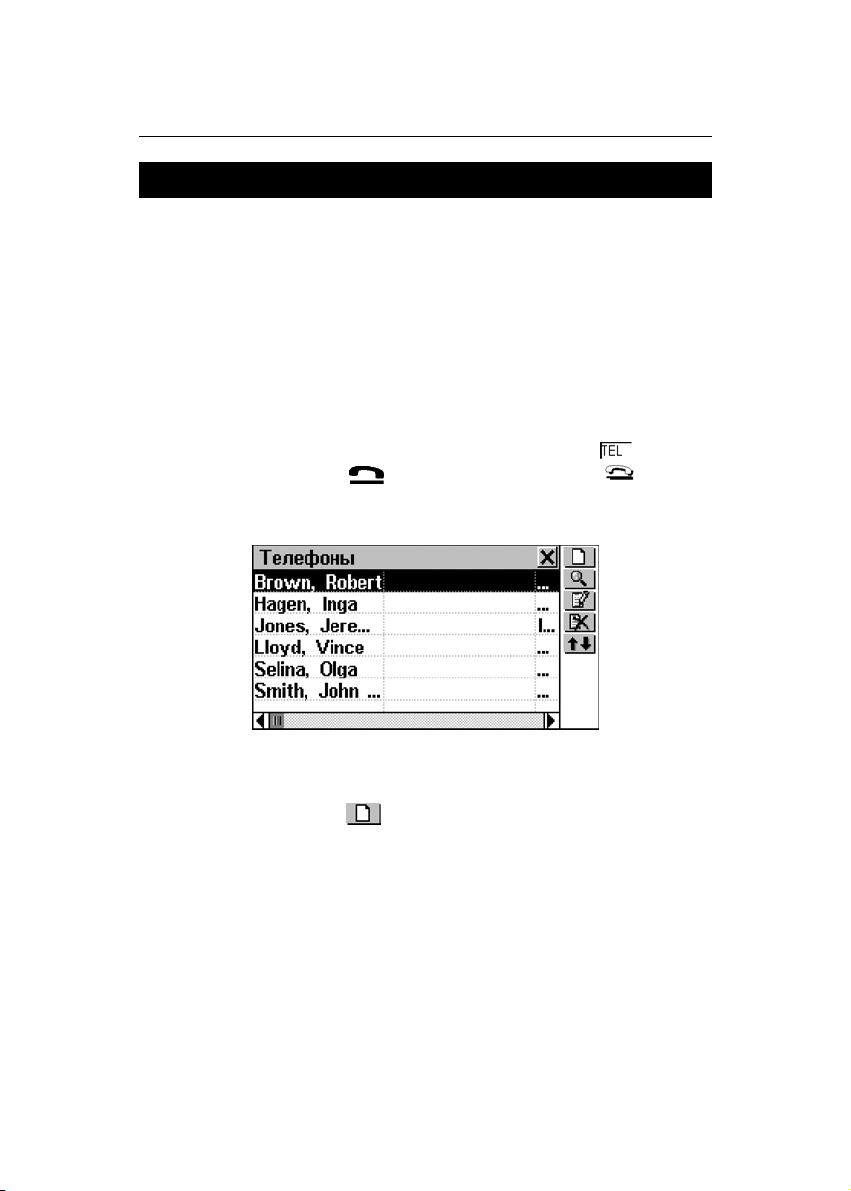
Partner® v6 Руководство пользователя
ТЕЛЕФОНЫ
В этом разделе Вы сможете создать записную книжку
для хранения служебной и личной информации –
названий фирм, имен и фамилий сотрудников, номеров
телефонов и факсов, почтовых и электронных адресов.
Вы сможете осуществлять поиск, изменять, удалять эти
данные, а также прослушивать записи, сделанные на
английском языке.
• Выберите Телефоны в разделе ОРГАНАЙЗЕР, либо
нажмите клавишу
Боковой панели экрана. Откроется список
существующих записей, отсортированных по именам.
Создание записи
, или коснитесь иконки на
• Коснитесь кнопки , чтобы открыть форму для
создания новой записи. Начните заполнять первую
страницу – Имя.
77
Page 78
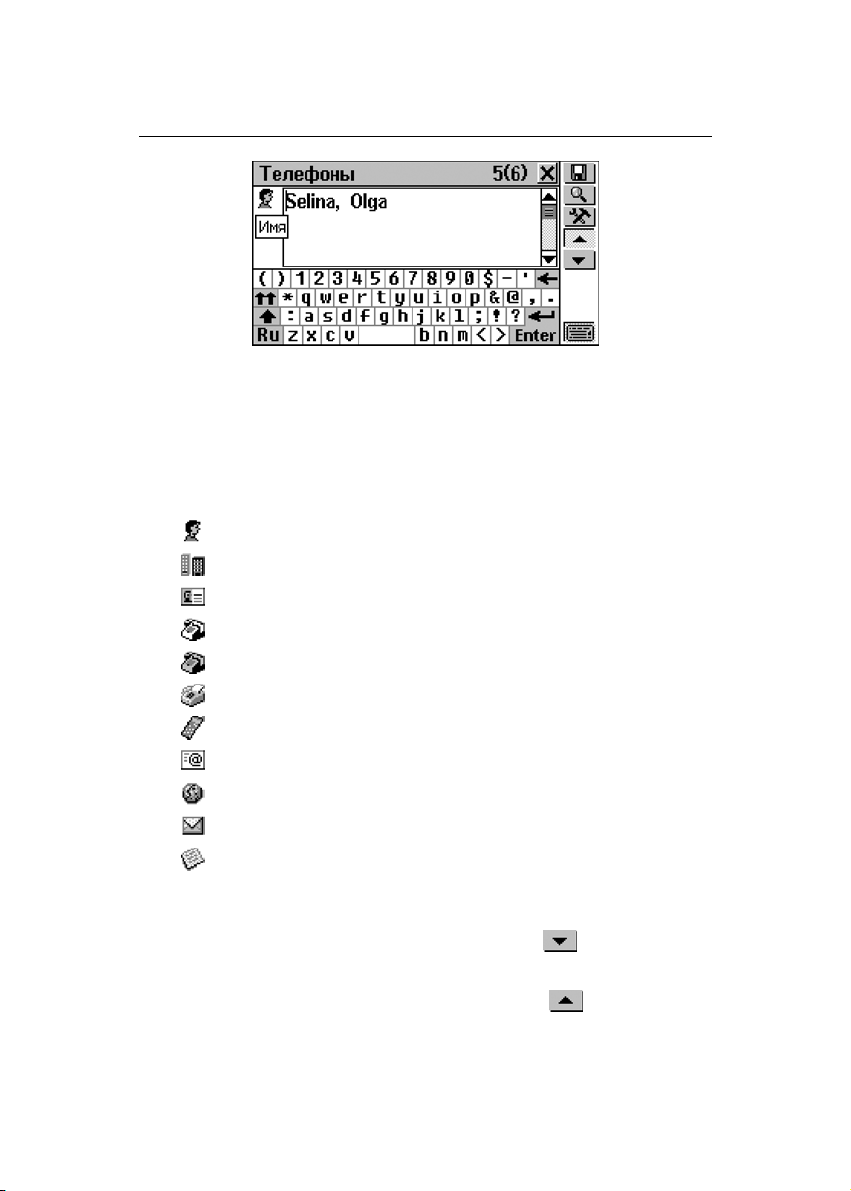
Partner® v6 Руководство пользователя
Каждая страница записи имеет в левом верхнем углу
свою пиктограмму. Если Вы коснетесь этой
пиктограммы, на экране появится Подсказка,
описывающая назначение страницы.
Каждая запись раздела Телефоны содержит
следующие страницы:
Имя
Название компании
Должность
Телефон компании
Домашний телефон
Факс
Сотовый телефон/пейджер
E-mail
Web-адрес
Адрес
Примечание
• Чтобы перейти на:
• следующую страницу – коснитесь или нажмите
u
• предыдущую страницу– коснитесь или нажмите
t
78
Page 79
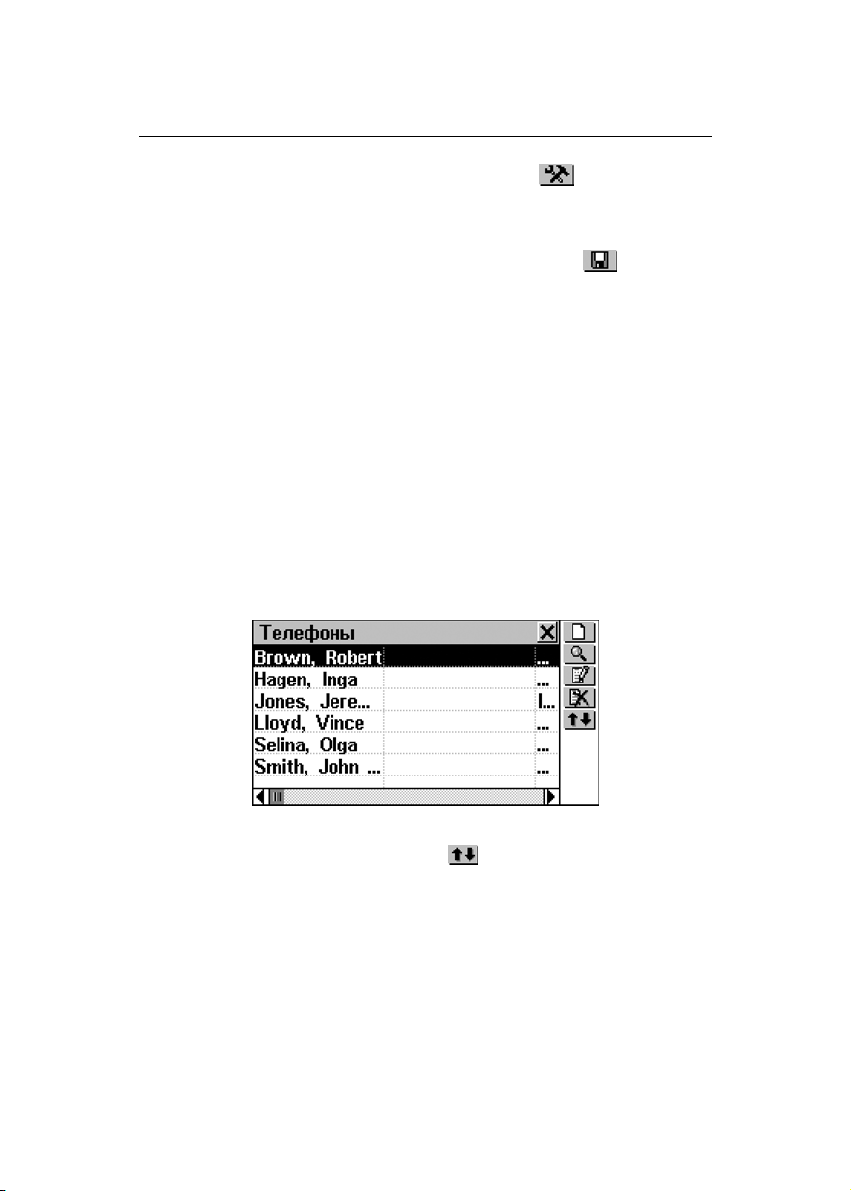
Partner® v6 Руководство пользователя
конкретную страницу – коснитесь и выберите
•
название нужной страницы из предлагаемого
списка.
• Чтобы сохранить запись, коснитесь кнопки .
♦ Внимание! Не забывайте заполнять страницу Название
компании. Это поможет Вам в дальнейшем легко
отыскивать телефон нужного человека по названию
компании, в которой он работает.
Поиск записи
Существует три способа поиска записей:
Выбор из списка
• Откройте раздел Телефоны – появится алфавитный
список записей, отсортированных по именам,
например:
• Если Вы хотите отсортировать список по названиям
компаний, коснитесь кнопки
79
:
Page 80

Partner® v6 Руководство пользователя
• Просмотрите список и выберите нужную запись.
• В режиме просмотра пользуйтесь кнопками/клавишами:
• , чтобы открыть форму для создания новой
записи
• , чтобы искать записи по содержанию
• , чтобы открыть запись для редактирования
• , чтобы удалить выделенную запись
• / и /, чтобы пролистать текущую запись
по две страницы
• /uили /t, чтобы перейти соответственно к
следующей или предыдущей записи в алфавитном
порядке.
80
Page 81

Partner® v6 Руководство пользователя
Поиск по содержанию
• На любом экране в разделе Телефоны нажмите –
откроется окно поиска.
• Задайте строку текста или ряд цифр, которые могут
содержаться в искомой записи или записях. Например,
для поиска всех записей, содержащих название Ectaco,
наберите Ecta и коснитесь кнопки
ENTER.
или нажмите
• Чтобы просмотреть запись, коснитесь выделенной
строки.
♦ Внимание! Для более эффективного поиска, Вы
можете использовать поле Примечание для записи
ключевых слов и фраз.
Быстрый переход
• Откройте раздел Телефоны и выведите на экран
алфавитный список Ваших записей, отсортированный
по именам либо по названиям компаний (используйте
кнопку
режимами).
, чтобы переключаться между этими двумя
• Нажмите одну или несколько буквенных либо цифровых
клавиш, чтобы сразу выделить запись, начинающуюся
на эти буквы:
81
Page 82

Partner® v6 Руководство пользователя
♦ Внимание! Быстрый переход работает только в
алфавитных списках, отсортированных по имени или по
названию компании.
• Чтобы открыть найденную запись, нажмите ENTER
либо коснитесь пером выделенной области. Чтобы
отказаться от Быстрого перехода, и чтобы удалить
символы из строки ввода, используйте клавишу BS.
♦ Внимание! Помните, что если список содержит более
500 записей, время обработки запросов значительно
возрастет. Знак
обработки данных еще не завершена.
указывает на то, что процедура
ЗАМЕТКИ
В разделе Заметки Вы сможете хранить любую
текстовую информацию – памятки, заметки,
сообщения, написанные на английском и русском
языках. Вы сможете создавать и изменять свои записи,
осуществлять поиск, удалять, а также прослушивать то,
что записано на английском языке.
• Выберите Заметки в разделе ОРГАНАЙЗЕР. Откроется
список существующих записей.
82
Page 83

Partner® v6 Руководство пользователя
Создание записи
• Коснитесь кнопки , чтобы открыть форму для
создания новой Заметки. Введите текст.
• Коснитесь кнопки или нажмите клавишу u, чтобы
ввести название Заметки.
• Чтобы вернуться к главной странице, используйте
кнопку
или клавишу t.
• Чтобы сохранить запись, коснитесь кнопки .
♦ Внимание! Текст записи не может превышать 32 КВ.
Поиск записи
Существует два способа поиска записей:
Выбор из списка
• Откройте список Заметок – записи здесь
отсортированы по названию в алфавитном порядке.
83
Page 84

Partner® v6 Руководство пользователя
• При работе с заметками используйте кнопки/клавиши:
, , чтобы выделить строку
•
• , чтобы открыть форму для создания новой
записи
• , чтобы искать записи по содержанию
• , чтобы открыть выделенную запись для
редактирования
• , чтобы удалить выделенную запись.
• Чтобы открыть нужную запись в режиме просмотра,
коснитесь соответствующей строки пером либо
выделите строку и нажмите ENTER.
• В режиме просмотра пользуйтесь кнопками/клавишами:
• , чтобы открыть форму для создания новой
Заметки
84
Page 85

Partner® v6 Руководство пользователя
•
, чтобы изменить размер шрифта в окне
просмотра
• , чтобы искать записи по содержанию
• , чтобы редактировать заметку
•
•
Поиск по содержанию
, чтобы удалить заметку
/uи /t, чтобы перемещаться по списку
соответственно на следующую или предыдущую
заметку (название текущей заметки отображается в
заголовке окна).
• В списке Заметок или в режиме просмотра записи
коснитесь кнопки
Задайте строку поиска или ряд цифр, которые могут
•
содержаться в искомой записи/записях, и нажмите
кнопку
или ENTER. Откроется Список поиска.
– откроется окно поиска.
• Чтобы просмотреть запись, выберите нужную строку.
РАСПИСАНИЕ
Чтобы эффективно планировать время, воспользуйтесь
функциями раздела Расписание Вашего Partner
сможете создавать, изменять, удалять записи и
осуществлять поиск.
• Выберите пункт Расписание в ОРГАНАЙЗЕРЕ. Вы
увидите список записей на текущую дату (выводится по
умолчанию). Чтобы увидеть список всех записей,
коснитесь кнопки
.
85
®
v6. Вы
Page 86

Partner® v6 Руководство пользователя
Создание записи
• Коснитесь кнопки , чтобы открыть форму для
создания новой записи.
♦ Внимание! Форму для создания новой записи
Расписания можно также открыть из Календаря (см. стр.
93).
Первая страница записи содержит информацию о
характере события, дате, времени начала события,
также здесь можно установить звуковое напоминание и
повторяемость. Эти параметры можно изменять
посредством диалоговых окон.
Событие
• Выберите тип события – Задача, Звонок, Встреча,
Памятная дата – касаясь пером его иконки или
названия.
♦ Внимание! По умолчанию в форме для создания новой
записи установлен тип Задача.
Дата
Текущая дата (устанавливается в разделе Местное
время, см. стр. 124) выводится в формате, заданном по
умолчанию в разделе Системные настройки (см. стр.
168).
86
Page 87
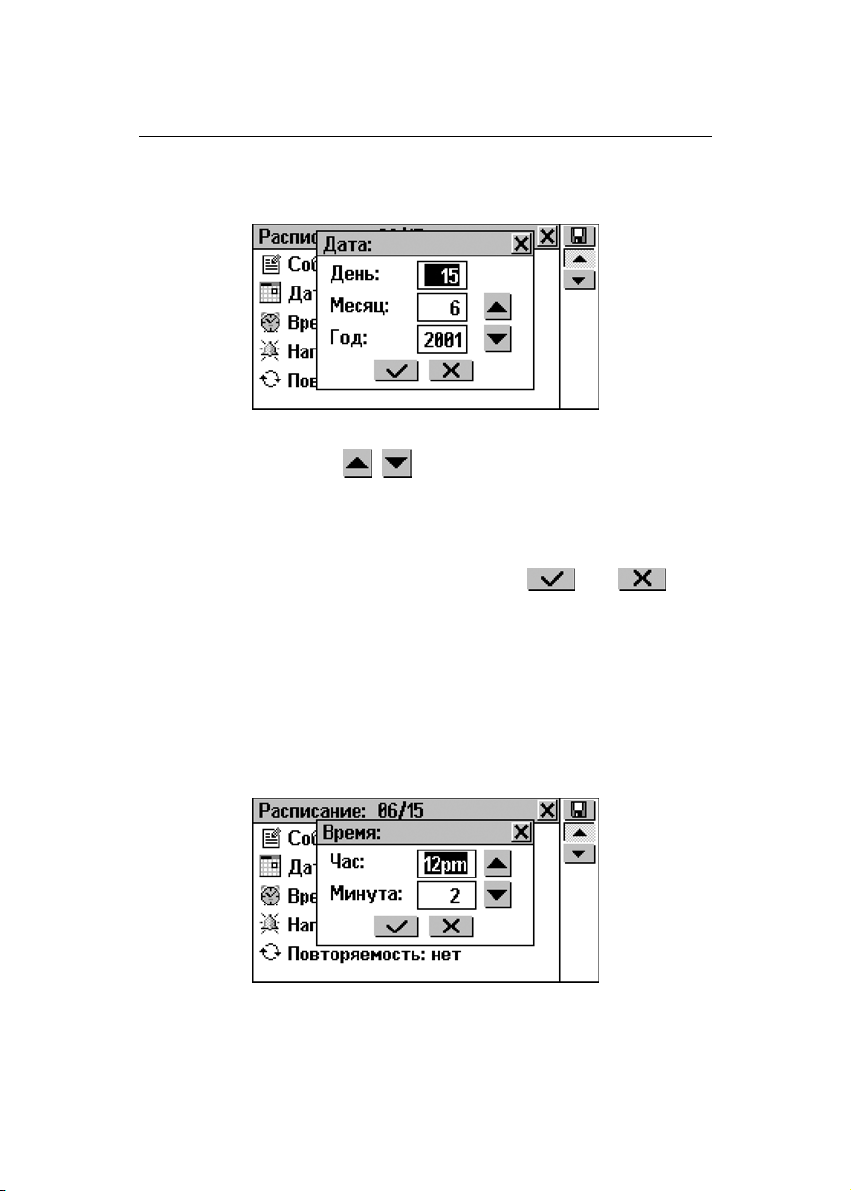
Partner® v6 Руководство пользователя
Чтобы изменить Дату, вызовите диалоговое окно и
•
коснитесь даты или соответствующей иконки.
• Установите День, Месяц и Год планируемого события с
помощью кнопок
клавиатуры. День недели автоматически появится в
строке даты.
, или цифровых клавиш
• Подтвердите свой выбор либо откажитесь от него,
коснувшись, соответственно, кнопок
Время начала события
В качестве времени начала события для новой записи
по умолчанию устанавливается текущее время.
или .
• Чтобы установить Время начала события, вызовите
диалоговое окно, коснувшись строки, где указано
время, или соответствующей иконки.
87
Page 88
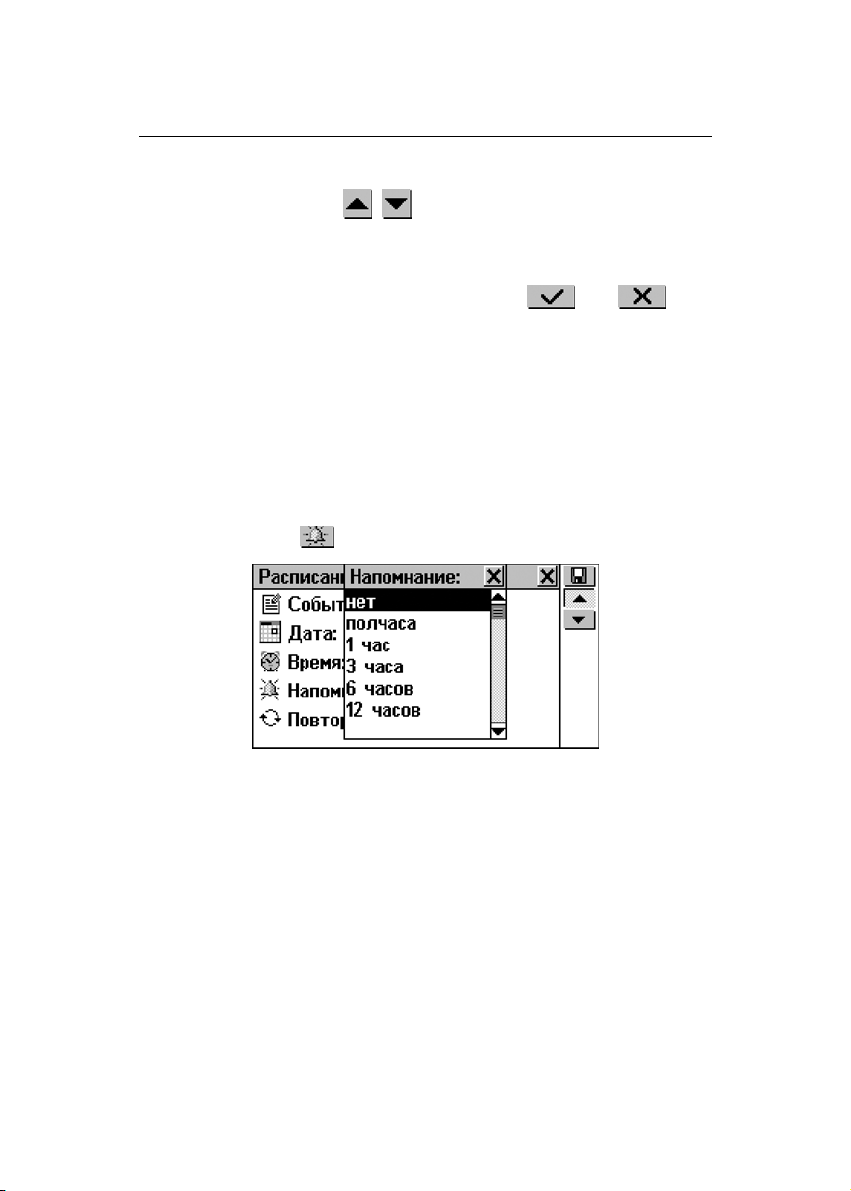
Partner® v6 Руководство пользователя
Установите Час и Минуту планируемого события с
•
помощью кнопок
клавиатуры.
, или цифровых клавиш
• Подтвердите свой выбор либо откажитесь от него,
коснувшись, соответственно, кнопок
Напоминание
В опции Напоминание определяется время подачи
звукового сигнала до наступления события (см. стр.
92). При необходимости звуковое Напоминание может
быть отключено.
или .
• Чтобы вызвать окно настройки, коснитесь строки
Напоминание (Нет устанавливается по умолчанию)
либо иконки
.
• Выберите один из вариантов.
♦ Внимание! Если до начала события остается меньше
времени, чем Вы хотите задать для Напоминания, на
экране появится соответствующее предупреждение.
Повторяемость
Если Вам нужно, чтобы звуковое Напоминание
срабатывало периодически, Вы должны выбрать один
из доступных интервалов: ежедневно, еженедельно,
ежемесячно, ежегодно. Значение Нет устанавливается
по умолчанию.
88
Page 89

Partner® v6 Руководство пользователя
Коснитесь пером значения или иконки в строке
•
Повторяемость и выберите подходящий вариант в
окне установок.
♦ Внимание! Если запись в Расписании сделана в
последних числах месяца и установлен месячный
интервал повторяемости напоминания, звуковой сигнал
будет подаваться в последний день месяца, если в
этом месяце меньше дней, чем в том, в котором была
сделана запись.
♦ Внимание! Установка интервала для созданной записи
не означает, что в Расписании и Календаре эта запись
будет продублирована. Например, если вы создали
запись с датой 01.12.01 и установили интервал
ежедневно, то в списках записей на 02.12.01, 03.12.01 и
т.д. она не появится. Но в указанное время сработает
Напоминание и откроется исходная запись от 01.12.01.
♦ Внимание! Если однократное и повторяющееся
события совпадут по дате и времени, то при
срабатывании Напоминания откроется запись об
однократном событии как более приоритетная.
* * *
• Коснитесь кнопки или нажмите клавишу u, чтобы
открыть следующую страницу.
• Введите описание события. Чтобы вернуться к
предыдущей странице, коснитесь кнопки
нажмите клавишу t.
89
или
Page 90
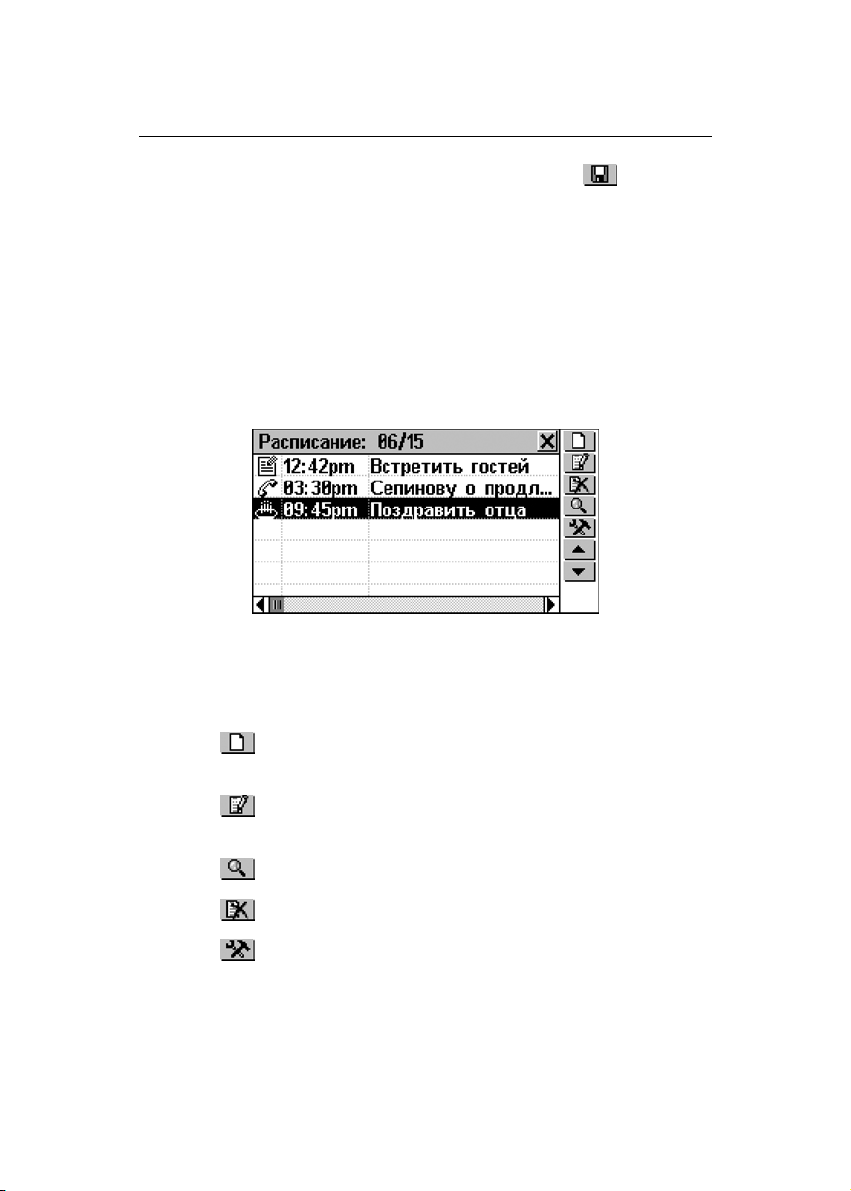
Partner® v6 Руководство пользователя
Чтобы сохранить запись, коснитесь кнопки .
•
Поиск записи
Существует три способа поиска записей в Расписании:
Выбор из списка
• Откройте раздел Расписание, чтобы просмотреть
список записей на текущую дату, который отсортирован
по Времени начала события.
• Для работы с этим списком используйте
кнопки/клавиши:
, , чтобы выделить строку
•
• , чтобы открыть форму для создания новой
записи
• , чтобы открыть выделенную запись для
редактирования
• , чтобы искать записи по содержанию
• , чтобы удалить выделенную запись
• , чтобы переключаться между списками всех
запланированных событий и событий на текущую
дату
90
Page 91

Partner® v6 Руководство пользователя
•
/uили /t, чтобы перейти к списку событий
соответственно на следующую или предыдущую
дату.
• Чтобы открыть нужную запись в режиме просмотра,
коснитесь соответствующей строки пером либо
выделите строку и нажмите ENTER.
В режиме просмотра пользуйтесь кнопками/клавишами:
•
• , чтобы открыть запись для редактирования
• , чтобы удалить текущую запись
• , чтобы искать записи по содержанию
• /uи /t, чтобы перейти соответственно к
следующему в хронологическом порядке или
предыдущему событию.
Поиск по содержанию
• Нажмите кнопку , чтобы открыть окно поиска.
• Наберите текст, который может содержаться в записи
или записях Расписания, и нажмите кнопку или
ENTER. Вы увидите Список поиска.
• Выберите нужную запись для просмотра.
91
Page 92
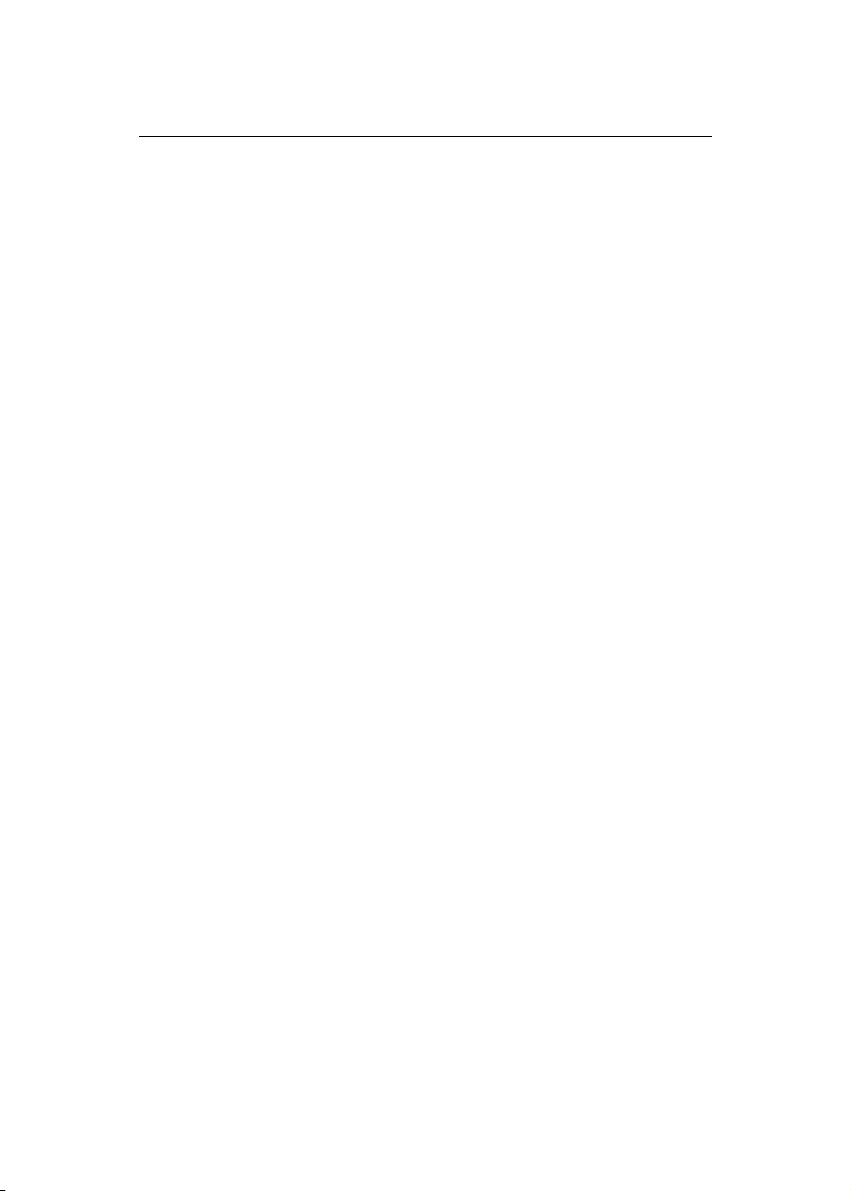
Partner® v6 Руководство пользователя
Поиск по календарю
• В разделе ОРГАНАЙЗЕР выберите Календарь. В нем
выберите дату, на которую имеются записи в
Расписании. Такие даты выделены рамкой.
• Коснитесь выбранной даты пером или выделите и
нажмите ENTER, чтобы открыть в режиме просмотра
список событий, запланированных на эту дату.
Звуковой сигнал и Напоминание
Подача Звукового сигнала при наступлении Времени
начала события может быть включена или выключена с
помощью соответствующей настройки в разделе
Системные настройки (см. стр. 163). Эта настройка
распространяется на все записи Расписания. Если
Звуковой сигнал включен (установка по умолчанию),
при наступлении Даты и Времени начала события,
заданных в любой записи Расписания, раздается
прерывистый звуковой сигнал.
Кроме того, отдельно для каждой записи может быть
установлено время Напоминания (см. стр. 88).
• Во время подачи сигнала нажмите любую клавишу или
коснитесь экрана, чтобы выключить звуковой сигнал (в
противном случае он будет звучать 30 секунд).
Соответствующая запись Расписания появится на
экране в режиме просмотра.
Вы можете изменить текущую запись, например,
установить Напоминание на более поздний срок.
Закрыв окно Расписания, Вы вернетесь в раздел, где
находились в момент подачи звукового сигнала.
92
Page 93
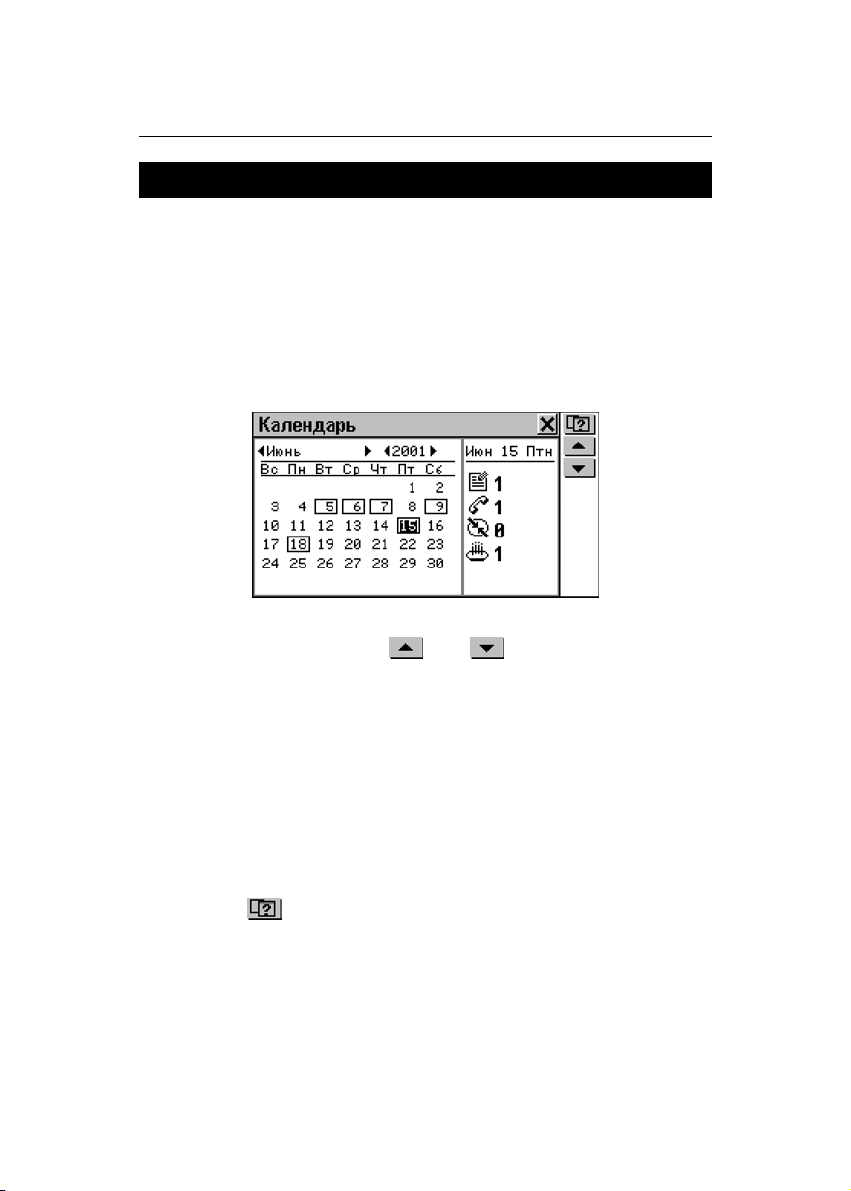
Partner® v6 Руководство пользователя
КАЛЕНДАРЬ
Этот раздел предоставляет Вам удобный календарь на
1900-2099 годы. Также отсюда можно выходить в
раздел Расписание, чтобы создавать и просматривать
записи.
• Выберите Календарь в разделе ОРГАНАЙЗЕР.
Откроется календарь на текущий месяц. Текущая дата
будет выделена.
• Чтобы перейти к предыдущему/следующему месяцу,
используйте клавиши
слева или справа от названия месяца.
/u и /t или стрелки◄, ►
• Чтобы перейти к предыдущему/следующему году,
используйте стрелки ◄, ► слева или справа от
текущего года.
• Выберите нужную дату, коснувшись ее пером или путем
перемещения области выделения клавишами
,,,.
• Чтобы быстро перейти к определенной дате, нажмите
кнопку
♦ Внимание! Даты, на которые уже заданы какие-либо
события в Расписании, выделены рамкой.
и укажите дату в диалоговом окне.
93
Page 94
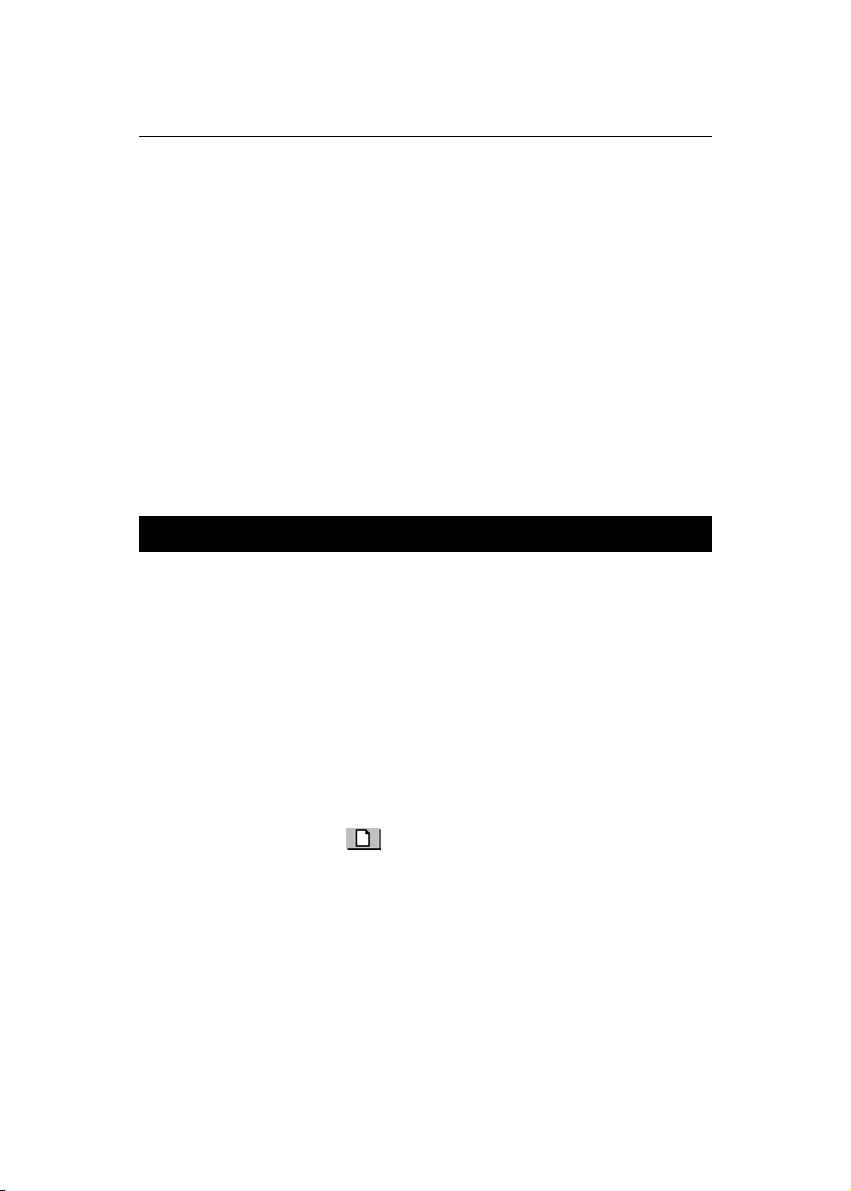
Partner® v6 Руководство пользователя
Текущая дата, количество событий, запланированных
на нее в Расписании, и пиктограммы, указывающие на
тип событий, отображаются в правой части экрана.
Чтобы открыть запись в Расписании на выбранную
•
дату:
• если дата заключена в рамку – дважды коснитесь
ее или выделите и нажмите ENTER
• в открывшемся списке запланированных на эту
дату событий выберите нужное, коснувшись пером
соответствующей строки.
СКОРОПИСЬ
Раздел Скоропись Вашего Partner® v6 особенно
полезен, если нужно быстро записать несколько фраз
или номер телефона. Здесь можно пользоваться пером
как обычной ручкой и писать прямо на экране
устройства.
• Выберите Скоропись в разделе ОРГАНАЙЗЕР.
Откроется список существующих записей.
Создание записи
• Коснитесь кнопки , чтобы открыть форму для
создания новой записи.
• Начните писать пером в нижней половине экрана.
Чтобы запись позже было легче читать, старайтесь
писать крупнее. Оптимальный размер вводимого
фрагмента – 1-5 символов. Например:
94
Page 95

Partner® v6 Руководство пользователя
• Чтобы очистить окно ввода для следующего слова,
коснитесь кнопки
Введенный блок будет уменьшен в размере и помещен
рядом с курсором (серая вертикальная линия) в
верхней половине окна.
или нажмите клавишу ENTER.
• Продолжайте писать, разделяя длинные слова на
приемлемые части. Коснитесь кнопки
SPACE, чтобы вставить пробел-ограничитель в конце
блока.
или нажмите
• Чтобы редактировать введенную запись в верхней
части окна, перемещайте курсор, указывая нужную
позицию пером или с помощью клавиш , , , (при
необходимости используйте
прокрутки строк).
/u и /t для
• Чтобы удалить блок справа от курсора, коснитесь
кнопки
курсора – Backspace.
или нажмите SHIFT+, слева от
95
Page 96

Partner® v6 Руководство пользователя
Когда Вы закончите правку, коснитесь и укажите
•
название, под которым будет храниться запись.
• Чтобы сохранить запись, коснитесь кнопки
нажмите ENTER.
Поиск записи
Существует два способа поиска записей:
Выбор из списка
или
• Откройте раздел Скоропись – Вы увидите список
существующих записей.
• Используйте кнопки/клавиши:
, , чтобы выделить строку
•
• , чтобы открыть форму для создания новой
записи
• , чтобы искать записи по названию
• , чтобы открыть выделенную запись для
редактирования
• , чтобы удалить выделенную запись.
• Чтобы открыть нужную запись в режиме просмотра,
коснитесь соответствующей строки пером либо
выделите строку и нажмите ENTER.
96
Page 97

Partner® v6 Руководство пользователя
В режиме просмотра используйте кнопки/клавиши:
•
• , чтобы создать новую запись
• , для поиска записи по названию
• , чтобы открыть текущую запись в режиме
редактирования
•
, чтобы удалить текущую запись
• , или , , чтобы прокрутить текущую
запись
•
Поиск по названию записи
/uи /t, чтобы перейти к следующей или
предыдущей (в алфавитном порядке) записи.
• В списке записей или в режиме просмотра одной из них
нажмите кнопку
, чтобы открыть окно поиска.
• Наберите текст, который может содержаться в имени
файла, и нажмите кнопку
увидеть Список поиска.
или ENTER, чтобы
• Чтобы просмотреть запись, выберите ее название из
списка.
ЧЕРТЕЖНАЯ ДОСКА
С помощью Чертежной доски Вашего Partner® v6
можно создавать и редактировать несложные рисунки и
схемы, а также вставлять эти рисунки в факсимильные
сообщения (см. стр. 147).
• Выберите Чертежную доску в разделе ОРГАНАЙЗЕР.
Откроется список существующих записей.
97
Page 98

Partner® v6 Руководство пользователя
Создание рисунка
• Коснитесь кнопки , чтобы открыть окно для создания
нового рисунка.
• Начните рисовать на экране с помощью пера.
По умолчанию для рисунка установлены режимы:
Тонкая линия, Рисование.
Чтобы рисовать Жирной линией, коснитесь кнопки .
•
Она изменится на
чтобы вернуться в режим Тонкая линия.
. Нажмите эту кнопку еще раз,
• Чтобы начертить Прямую линию, коснитесь кнопки .
Чтобы вернуться в режим Рисование, коснитесь
.
• Чтобы воспользоваться пером как стирательной
резинкой, коснитесь значка
режим Рисование, коснитесь
. Чтобы вернуться в
или .
• Для того чтобы скопировать или вырезать
прямоугольный фрагмент:
• Коснитесь соответственно кнопок
(Копировать) или
(Вырезать)
• Коснитесь экрана в том месте рисунка, откуда Вы
хотите начать выделение фрагмента, и проведите
пером по экрану, расширяя рамку выделения до
нужного размера:
98
Page 99

Partner® v6 Руководство пользователя
• Уберите перо от экрана.
Выделенный фрагмент рисунка скопируется в буфер
обмена. Рамка выделения исчезнет с экрана. Если был
выбран режим Вырезать, с экрана также исчезнет
выбранный фрагмент рисунка.
• Чтобы вставить в рисунок фрагмент из буфера обмена:
Коснитесь кнопки (Вставить)
•
• Коснитесь пером экрана. На нем появится
фрагмент с содержимым буфера обмена.
Перетяните пером за левый верхний угол рамки
область выделения в нужное место рисунка
• Уберите перо от экрана.
Ранее скопированный или вырезанный фрагмент будет
вставлен в рисунок. Рамка исчезнет.
• По окончании рисования коснитесь кнопки и
укажите имя записи.
• Чтобы сохранить рисунок, коснитесь
ENTER.
Поиск рисунка
Существует два способа поиска сохраненных рисунков:
99
или нажмите
Page 100

Partner® v6 Руководство пользователя
Выбор из списка
• Откройте раздел Чертежная доска – Вы увидите список
имеющихся записей.
• Используйте кнопки/клавиши:
, , чтобы выделить строку
•
• , чтобы открыть форму для создания нового
файла
• , чтобы искать файл по названию
• , чтобы открыть выбранный файл для
редактирования
• , чтобы удалить выбранный файла.
• Чтобы открыть нужную запись в режиме просмотра,
коснитесь соответствующей строки пером либо
выделите строку и нажмите клавишу ENTER.
Поиск по имени файла
• В режиме просмотра имен файлов или самих рисунков
коснитесь кнопки
, чтобы открыть окно поиска.
• Наберите ряд символов, который может содержаться в
имени файла, и коснитесь кнопки
ENTER, чтобы увидеть окно результатов поиска.
или нажмите
• Чтобы просмотреть рисунок, выберите его имя из
списка.
• В режиме просмотра используйте кнопки/клавиши:
• , чтобы создать новый рисунок
• , чтобы искать запись по имени файла
• , чтобы открыть рисунок для редактирования
100
